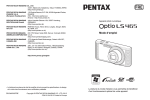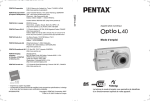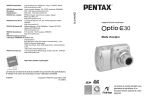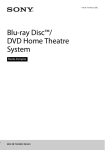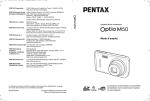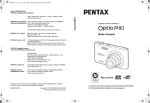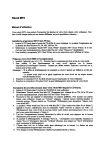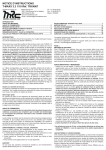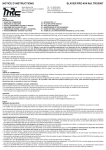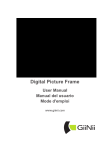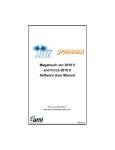Download Mode d`emploi - Ricoh Imaging
Transcript
e_kb516_kb517_FR.book Page i Monday, September 13, 2010 10:22 AM
Appareil photo numérique
Mode d'emploi
La lecture du mode d'emploi vous permettra de bénéficier d'un
fonctionnement optimal de votre appareil.
e_kb516_kb517_FR.book Page ii Monday, September 13, 2010 10:22 AM
Merci d’avoir fait l’acquisition de cet appareil numérique PENTAX.
Veuillez lire le mode d’emploi préalablement à l’utilisation de l’appareil afin de tirer le
meilleur parti des fonctions de ce produit. Ce document, qui est à conserver après lecture,
sera un outil précieux pour vous aider à comprendre l’ensemble des caractéristiques
de l’appareil.
Droits d’auteur
Les images prises à l’aide de l’appareil photo numérique PENTAX destinées à un usage
autre que privé ne peuvent être utilisées sans autorisation préalable, tel que défini par
le Copyright Act (législation relative aux droits d’auteur en vigueur aux États-Unis).
Soyez particulièrement attentif aux restrictions concernant l’usage privé de certains
types d’images, prises lors de manifestations ou de spectacles ou destinées à être
exposées. Les images prises dans le but d’obtenir des droits d’auteur ne peuvent être
utilisées autrement que dans le cadre des droits d’auteur définis par le Copyright Act, et
une vigilance particulière est également recommandée à cet égard.
Marques déposées
PENTAX, Optio et smc PENTAX sont des marques de fabrique de HOYA
CORPORATION.
Le logo SDHC est une marque de fabrique de SD-3C, LLC.
ArcSoft® et son logo sont soit une marque de fabrique déposée soit une marque
de fabrique d’ArcSoft Inc. aux États-Unis ou dans les autres pays.
Microsoft et Windows sont des marques déposées de Microsoft Corporation aux ÉtatsUnis et dans d'autres pays.
Windows Vista est une marque déposée ou une marque de fabrique de Microsoft
Corporation aux États-Unis et/ou dans d'autres pays.
Macintosh et Mac OS sont des marques de fabrique d’Apple Inc., enregistrées aux
États-Unis et dans d’autres pays.
Ce produit prend en charge PRINT Image Matching III. PINT Image Matching permet
aux appareils photo numériques, aux imprimantes et aux logiciels d'aider les
photographes à produire des images plus fidèles à leurs intentions. Certaines fonctions
ne sont pas disponibles sur les imprimantes ne prenant pas en charge PRINT Image
Matching III.
Copyright 2001 Seiko Epson Corporation. Tous droits réservés. PRINT Image
Matching est une marque déposée par Seiko Epson Corpration. Le logo PRINT Image
Matching est une marque déposée par Seiko Epson Corporation.
Toutes les autres marques ou noms de produits sont des marques déposées deleurs
sociétés respectives.
À propos de l’enregistrement de ce produit
Afin de vous fournir un meilleur service, nous vous recommandons de compléter le
formulaire d’enregistrement du produit, que vous trouverez sur le CD-ROM fourni
avec l’appareil ou sur le site PENTAX. Nous vous remercions de votre collaboration.
Reportez-vous au chapitre 7 pour en savoir plus.
e_kb516_kb517_FR.book Page 1 Monday, September 13, 2010 10:22 AM
À l’attention des utilisateurs de cet appareil
• N’utilisez pas ou ne stockez pas cet appareil à proximité d’équipements
qui génèrent un fort rayonnement électromagnétique ou des champs
magnétiques. De fortes charges statiques ou les champs magnétiques
produits par des équipements tels que les émetteurs radio pourraient
interférer avec l’écran, endommager les données stockées, ou affecter les
circuits internes du produit et provoquer un dysfonctionnement de
l’appareil photo.
• L’écran à cristaux liquides utilisé dans l’affichage a été conçu grâce à une
technologie de très haute précision. Bien que le taux de pixels effectifs soit
d’au minimum 99,99 %, il est possible que 0,01 % ou moins des pixels
restent inactifs ou au contraire soient actifs alors qu’ils ne devraient pas
l’être. Ceci n’a toutefois aucun effet sur l’image enregistrée.
• Si vous pointez l’appareil photo vers un objet qui est lumineux, une bande
de lumière peut apparaître sur l’écran. Ce phénomène est appelé une
« traînée » et n’est pas un dysfonctionnement de l’appareil photo.
• Il est possible que les illustrations et l’écran d’affichage figurant dans le
présent manuel diffèrent du produit réel.
• Les cartes mémoire SD et SDHC sont indifféremment désignées comme
des cartes mémoire SD dans le présent manuel.
• Dans ce manuel, le terme générique « ordinateur » fait aussi bien
référence à un PC Windows qu’à un Macintosh.
• Dans ce manuel, le terme « batterie(s) » désigne tout type de batteries
utilisées pour cet appareil photo et les accessoires.
UTILISATION DE VOTRE APPAREIL EN TOUTE
SÉCURITÉ
Nous avons tout mis en œuvre au cours de la conception de cet appareil
pour en assurer l’utilisation en toute sécurité. Nous vous demandons
donc d’être particulièrement vigilants quant aux points précédés
dessymboles suivants.
Ce symbole indique que le non-respect de ce point
peut engendrer des blessures corporelles graves.
Attention Ce symbole indique que le non-respect de ce point
peut provoquer des blessures corporelles mineures à
moyennement graves ou des dégâts matériels.
Danger
1
e_kb516_kb517_FR.book Page 2 Monday, September 13, 2010 10:22 AM
À propos de votre appareil
Danger
• N’essayez jamais de démonter ou de modifier l’appareil. car l’appareil
contient des pièces sous haute tension et il existe un risque de décharge
électrique.
• N’essayez jamais de toucher les parties internes de l’appareil visibles à la
suite d’une chute ou pour toute autre raison car il existe un risque de
décharge électrique.
• Il est dangereux d’enrouler la courroie de l’appareil autour du cou.
Soyezparticulièrement vigilant avec les enfants en bas âge.
• Retirez immédiatement la batterie de l’appareil et contactez votre centre
de réparation PENTAX le plus proche en cas de fumée, d’odeur suspecte
ou d’un quelconque dysfonctionnement. Prolonger l’utilisation de l’appareil
dans ces conditions peut résulter en des risques d’incendie ou de
décharge électrique.
• En cas de fuite des piles et de contact avec les yeux, ne les frottez pas.
• Certaines parties de l’appareil chauffent pendant l’utilistion. Soyez vigilant,
de légères brûlures étant possibles en cas de maniement prolongé.
• Si l’écran est endommagé, faites attention aux morceaux de verre.
Demême, veillez à ce que le cristal liquide n’entre pas en contact avec
lapeau, les yeux ou la bouche.
• En fonction de facteurs qui sont propres à chaque individu ou de votre
condition physique, l’utilisation de l’appareil photo peut provoquer des
démangeaisons, des éruptions ou des cloques. En présence de troubles
anormaux, cessez l’utilisation de l’appareil et prenez immédiatement un
avis médical.
À propos du chargeur de batterie et de l’adaptateur secteur
Avertissement
• Utilisez toujours le chargeur de batterie et l’adaptateur secteur
exclusivement développé pour ce produit, avec la puissance et la tension
spécifiées. Utiliser un chargeur de batterie ou un adaptateur secteur non
exclusif pour ce produit, ou utilis34 le chargeur de batterie ou l’adaptateur
secteur exclusif avec une puissance ou tension non spécifiées peut
provoquer un incendie, un choc électrique ou une panne de l’appareil
photo. La tension spécifiée est de 100 - 240V CA.
2
e_kb516_kb517_FR.book Page 3 Monday, September 13, 2010 10:22 AM
• Ne démontez ou ne modifiez pas le produit. Cela peut provoquer un
incendie ou un choc électrique.
• Si le produit génère de la fumée ou une odeur ou autre anomalie se
produit, arrêtez immédiatement l’'utilisation et consultez un centre de
service PENTAX. Continuer à utiliser le produit peut provoquer un incendie
ou un choc électrique.
• Si de l’eau venait à pénétrer à l’intérieur du produit, consultez un centre de
service PENTAX. Continuer à utiliser le produit peut provoquer un incendie
ou un choc électrique.
• Si un orage se produisait pendant l’utilisation du chargeur de batterie,
débranchez la prise secteur et cessez l’utilisation. Continuer à utiliser le
produit peut l’endommager ou provoquer un incendie ou un choc
électrique.
• Essuyez la prise secteur si elle se couvre de poussière. De la poussière
sur la fiche peut causer un incendie.
Attention
• Ne branchez pas et ne débranchez pas la prise secteur avec les mains
mouillées. Cela pourrait provoquer une décharge électrique.
• Ne laissez pas tomber le produit, ou ne le soumettez pas à des chocs
violents. Cela peut entraîner des bris d’équipement.
• N’utilisez pas le chargeur de batterie pour charger une batterie autre
qu’une batterie rechargeable au lithium-ion D-LI108. Essayer de les
charger d’autres types de batteries peut provoquer une explosion ou la
surchauffe, ou peut endommager le chargeur de batterie.
• Pour limiter les risques, n’utilisez que des cordons d’alimentation
électrique certifiés CSA/UL de type SPT-2 ou supérieur, fil cuivre de
calibre AWG 18, munis à une extrémité d’une prise mâle moulée (de
configuration NEMA) et à l’autre extrémité d’un connecteur femelle moulé
(de configuration non industrielle CEI) ou équivalent.
3
e_kb516_kb517_FR.book Page 4 Monday, September 13, 2010 10:22 AM
À propos de la batterie
Danger
• Veillez à stocker la pile hors de portée des petits enfants. La placer dans
leur bouche pourrait provoquer un choc électrique.
• Si une fuite de la batterie devait entrer en contact avec les yeux, elle
pourrait causer une perte de la vue. En cas de contact avec la peau ou les
vêtements, lavez les zones affectées avec de l’eau. Ne les frottez pas.
Attention
• Utilisez uniquement la batterie spécifiée avec cet appareil photo. Utiliser
d’autres batteries peut provoquer une explosion ou un incendie.
• Ne démontez pas la batterie. Démonter la batterie peut provoquer une
explosion ou une fuite.
• Retirez la batterie de l’appareil photo immédiatement si elle devient
chaude ou commence à fumer. Veillez à ne pas vous brûler pendant le
retrait.
• Gardez les fils, épingles à cheveux, et autres objets métalliques éloignés
des contacts + et - de la batterie.
• Ne court-circuitez pas la batterie ou ne jetez pas la batterie au feu. Cela
pourrait provoquer une explosion ou un incendie.
• Si une fuite de la batterie devait entrer en contact avec la peau ou les
vêtements, lavez les zones affectées avec de l’eau.
• Précautions pour l’utilisation de la batterie D-LI108 :
LA BATTERIE PEUT EXPLOSER OU BRÛLER SI ELLE EST
MALMENÉE.
- NE DÉMONTEZ PAS OU NE JETEZ PAS AU FEU.
- NE CHARGEZ QUE DANS LA CONDITION DE CHARGE SPÉCIFIÉE.
- NE CHAUFFEZ PAS AU-DESSUS DE 140°F / 60°C, OU NE COURTCIRCUITEZ PAS.
- N’ÉCRASEZ PAS OU NE MODIFIEZ PAS.
4
e_kb516_kb517_FR.book Page 5 Monday, September 13, 2010 10:22 AM
Gardez l’appareil photo et ses accessoires hors de portée des
petits enfants
Danger
• Veillez à garder l’appareil photo et ses accessoires hors de portée des
petits enfants.
1. Des blessures peuvent résulter d’une chute du produit ou d’un
déplacement intempestif.
2. La suffocation peut résulter de l’enroulement de la sangle autour du cou.
3. Les petits accessoires comme la batterie ou une carte mémoire SD
peuvent être avalés. Consultez un médecin immédiatement si un
accessoire est avalé.
Précautions d’utilisation
Avant d’utiliser votre appareil photo
• Lorsque vous voyagez, munissez-vous de la liste du réseau de service
après-vente international incluse dans la boîte. Elle vous sera utile en cas
de problèmes.
• Lorsque l’appareil n’a pas été utilisé pendant une longue période, vérifiez
qu’il fonctionne toujours correctement, notamment avant de prendre
desphotos importantes (telles que des photos de mariage ou de voyages).
Le contenu des enregistrements ne peut être garanti si l’enregistrement,
lalecture ou le transfert des données vers un ordinateur, etc. n’est pas
possible en raison d’un dysfonctionnement de votre appareil ou du support
d’enregistrement (carte mémoire SD), etc.
À propos de la batterie et du chargeur
• Stocker la batterie entièrement chargée peut diminuer la performance de
la batterie.
• Si la batterie est laissée en place et l’appareil photo n’est pas utilisé
pendant une longue période, la batterie se sur-déchargera, ce qui
raccourcira la durée d’utilisation de la batterie.
• Charger la batterie un jour avant l’utilisation ou le jour de l’utilisation est
recommandé.
5
e_kb516_kb517_FR.book Page 6 Monday, September 13, 2010 10:22 AM
Précautions de transport et d’utilisation de votre appareil photo
• L’objectif de cet appareil n’est pas interchangeable, n’est ni
interchangeable ni amovible.
• Ne soumettez pas l’appareil photo à des températures élevées ou une
forte humidité. Ne laissez pas l’appareil photo dans un véhicule, car la
température peut être très élevée.
• Protégez votre appareil contre la pluie, l’eau ou tout autre liquide car
iln’estpas étanche.
• Ne soumettez pas l’appareil photo à de fortes vibrations, de chocs, ou la
pression. Utilisez un coussin pour protéger l’appareil photo contre les
vibrations des motos, des automobiles ou des navires. Si l’appareil a été
soumis à des chocs ou vibrations importantes ou àde fortes pressions,
faites vérifier votre appareil auprès du centre deréparation PENTAX le plus
proche.
• La fourchette de température d’utilisation de l’appareil est comprise entre
0°C et 40°C.
• L’écran peut apparaître noir à des températures élevées, mais retournera
à la normale lorsque les températures redeviennent normales.
• L’affichage de l’écran à cristaux liquides s’effectue plus lentement par
basse température. Ceci fait partie des propriétés de tout écran à cristaux
liquides et ne constitue pas un défaut de fonctionnement.
• Des changements brusques de température provoqueront la condensation
à l’intérieur et à l’extérieur de l’appareil photo. Placez l’appareil photo dans
votre sac ou un sac en plastique, en retirant de l’appareil photo après que
les températures de l’appareil photo et de son environnement sont
égalisées.
• Veillez à préserver l’appareil des saletés, de la boue, du sable, de la
poussière, de l’eau, des gaz toxiques ou du sel car ces éléments sont
susceptibles del’endommager. Essuyez soigneusement toute projection
d’eau ou gouttelette sur l’appareil et laissez-le sécher.
• Vousêtes seul responsable de l’usage que vous faites de la mémoire
devotre appareil. N’appuyez pas fortement sur l’écran car cela pourrait
l’endommager ou conduire à un dysfonctionnement.
• Veillez à ne pas vous asseoir avec l’appareil rangé dans votre poche
arrière, sous peine de détérioration de ce dernier ou de l’écran.
• Si vous placez l’appareil sur un pied, veillez à ne pas serrer excessivement
la vis du filetage du pied sur l’appareil.
6
e_kb516_kb517_FR.book Page 7 Monday, September 13, 2010 10:22 AM
Nettoyer votre appareil photo
• N’utilisez jamais de solvants tels que diluants, alcool ou essence pour
nettoyer l’appareil.
• Utilisez un pinceau pour objectif pour enlever la poussière accumulée sur
l’objectif. N’utilisez jamais un pulvérisateur pour le nettoyage car cela
pourrait endommager l’objectif.
Stocker votre appareil photo
• Ne stockez pas l'appareil photo avec des conservateurs ou produits
chimiques. Le stockage à haute température et un taux d’humidité élevé
peut provoquer des moisissures sur l’appareil photo. Retirez l’appareil
photo de sa housse et stockez-le dans un endroit sec et bien ventilé.
Autres précautions
• Pour que votre appareil conserve ses performances optimales, nous vous
conseillons de le faire réviser tous les ans ou tous les deux ans.
• Reportez-vous aux “Précautions d’utilisation d’une carte mémoire SD”
(p.37) pour la carte mémoire SD.
• Veuillez noter que la suppression des images, ou le formatage des cartes
mémoire SD ou de la mémoire intégrée n’efface pas complètement les
données d'origine.
7
e_kb516_kb517_FR.book Page 8 Monday, September 13, 2010 10:22 AM
Table des matières
UTILISATION DE VOTRE APPAREIL EN TOUTE SÉCURITÉ .......1
Précautions d’utilisation....................................................................5
Table des matières ...........................................................................8
Composition du manuel d’utilisation ...............................................13
Caractéristiques de l’appareil............................................................ 14
Vérification du contenu de l’emballage...........................................17
Descriptif de l’appareil ....................................................................18
Noms des éléments fonctionnels....................................................19
Indications de l’écran......................................................................19
Préparation de l’appareil
27
Fixation de la courroie........................................................................28
Allumer l’appareil photo .....................................................................29
Charger la batterie..........................................................................29
Installer la batterie ..........................................................................30
Utilisation de l’adaptateur secteur ..................................................33
Installation de la carte mémoire SD ..................................................35
Nombre d’images enregistrables sur la carte mémoire SD ............38
Mise sous/hors tension de l’appareil ................................................39
Démarrer en mode de lecture.........................................................40
Réglages initiaux ................................................................................41
Réglage de la langue d’affichage ...................................................41
Réglage de la date et de l’heure.....................................................45
Opérations de base
47
Compréhension des fonctions des boutons....................................48
Mode A .........................................................................................48
Mode Q ........................................................................................50
Basculer du mode A au mode Q ................................................52
Réglage des fonctions de l’appareil..................................................54
Utilisations des menus....................................................................54
Liste des menus .............................................................................58
Opérations de prise de vue
61
Prise de vue images fixes ..................................................................62
Opérations de prise de vue ............................................................ 62
Réglage du mode scène.................................................................65
Utilisation de la fonction de détection du visage.............................67
Prise de vue automatique (mode programme image auto) ............69
8
e_kb516_kb517_FR.book Page 9 Monday, September 13, 2010 10:22 AM
Prise de vue avec réglages personnalisés (mode programme) .....70
Prise de vue en mode de base (mode vert) ...................................72
Utilisation du zoom .........................................................................73
Prises de vue en basse lumière (mode scène nocturne/
portrait scène nocturne/Digital SR/coucher de soleil/
lumière tamisée).......................................................................75
Photographie de personnes (portrait (buste)/portrait/ton chair
naturel) .....................................................................................77
Photographie d’enfants (mode enfants) ......................................... 78
Prise de vue de votre animal domestique
(mode animaux domestiques) ..................................................79
Prises de vue d’activités sportives et de loisirs
(mode surf & neige/mouvements) ............................................81
Prendre des photos de texte (Mode Texte) ....................................82
Encadrement de vos photos (mode Compos. Cadre créa.) ...........83
Utilisation du retardateur ................................................................85
Prise de vue en série (mode rafale/Rafale haute vitesse/
prise 16 vues)...........................................................................87
Prise de vue panoramique (mode panorama numérique) ..............89
Réglage des fonctions de la prise de vue ........................................92
Sélection du mode flash ................................................................92
Sélection du mode centre .............................................................. 94
Sélection des pixels enregistrés .....................................................96
Ajuster la balance des blancs.........................................................98
Réglage de l’exposition (correction IL) .........................................100
Compensation des ombres...........................................................101
Réglage de la sensibilité...............................................................102
Régler la fonction antiflou numérique ...........................................103
Réglage de la fonction d’impression de la date............................104
Appeler une fonction spécifique ...................................................105
Enregistrement de séquences vidéo ..............................................107
Enregistrement d’une séquence vidéo .........................................107
Sélection des pixels enregistrés pour les séquences vidéo .........109
Réglage de la fonction Movie SR (anti-bougé vidéo) ...................110
Sauvegarde des réglages (mémoire) ..............................................111
Lecture et suppression des images
113
Lecture des images ..........................................................................114
Lecture des images fixes..............................................................114
Lecture d’une séquence vidéo......................................................115
Affichage quatre images, affichage neuf images, affichage
par dossier et affichage calendaire ........................................116
Utilisation de la fonction de lecture...............................................119
9
e_kb516_kb517_FR.book Page 10 Monday, September 13, 2010 10:22 AM
Diaporama ....................................................................................121
Rotation de l’image.......................................................................124
Lecture zoom ................................................................................125
Zoom automatique sur le visage du sujet
(affichage des visages en gros plan) ..................................... 126
Suppression d’images......................................................................127
Suppression d’une seule image ...................................................127
Suppression des images sélectionnées ....................................... 128
Suppression de toutes les images................................................129
Protection des images contre la suppression (protéger) .............. 130
Branchement de l’appareil à un équipement audiovisuel.............133
Édition et impression d’images
135
Édition d’images ............................................................................... 136
Modification de la taille d’image (redéfinir) ................................... 136
Recadrage d’images.....................................................................137
Traiter les images pour faire apparaître les visages plus petits ...139
Traiter les images pour lisser les défauts sur la peau .................. 140
Utilisation des filtres numériques ..................................................142
Atténuation d’un effet indésirable des yeux rouges......................146
Ajout d’un cadre créatif (Compos. Cadre créa.) ...........................147
Modifier les vidéos........................................................................151
Copie d’images............................................................................. 153
Réglage de l’impression (DPOF) .....................................................155
Impression d’images uniques .......................................................155
Impression de toutes les images ..................................................157
Réglages
159
Réglages de l’appareil ......................................................................160
Formatage d’une carte mémoire SD ............................................160
Changement des réglages sonores..............................................161
Modification de la date et de l’heure.............................................162
Réglage de l’heure monde ...........................................................165
Changement de la langue d’affichage ..........................................167
Changement du système de nommage du dossier ......................168
Changement du système de sortie vidéo ..................................... 169
Réglage de la luminosité de l’écran..............................................170
Utilisation de la fonction d’économie d’énergie ............................171
Régler la fonction d’arrêt auto ......................................................172
Changer l’écran de démarrage.....................................................173
Réinitialisation des réglages par défaut (réinitialisation) .............. 174
10
e_kb516_kb517_FR.book Page 11 Monday, September 13, 2010 10:22 AM
Afficher les images sur un ordinateur
177
Configuration de votre ordinateur...................................................178
Logiciel fourni ............................................................................... 178
Configuration requise ...................................................................179
Installation des logiciels................................................................180
Réglage du mode de connexion USB ..........................................183
Connecter à votre ordinateur...........................................................185
Connecter l’appareil photo et votre ordinateur .............................185
Transfert d’images........................................................................186
Déconnecter l’appareil photo de votre ordinateur.........................189
Démarrer « MediaImpression 2.0 for PENTAX » .........................190
Détails sur comment utiliser
« MediaImpression 2.0 for PENTAX » ................................... 192
Annexe
193
Fonctions disponibles pour chaque mode de prise de vue .........194
Messages...........................................................................................196
Problèmes de prise de vue ..............................................................198
Réglages par défaut..........................................................................200
Liste des villes Heure monde .......................................................... 205
Accessoires optionnels....................................................................206
Caractéristiques principales............................................................ 207
GARANTIE .........................................................................................211
Index...................................................................................................215
11
e_kb516_kb517_FR.book Page 12 Monday, September 13, 2010 10:22 AM
Dans ce manuel, l’utilisation du bouton de navigation est illustrée
comme suit.
2ou
4ou
5ou
3ou
La signification des symboles utilisés dans le mode d’emploi est
présentée ci-dessous.
1
renvoie à une page de référence fournissant des explications
sur l’opération.
précise des informations utiles à connaître.
indique les précautions à prendre lors du maniement de l’appareil.
12
Mode A
Il s’agit du mode servant à prendre des images fixes et à enregistrer
des séquences vidéo. Le mode permettant de prendre des images
fixes est appelé, dans le présent manuel, « mode d’enregistrement
photo ». Le mode vidéo est désigné sous la forme « mode C ».
Mode Q
Il s’agit du mode de visualisation d’images fixes et de lecture
de séquences vidéo.
e_kb516_kb517_FR.book Page 13 Monday, September 13, 2010 10:22 AM
Composition du manuel d’utilisation
Ce mode d’emploi est constitué des chapitres suivants.
1 Préparation de l’appareil –––––––––––––––––––––––––––––––––
Ce chapitre explique ce que vous devez faire avant d’effectuer les premières
photos. Il est important que vous en preniez connaissance et que vous suiviez
les instructions qui y sont données.
2 Opérations de base –––––––––––––––––––––––––––––––––––––
Ce chapitre explique les opérations de base comme les fonctions des boutons
ainsi que l’utilisation des menus. Pour plus de renseignements, reportez-vous
respectivement aux chapitres ci-dessous.
1
2
3
3 Opérations de prise de vue –––––––––––––––––––––––––––––––
Ce chapitre détaille les différentes manières de capturer les images
en expliquant comment régler les fonctions correspondantes.
4 Lecture et suppression des images ––––––––––––––––––––––––
Ce chapitre indique comment lire les images fixes et les séquences vidéo
sur l’appareil ou un téléviseur et comment supprimer des images sur l’appareil.
5 Édition et impression d’images –––––––––––––––––––––––––––
Ce chapitre traite des différentes possibilités d’impression d’images fixes
et d’édition d’images à l’aide de l’appareil. Pour obtenir plus d’informations
sur le transfert des images vers un ordinateur et l’installation du logiciel
d’application fourni, reportez-vous au chapitre 7 du manuel de « Connecter
à votre ordinateur ». Consultez le menu d’aide du logiciel d’application pour
savoir comment retoucher et imprimer des images via un ordinateur.
6 Réglages ––––––––––––––––––––––––––––––––––––––––––––––
4
5
6
7
8
Ce chapitre explique comment régler les fonctions annexes de l’appareil.
7 Afficher les images sur un ordinateur ––––––––––––––––––––––
Ce chapitre explique comment brancher l’appareil à votre ordinateur,
installer le CD-ROM S-SW111 fourni, etc.
8 Annexe –––––––––––––––––––––––––––––––––––––––––––––––
Ce chapitre donne des solutions de dépannage et répertorie
les accessoires optionnels.
13
e_kb516_kb517_FR.book Page 14 Monday, September 13, 2010 10:22 AM
Caractéristiques de l’appareil
En plus de la prise de vue classique, l’Optio LS1000/LS1100 dispose de
divers modes de prise de vue répondant à différentes situations. Ce
chapitre vous explique comment profiter pleinement des principales
caractéristiques de votre appareil.
Fonctions avancées de prise de vue et
d’enregistrement de séquences vidéo
L’Optio LS1000/LS1100 dispose d’une fonction anti-bougé qui réduit les
vibrations de l’appareil au cours de l’enregistrement de séquences
vidéo (p.110).
Utilisez l’appareil pour filmer des séquences vidéo
amusantes de vos enfants ou de vos animaux à l’instar
d’un journal visuel de leur développement (p.107).
Idéal pour les portraits !
L’Optio LS1000/LS1100 est doté de la fonction « Détection du visage »
qui détermine l’emplacement du visage et règle automatiquement
la mise au point et l’exposition des visages. Il peut détecter jusqu’à
10 personnes par photo (*), ainsi il vous aidera à réussir vos photos de
groupe. L’obturateur sera déclenché automatiquement lorsque les gens
sourient, afin que vous puissiez toujours obtenir le meilleur cliché.
Il possède également une caractéristique qui permet d’élargir les
visages durant la lecture. Ainsi vous pourrez voir l’expression
de chacun.
* L’appareil peut afficher jusqu’à 10 cadres de détection du visage sur
l’écran.
Fonction de détection du visage (p.67).
Modes pour prendre des portraits stupéfiants (p.77).
Affichage des visages en gros plan pour une vérification
facile durant la lecture (p.126).
14
e_kb516_kb517_FR.book Page 15 Monday, September 13, 2010 10:22 AM
Ajoutez des cadres variés à vos photos !
Grâce à l’Optio LS1000/LS1100, vous
pouvez choisir parmi une large gamme
de cadres amusants pour créer des
photos originales (p.83). Vous pouvez
également ajouter ce cadre à une photo
déjà prise. Ajustez la position du sujet
de la photo ou réduisez ou agrandissez
la taille de la photo en fonction
de la taille et de la forme du cadre.
Maintenant vous n’avez plus à vous
soucier que l’objet n’entre pas dans le
cadre (p.147).
Vous permet d’ajouter
un cadre décoratif à
vos images.
Fonctions de capture et de lecture faciles d’accès !
La convivialité de l’Optio LS1000/
LS1100 est telle qu’il fonctionne
simplement, à l’aide de quelques
boutons. Il suffit de choisir l’icône
correspondante pour sélectionner le
mode scène (p.65) parfaitement
adapté à la situation ou le mode
lecture (p.119, p.136) doté
de nombreuses fonctions de lecture
et d’édition. Le guide apparaissant
sur l’écran permet de vérifier
les fonctions disponibles pour chaque
mode et indique comment les utiliser.
15
e_kb516_kb517_FR.book Page 16 Monday, September 13, 2010 10:22 AM
L’aide du mode scène est affichée dans la palette du
mode d’enregistrement et l’aide du mode de lecture est
affichée dans la palette du mode lecture (p.65, p.119).
Utilisez le mode vert pour prendre facilement des photos
à l’aide des réglages standard (p.72).
Créez un calendrier d’images !
Avec l’Optio LS1000/LS1100, vous pouvez afficher les images et fichiers
son enregistrés par date (format calendaire) (p.117). Vous retrouvez
ainsi rapidement l’image que vous souhaitez lire.
L’appareil est doté d’une multitude de fonctions
qui vous permettent de profiter de vos photos
sans qu’un ordinateur ne soit nécessaire !
L’Optio LS1000/LS1100 dispose de
diverses fonctions qui vous permettent
de lire et de retoucher les images sans
avoir à raccorder l’appareil à un
ordinateur et à y transférer les images.
L’appareil photo est tout ce dont vous
avez besoin pour prendre et éditer les
photos et les vidéos (p.136).
Vous pouvez utiliser Redéfinir (p.136), Recadrage (p.137)
et Atténuation yeux rouges (p.146) lorsque l’image est
affichée en mode lecture.
Vous pouvez diviser une vidéo en deux ou sélectionner
une image d’une vidéo pour l’enregistrer comme
photo (p.151).
16
Vérification du contenu de l’emballage
Appareil photo
Optio LS1000/LS1100
Courroie
O-ST86 (*)
Logiciel (CD-ROM)
S-SW111
GE
CHAR
Câble USB
I-USB98 (*)
Batterie au lithium-ion
rechargeable D-LI108 (*)
Mode d’emploi
(c’est-à-dire le présent
manuel)
Guide de mise en
route rapide
Chargeur de batterie
D-BC108 (*)
Les articles suivis d’un astérisque (*) sont également disponibles comme
accessoires optionnels.
Pour les autres accessoires optionnels, reportez-vous à « Accessoires
optionnels » (p.206).
17
e_kb516_kb517_FR.book Page 18 Monday, September 13, 2010 10:22 AM
Descriptif de l’appareil
Vue avant
Flash
Témoin du retardateur
Objectif
Microphone
Écrou de trépied
Haut-parleur
Trappe de protection du logement de la batterie/carte
Vue arrière
Interrupteur général
Déclencheur
Attache de la courroie
Borne PC/AV
Écran
18
e_kb516_kb517_FR.book Page 19 Monday, September 13, 2010 10:22 AM
Noms des éléments fonctionnels
Interrupteur général
Déclencheur
Commande du zoom/f/y
Bouton Q
Bouton I
Bouton de navigation
Bouton 4/W
Bouton Vert/i
Bouton 3
Reportez-vous à « Compréhension des fonctions des boutons »
(p.48 - p.52) pour connaître la fonction de chaque bouton.
Indications de l’écran
Affichage en mode A
Des informations comme les réglages de l’appareil en mode de capture
s’affichent.
L’écran affiche les éléments suivants dans l’ordre indiqué chaque fois
que vous appuyez sur le bouton 4/W : Affichage normal,
Affichage détaillé, Aucun aff. d’info.
19
e_kb516_kb517_FR.book Page 20 Monday, September 13, 2010 10:22 AM
Affichage normal
Affichage détaillé
38
38
14 M
OK
AWB
200
10/10/2010
14:25
10/10/2010
14:25
OK
OK
Aucun aff. d’info
• Pour éviter tout risque de bougé de l’appareil, utilisez un trépied et/ou
la fonction retardateur (p.85).
• Lorsque le mode scène est réglé sur le mode
38
9 (Vert), l’affichage de l’écran est similaire à
celui indiqué à droite. Il n’est pas possible de
modifier les informations sur l’affichage en
appuyant sur les boutons 4/W.
• Pendant la prise en mode C (Vidéo), vous ne
pouvez pas changer les informations sur
l’affichage en appuyant sur le bouton 4/
W. L’affichage est fixé sur Affichage normal.
20
e_kb516_kb517_FR.book Page 21 Monday, September 13, 2010 10:22 AM
Affichage normal en mode d’enregistrement photo
7 8
9
38
1
2
3
10
11
12
13
14
4
5
6
1/250
F3.5
+1.0
10/10/2010
14:25
15
16 17 18
11
Mode scène (p.65)
12
Icône Détection du visage
(p.67)
3 Icône Compens° ombres (p.101) 13
4 Icône Antiflou numérique (p.103) 14
15
5 Vitesse d’obturation
16
6 Ouverture
17
7 Mode du flash (p.92)
8 Mode de déclenchement
(p.85, p.87)
18
9 Mode centre (p.94)
10 Icône du zoom numérique/
du zoom intelligent (p.73)
1
2
État de la mémoire (p.39)
Capacité de stockage
des images restante
Témoin d’usure de la pile (p.32)
Mire de mise au point (p.63)
Date et heure (p.45)
Correction IL (p.100)
Réglage de l’impression
de la date (p.104)
Réglage de l’heure monde
(p.165)
* 5 et 6 n’apparaissent que lorsque le déclencheur est enfoncé
à mi-course.
* Quant à 9, lorsque le mode centre est réglé sur = et la fonction
Auto-Macro est activée, q apparaît à l’écran (p.94).
* Certaines indications peuvent ne pas apparaître en fonction du mode
scène.
21
e_kb516_kb517_FR.book Page 22 Monday, September 13, 2010 10:22 AM
Affichage détaillé/Aucun aff. d’info en mode d’enregistrement
photo
A1 à A16 et B1 apparaissent lorsque Affichage détaillé est sélectionné.
Seul B1 apparaît lorsque Aucun aff. d’info n’est sélectionné.
A5 A6 A7 A8 A9
38
A1
A2
A3
B1
A4
B2
B3
14 M
AWB
200
20
1/250
1/25
F3.
F3.5
+1.0
+1.0+1.
+1.
A10
A11
A12
A13
A14
10/10/2010
14:25
14:2
A15 A16
A1 Mode scène (p.65)
A2 Icône Détection du visage
(p.67)
A3 Icône Compens° ombres
(p.101)
A4 Icône Antiflou numérique
(p.103)
A5 Mode flash (p.92)
A6 Mode d’entraînement
(p.85, p.87)
A7 Mode centre (p.94)
A8 Icône de zoom numérique/
de zoom intelligent (p.73)
A9 État de la mémoire (p.39)
A10 Capacité de stockage
des images restantes
A11 Témoin d’usure de la pile (p.32)
A12 Pixels enregistrés (p.96)
A13 Balance blancs (p.98)
A14 Sensibilité (p.102)
A15 Correction IL (p.100)
A16 Réglage de l’impression
de la date (p.104)
B1 Mire de mise au point (p.62)
B2 Vitesse d’obturation
B3 Ouverture
* B2 et B3 n’apparaissent que lorsque le déclencheur est enfoncé
à mi-course.
* Lorsque le mode prise de vue est b (Programme image auto) et si
vous enfoncez le déclencheur à mi-course, le mode scène sélectionné
apparaît dans A1 même lorsqu’Aucun aff. d’info est sélectionné (p.69).
* Certaines indications peuvent ne pas apparaître en fonction du mode
scène.
22
e_kb516_kb517_FR.book Page 23 Monday, September 13, 2010 10:22 AM
Affichage en mode Q
L’affichage indique les paramètres de la prise de vue de l’image en
mode Q. L’écran affiche les éléments suivants dans l’ordre indiqué
chaque fois que vous appuyez sur le bouton 4/W : Affichage
normal, Affichage détaillé, Aucun aff. d’info.
Affichage normal
100 - 0026
1/1000
F2.6
Modifier
10/10/2010
14:25
OK
Affichage détaillé
100 - 0026
OK
14 M
AWB
200
1/250
F3.5
Modifier
10/10/2010
14:25
OK
Aucun aff. d’info
Modifier
Pendant la lecture des séquences vidéo, vous ne pouvez pas
changer les informations sur l’affichage en appuyant sur le bouton
4/W. L’affichage est fixé sur Affichage normal.
23
e_kb516_kb517_FR.book Page 24 Monday, September 13, 2010 10:22 AM
Affichage normal/Affichage détaillé en mode lecture d’images fixes
(L’ensemble des éléments d’affichage ne sont donnés qu’à titre explicatif.)
L’affichage prévoit des informations comme les conditions de prise
de vue. A1 à A10 apparaissent lorsqu’Affichage normal ou Affichage
détaillé est sélectionné. Les mentions B1 à B5 n’apparaissent que
lorsque Affichage détaillé est sélectionné.
A3
A4
100 - 0038
A1
A2
B1
B2
B3
B4
B5
A5
A6
A7
A8
14 M
AWB
200
1/250
F3.5
10/10/2010
14:25
Modifier
A1 Mode lecture
Q : Mode lecture d’images
fixes (p.119)
A2 Icône Détection du visage
(p.67)
A3 Icône de protection (p.130)
A4 État de la mémoire (p.39)
A5 Numéro de dossier (p.168)
A6 Numéro de fichier
A7
A8
A9
A10
B1
B2
B3
B4
B5
A9
A10
Témoin d’usure de la pile (p.32)
Icône de volume
Date et heure capturées (p.45)
Bouton de navigation
Pixels enregistrés (p.96)
Balance blancs (p.96)
Sensibilité (p.102)
Vitesse d’obturation
Ouverture
* A2 n’apparaît que si la fonction de détection du visage était active
pendant la prise de vue.
* En mode d’affichage normal, A7 et A9 disparaissent si aucune opération
n’est effectuée pendant deux secondes.
* A8 n’apparaît que si le volume est réglé durant la lecture des séquences
vidéo. (p.115)
* A10 apparaît même si Aucun aff. d’info est sélectionné mais disparaît
si aucune opération n’est effectuée dans un laps de temps de 2 secondes.
Sous Affichage normal ou Affichage détaillé, seul Modifier disparaît.
24
e_kb516_kb517_FR.book Page 25 Monday, September 13, 2010 10:22 AM
Guide des opérations
Un guide d’indication pour chaque utilisation de bouton/touche
disponible apparaît comme suit sur l’écran pendant l’utilisation.
Bouton de navigation (2)
2
Commande du zoom
Bouton de navigation (3)
3
Bouton 4/W
Bouton de navigation (4)
4
Déclencheur
5
Bouton vert/i
X/i
Bouton I
I/J
Bouton de navigation (5)
Bouton 3
MENU
OK
SHUTTER
25
e_kb516_kb517_FR.book Page 26 Monday, September 13, 2010 10:22 AM
Aide-mémoire
26
e_kb516_kb517_FR.book Page 27 Monday, September 13, 2010 10:22 AM
1
Préparation
de l’appareil
Fixation de la courroie .............................. 28
Allumer l’appareil photo ........................... 29
Installation de la carte mémoire SD ........ 35
Mise sous/hors tension de l’appareil ...... 39
Réglages initiaux ...................................... 41
e_kb516_kb517_FR.book Page 28 Monday, September 13, 2010 10:22 AM
Fixation de la courroie
Mettez en place la courroie (O-ST86) fournie avec l’appareil.
1
Préparation de l’appareil
1
2
1
2
28
Glissez l’extrémité étroite de la courroie dans l’attache
de la courroie.
Passez l’autre extrémité dans la boucle et tirez pour
l’ajuster.
e_kb516_kb517_FR.book Page 29 Monday, September 13, 2010 10:22 AM
Allumer l’appareil photo
Charger la batterie
1
À la prise
secteur
Indicateur de charge
Pendant la charge : S’allume (rouge)
Charge terminée : S’allume (vert)
1
Préparation de l’appareil
Utilisez le chargeur de batterie fourni (D-BC108) pour charger la batterie
rechargeable au lithium-ion (D-LI108) fournie avant de l’utiliser dans
l’appareil photo pour la première fois ou après une longue période de
non-utilisation, ou lorsque le message [Piles épuisées] apparaît.
CHA
RGE
CHA
Chargeur de
batterie
Batterie
1
2
2
Branchez la fiche CA dans la prise secteur.
Placez la batterie dans le chargeur de batterie de sorte
que le logo PENTAX soit vers le haut.
L’indicateur de charge s’allume en rouge pendant que la batterie se
recharge et s’allume en vert quand la charge est terminée.
3
Retirez la batterie du chargeur de batterie quand la
charge est terminée.
29
e_kb516_kb517_FR.book Page 30 Monday, September 13, 2010 10:22 AM
• N’utilisez pas le chargeur de batterie fourni (D-BC108) pour charger
des batteries autres que la batterie au lithium-ion rechargeable
D-LI108, car le chargeur de batterie peut surchauffer ou être
endommagé.
• La batterie a atteint la fin de sa durée de vie quand elle commence
s’épuiser rapidement après avoir été chargée. Remplacez-la par une
batterie neuve.
• Si la batterie est insérée correctement, mais le témoin de charge ne
s’allume pas, la batterie peut être défectueuse. Remplacez-la par une
batterie neuve.
1
Préparation de l’appareil
Le temps nécessaire pour charger complètement la batterie est de
120 minutes (max.). (Le temps de charge peut varier en fonction de la
température ambiante et des conditions de charge.) La température
ambiante appropriée pour charger la batterie est de 0°C à 40°C (32°F à
104°F).
Installer la batterie
Utilisez la batterie au lithium-ion rechargeable D-LI108 qui est fourni3
avec l’appareil photo. Chargez la batterie avant de l’utiliser dans
l’appareil photo pour la première fois.
3
Levier du verrou
de la batterie
1
Batterie
Couvercle
de batterie/
carte
Ouvrez le couvercle de batterie/carte.
Faites glisser le couvercle de batterie/carte dans la direction indiquée
par la flèche 1 et basculez le couvercle pour l’ouvrir 2.
30
e_kb516_kb517_FR.book Page 31 Monday, September 13, 2010 10:22 AM
2
Appuyez sur le levier du verrou de la batterie dans la
direction de 3 et insérez la batterie de sorte que le logo
PENTAX est dirigé vers l’écran.
Assurez-vous que la batterie est insérée avec le logo PENTAX dirigé
vers l’écran. Si la batterie est incorrectement orientée, cela peut
provoquer une panne.
3
Fermez le couvercle de batterie/carte.
Fermez le couvercle de batterie/carte et faites le glisser vers l’intérieur.
Retirer la batterie
1
2
1
Préparation de l’appareil
Faites correspondre les marques sur la batterie avec les marques à
l’intérieur du compartiment de la batterie et poussez la batterie jusqu’à
ce qu’elle soit verrouillée en place.
Ouvrez le couvercle de batterie/carte.
Appuyez sur le levier du verrou de la batterie dans la
direction de 3.
La batterie sera éjectée. Prenez soin de ne pas faire tomber la batterie
lorsque vous la retirez.
• Cet appareil photo utilise une batterie au lithium-ion rechargeable
D-LI108. Utiliser tout autre type de batterie peut endommager
l’appareil photo et provoquer un dysfonctionnement.
• Insérez la batterie correctement. Si la batterie est incorrectement
orientée, cela peut provoquer une panne.
• Ne retirez pas la batterie lorsque l’appareil photo est allumé.
• Lorsque vous stockez la batterie pendant plus de 6 mois, chargez la
batterie pendant 30 minutes en utilisant le chargeur de batterie et
stockez la batterie séparément.
Assurez-vous de recharger la batterie tous les 6 à 12 mois. Stocker la
batterie à une température égale ou inférieure à la température
ambiante est idéal. Évitez de la stocker à température élevée.
• La date et l’heure peuvent être retournées à la valeur par défaut si
l’appareil photo est laissé sans batterie pendant une longue période.
• Faites attention, car l’appareil photo ou la batterie peut chauffer
lorsque l’appareil est utilisé en continu pendant une longue période de
temps.
Utilisez le kit adaptateur secteur K-AC108 (option) si vous pensez
utiliser l’appareil photo pendant longtemps. (p.33)
31
e_kb516_kb517_FR.book Page 32 Monday, September 13, 2010 10:22 AM
Capacité de stockage d’images, durée d’enregistrement vidéo et
durée de lecture
(à 23°C avec l’écran allumé et la batterie entièrement chargée)
1
Préparation de l’appareil
Capacité stockage*1
(flash utilisé pour 50 %
des prises de vue)
Durée d’enregistrement
d’une séquence vidéo*2
Durée de lecture*2
Environ 210 images
Environ 70 min
Environ 260 min
*1 La capacité d’enregistrement est le nombre approximatif de prises de vue
effectuées lors des tests de conformité CIPA (écran allumé, flash utilisé
pour 50 % des prises de vue et 23°C). Les performances réelles peuvent
varier en fonction des conditions de fonctionnement.
*2 Selon le résultat des tests effectués en interne.
• En règle générale, les performances des piles peuvent être
momentanément affectées lorsque la température baisse.
• Assurez-vous de prendre une batterie de rechange avec vous lorsque
vous voyagez à l’étranger ou dans une région froide, ou si vous avez
l’intention de prendre beaucoup de photos.
Témoin d’usure des piles
Vous pouvez vérifier le niveau des piles à l’aide du témoin sur l’écran.
Affichage de l’écran
(vert)
(vert)
(jaune)
(rouge)
[Piles épuisées]
32
État des piles
Niveau de charge suffisant.
Batterie en cours de décharge.
Décharge avancée de la batterie.
La batterie est épuisée.
L’appareil s’arrête après l’affichage de ce message.
e_kb516_kb517_FR.book Page 33 Monday, September 13, 2010 10:22 AM
Utilisation de l’adaptateur secteur
Il est recommandé d’utiliser le kit d’adaptateur secteur K-AC108
(en option) en cas d’utilisation prolongée de l’appareil ou de la connexion
de celui-ci à un ordinateur.
2
Borne DC
Adaptateur secteur
3
Préparation de l’appareil
1
Cordon d’alimentation
secteur
1
Coupleur secteur Cordon du coupleur secteur
1
2
Veillez à ce que l’appareil soit hors tension puis ouvrez
la trappe de protection du logement des piles/carte.
Retirez la batterie.
Reportez-vous à p.30 - p.31 sur la façon d’ouvrir/fermer le couvercle
de batterie/carte et retirez la batterie.
3
Insérez le coupleur CC tout en maintenant le levier du
verrou de la batterie.
Confirmez que le coupleur CC est verrouillé en place.
4
Sortez le cordon du coupleur CC.
irez sur la languette à la jointure de l’appareil photo et du couvercle
de batterie/carte de sorte que le cordon du coupleur CC sorte à partir
de là.
5
Fermez le couvercle de batterie/carte.
33
e_kb516_kb517_FR.book Page 34 Monday, September 13, 2010 10:22 AM
6
1
Préparation de l’appareil
34
7
8
Connectez la borne DC de l’adaptateur secteur au port
d’entrée DC du coupleur secteur.
Branchez le cordon d’alimentation sur l’adaptateur
secteur.
Branchez le cordon d’alimentation secteur dans la prise
secteur.
• Vérifiez que l’appareil est hors tension avant de brancher ou
de débrancher l’adaptateur secteur.
• Assurez-vous que le cordon d'alimentation secteur et la prise CC qui
connectent l’adaptateur secteur à l’appareil photo sont insérés
correctement. Si l’un des deux se débranche lors de l’enregistrement
des données sur la carte mémoire SD ou la mémoire intégrée, les
données risquent d’être perdues.
• Utilisez l’adaptateur secteur avec soin afin d’éviter tout risque d’incendie
ou de décharge électrique. Veillez à lire « À propos du chargeur de
batterie et de l’adaptateur secteur » (p.2) avant utilisation de
l’adaptateur.
• Avant toute utilisation du kit d’adaptateur secteur K-AC108,
il est impératif de lire son mode d’emploi.
• Lorsque vous raccordez l’adaptateur secteur, veillez à ne pas poser
l’appareil debout sur la table car le cordon du coupleur sort du bas de
l’appareil. En outre, ne faites pas reposer l’appareil sur l’objectif car
celui-ci sort à la mise sous tension de l’appareil. Tenez l’appareil dans
votre main ou utilisez un trépied lors du raccordement de l’adaptateur
secteur.
e_kb516_kb517_FR.book Page 35 Monday, September 13, 2010 10:22 AM
Installation de la carte mémoire SD
• Assurez-vous d’utiliser cet appareil pour formater (initialiser)
une carte mémoire SD non utilisée ou ayant servi sur un autre
appareil photo ou dispositif numérique. Reportez-vous à
« Formatage d’une carte mémoire SD » (p.160) pour connaître
les consignes de formatage.
• Veillez à ce que l’appareil photo soit hors tension avant d’introduire ou
de retirer la carte mémoire SD.
1
Préparation de l’appareil
Cet appareil utilise soit une carte mémoire SD soit une carte mémoire
SDHC (toutes deux sont désignées par l’appellation carte mémoire SD
ci-après). Les images capturées sont enregistrées sur la carte mémoire
SD si elle est insérée dans l’appareil. Ces données sont enregistrées
dans la mémoire intégrée si aucune carte n’est insérée. (p.39).
• La capacité de stockage en images fixes varie en fonction
de la capacité de la carte mémoire SD et du nombre de pixels
enregistrés sélectionné (p.38).
• L’interrupteur d’alimentation clignote lors de la lecture de la carte
mémoire SD (enregistrement ou lecture des données en cours).
Sauvegarde des données
En cas de dysfonctionnement, il vous sera peut-être impossible d’accéder aux
données stockées dans la mémoire intégrée de l’appareil. Utilisez un ordinateur
ou autre dispositif pour sauvegarder les données importantes sur un autre support.
35
e_kb516_kb517_FR.book Page 36 Monday, September 13, 2010 10:22 AM
1
Préparation de l’appareil
Trappe de
protection du
logement de
la batterie/
Emplacement pour carte mémoire SD Carte mémoire SD carte
1
Ouvrez la trappe de protection du logement des piles/
carte.
Faites glisser le couvercle de batterie/carte dans la direction indiquée
par la flèche 1 et basculez le couvercle pour l’ouvrir 2.
2
Insérez la carte mémoire SD dans le connecteur de la
carte mémoire SD de sorte que l’étiquette soit dirigée
vers l’avant de l’appareil (le côté avec l’objectif).
Enfoncez la carte jusqu’à ce que vous entendiez un « clic ». Si la carte
n’est pas insérée comme il se doit, les images peuvent ne pas être
correctement enregistrées.
3
Fermez la trappe de protection du logement des piles/
carte et faites-la glisser dans le sens inverse de 1.
Retrait de la carte mémoire SD
1
2
Ouvrez la trappe de protection du logement des piles/
carte.
Enfoncez la carte dans son logement pour l’éjecter.
Retirez la carte.
36
e_kb516_kb517_FR.book Page 37 Monday, September 13, 2010 10:22 AM
Précautions d’utilisation d’une carte mémoire SD
1
Préparation de l’appareil
• La carte mémoire SD est dotée d’un commutateur
écriture-protection. Placez le commutateur en
position VERROUILLAGE pour empêcher
l’enregistrement de nouvelles données sur la carte,
la suppression des données existantes et le
Commutateur
formatage de la carte par l’appareil ou l’ordinateur.
écriturer apparaît sur l’écran lorsque la carte est protégée
protection
en écriture.
• Une carte mémoire SD pouvant être très chaude immédiatement après utilisation de
l’appareil, retirez-la avec précaution.
• Maintenez le couvercle de la carte fermé et ne tentez pas de retirer la carte
mémoire SD ou de mettre l’appareil hors tension pendant la lecture ou la
sauvegarde d’images, ou lorsque l’appareil est connecté à un ordinateur à l’aide
d’un câble USB, des données pouvant être perdues ou la carte endommagée.
• Ne déformez pas la carte mémoire SD et évitez-lui tout choc important. Veillez à
ce qu’elle n’entre pas en contact avec de l’eau et à ce qu’elle ne soit pas soumise
à des températures élevées.
• Ne retirez pas la carte mémoire SD en cours de formatage, sous peine de
l’endommager et de la rendre inutilisable.
• Il existe un risque de suppression des données contenues dans la carte mémoire
SD dans les cas de figure suivants. En aucun cas, nous ne saurions être tenus
responsables de la suppression des données.
(1) mauvaise manipulation de la carte mémoire SD.
(2) carte mémoire SD placée à proximité d’éléments susceptibles de générer
de l’électricité statique ou des interférences électriques.
(3) non-utilisation prolongée de la carte.
(4) Lorsque la carte est éjectée ou la batterie est retirée quand les données sur la
carte sont en cours d’enregistrement ou d’accès.
• Les données sauvegardées peuvent être endommagées si la carte reste inutilisée
pendant trop longtemps. Assurez-vous d’effectuer régulièrement les sauvegardes
nécessaires sur un ordinateur.
• Évitez d’utiliser ou de ranger la carte à proximité d’éléments générateurs
d’électricité statique ou d’interférence électrique.
• Évitez d’utiliser ou de stocker la carte dans des endroits sujets à des variations de
température brutales ou à la condensation, et veillez à ne pas la laisser exposée en
plein soleil.
• Si vous utilisez une carte mémoire SD à faible débit, il se peut que l’enregistrement
s’arrête lorsque vous prenez des séquences vidéo, même s’il reste suffisamment
d’espace mémoire, ou que les prises de vue et la lecture nécessitent plus de
temps.
• Veillez à formater toute carte mémoire SD non utilisée ou ayant servi sur un autre
appareil avec cet appareil. Reportez-vous à « Formatage de la carte mémoire SD »
(p.160).
37
e_kb516_kb517_FR.book Page 38 Monday, September 13, 2010 10:22 AM
Nombre d’images enregistrables
sur la carte mémoire SD
1
Préparation de l’appareil
Les tailles des fichiers des images enregistrées varient selon le nombre
de pixels enregistrés des images, le nombre d’images pouvant être
enregistrées sur une carte mémoire SD est donc également variable.
Sélectionnez le nombre de pixels enregistrés qui conviennent aux
images fixes dans le menu [A Mode Enregistrt].
Sélection des pixels enregistrés 1p.96
Sélectionnez dans le menu [Vidéo], ou dans le menu [A Mode
Enregistrt], le nombre de pixels enregistrés qui conviennent.
Sélection des pixels enregistrés pour les séquences vidéo 1p.109
Pour une indication approximative du nombre d’images ou de la durée
des séquences vidéo pouvant être enregistrées sur la carte mémoire SD,
reportez-vous à « Caractéristiques principales » (p.207).
38
e_kb516_kb517_FR.book Page 39 Monday, September 13, 2010 10:22 AM
Mise sous/hors tension de l’appareil
Interrupteur général
Pressez l’interrupteur général.
L’appareil est mis sous tension et l’écran s’allume.
Lorsque l’appareil est mis sous tension, le cache-objectif s’ouvre et
l’objectif se déploie.
Si l’écran [Language/
] ou l’écran [Réglage date] apparaît
lors de la mise sous tension de l’appareil, procédez comme indiqué
à la p.41 pour régler la langue d’affichage et/ou la date et l’heure.
2
Préparation de l’appareil
1
1
Pressez de nouveau l’interrupteur général.
L’écran s’éteint, l’objectif se ferme et l’appareil est mis hors tension.
Opérations de prise de vue 1p.62
Vérification de la carte mémoire
La carte mémoire est vérifiée à la mise sous
tension de l’appareil et l’état de la mémoire
s’affiche.
a : En présence de la carte mémoire SD,
les images sont enregistrées sur
la carte mémoire SD.
+: Si la carte mémoire SD n’est pas
insérée, les images sont enregistrées
dans la mémoire intégrée.
État de la mémoire
38
10/10/2010
14:25
39
e_kb516_kb517_FR.book Page 40 Monday, September 13, 2010 10:22 AM
r:
1
Le commutateur écriture-protection de la carte mémoire SD est
en position VERROUILLAGE (p.37). Les images ne peuvent
pas être enregistrées.
Démarrer en mode de lecture
Préparation de l’appareil
Utilisez ce mode lorsque vous souhaitez directement lire une image,
sans prendre d’autres photos.
Interrupteur général
Bouton Q
1
Appuyez en même temps sur l’interrupteur général et
sur le bouton Q.
L’écran s’allume, l’objectif est rétracté et l’appareil est mis sous tension
en mode lecture.
Pour passer du mode lecture au mode d’enregistrement, appuyez sur le
bouton Q ou appuyez sur le déclencheur à mi-course.
Lecture des images fixes 1p.114
40
e_kb516_kb517_FR.book Page 41 Monday, September 13, 2010 10:22 AM
Réglages initiaux
Vous pouvez modifier la langue, la date et l’heure ultérieurement.
Reportez-vous aux instructions figurant aux pages suivantes.
• Pour changer la langue, suivez les étapes de la section « Changement
de la langue d’affichage » (1p.167).
• Pour changer la date et l’heure, suivez les étapes de la section
« Modification de la date et de l’heure » (1p.162).
1
Préparation de l’appareil
L’écran [Language/
] apparaît lorsque vous allumez l’appareil pour
la première fois. Suivez les instructions de la section « Réglage de la
langue d’affichage » ci-dessous pour sélectionner la langue et de
la section « Réglage de la date et de l’heure » (p.45) pour mettre l’heure
et la date à jour.
Réglage de la langue d’affichage
Bouton de navigation
Bouton 4
Bouton 3
1
Choisissez la langue d’affichage à
l’aide du bouton de navigation
(2345).
English
Dansk
Deutsch Svenska
Suomi
Polski
Italiano
Nederlands Magyar
MENU Annuler
OK
OK
41
e_kb516_kb517_FR.book Page 42 Monday, September 13, 2010 10:22 AM
2
1
Préparation de l’appareil
42
Appuyez sur le bouton 4.
Réglages initiaux
L’écran [Réglages initiaux] apparaît dans
Français
la langue sélectionnée. Si les réglages de
Ville résidence
[Ville résidence] et de [Hor. Été] sont tels
DST
Paris
OFF
que souhaités, appuyez le bouton de
Réglages effectués
navigation (3) deux fois pour sélectionner
MENU Annuler
[Réglages effectués] et appuyez le bouton
4 pour faire apparaître l’écran [Réglage
Horaire d’été
date]. Passez à « Réglage de la date et de
l’heure » (p.45).
Passez à l’étape 3 de « Réglage de la ville de résidence et de l’horaire
d’été » (p.44) si les réglages souhaités n’apparaissent pas.
e_kb516_kb517_FR.book Page 43 Monday, September 13, 2010 10:22 AM
Si par accident vous sélectionnez une autre langue puis passez à l’opération
suivante, procédez comme suit pour régler à nouveau la langue souhaitée.
Lorsqu’une autre langue a été sélectionnée par inadvertance
Appuyez sur le bouton de navigation (5).
Sélectionnez la langue à l’aide du bouton de navigation
(2345) puis appuyez sur le bouton 4.
L’écran [Réglages initiaux] apparaît dans la langue sélectionnée.
Lorsque l’écran suivant l’étape 2 apparaît dans une autre langue
1
2
3
4
5
6
7
Appuyez sur le bouton 4.
Appuyez sur le bouton 3.
Appuyez sur le bouton de navigation (5).
1
Préparation de l’appareil
1
2
Utilisez le bouton de navigation (32) pour
sélectionner [Language/
].
Appuyez sur le bouton de navigation (5).
L’écran [Language/
] apparaît.
Sélectionnez la langue à l’aide du bouton
de navigation (2345).
Appuyez sur le bouton 4.
Le menu [W Réglages] apparaît dans la langue sélectionnée.
L’appareil revient à la langue souhaitée. Pour les consignes relatives
à [Ville résidence], [Date] et [Heure], reportez-vous aux pages ci-après.
• Pour changer [Ville résidence], suivez les étapes de la section
« Réglage de l’heure monde » (1p.165).
• Pour changer [Date] et [Heure], suivez les étapes de la section
« Modification de la date et de l’heure » (1p.162).
43
e_kb516_kb517_FR.book Page 44 Monday, September 13, 2010 10:22 AM
Réglage de la ville de résidence et de l’horaire d’été
3
1
Appuyez sur le bouton de navigation (3).
Le cadre passe sur [Ville résidence].
Préparation de l’appareil
4
Appuyez sur le bouton
de navigation (5).
L’écran [Ville résidence] apparaît.
Réglages initiaux
Français
Ville résidence
Paris
Réglages effectués
MENU Annuler
5
Utilisez le bouton de navigation
(45) pour choisir la ville.
Ville résidence
Ville
Paris
Hor. Été
MENU Annuler
6
OK
OK
Appuyez sur le bouton de navigation (3).
Le cadre passe sur [Hor. Été] (DST).
7
8
Activez O (Oui) ou désactivez P (Arrêt) la fonction
à l’aide du bouton de navigation (45).
Appuyez sur le bouton 4.
L’écran [Réglages initiaux] apparaît.
9
10
Appuyez le bouton de navigation (3) pour sélectionner
[Réglages effectués].
Appuyez sur le bouton 4.
L’écran [Réglage date] apparaît, suite à quoi vous réglez la date et
l’heure.
44
e_kb516_kb517_FR.book Page 45 Monday, September 13, 2010 10:22 AM
Réglage de la date et de l’heure
Réglez la date et l’heure ainsi que le format d’affichage.
1
1
Appuyez sur le bouton de navigation (5).
2
Choisissez le format de la date
à l’aide du bouton de navigation
(23).
Choisissez parmi [MM/JJ/AA], [JJ/MM/AA]
ou [AA/MM/JJ].
Réglage date
Format date
JJ / MM / AA 24h
Date
01/01/2010
Heure
00:00
Réglages effectués
MENU Annuler
3
Appuyez sur le bouton de navigation (5).
Préparation de l’appareil
Le cadre passe sur [MM/JJ/AA].
Le cadre se déplace sur [24h].
4
Utilisez le bouton de navigation
(23) pour sélectionner
[24h] (affichage 24 heures)
ou [12h] (affichage 12 heures).
Réglage date
Format date
JJ / MM / AA 24h
Date
01/01/2010
Heure
00:00
Réglages effectués
MENU Annuler
5
Appuyez sur le bouton de navigation (5).
Le cadre revient à [Format date].
6
Appuyez sur le bouton de navigation (3).
Le cadre passe sur [Date].
7
Appuyez sur le bouton
de navigation (5).
Le cadre se déplace sur le mois.
Réglage date
Format date
JJ / MM / AA 24h
Date
01/01/2010
Heure
00:00
Réglages effectués
MENU Annuler
45
e_kb516_kb517_FR.book Page 46 Monday, September 13, 2010 10:22 AM
8
Modifiez le mois à l’aide du bouton
de navigation (23).
Modifiez de la même façon le jour et l’année.
Ensuite, modifiez l’heure.
Si [12h] a été sélectionné à l’étape 4,
le paramètre bascule respectivement
sur AM ou PM en fonction de l’heure.
1
Préparation de l’appareil
9
10
Réglage date
Format date
JJ / MM / AA 24h
Date
01/01/2010
Heure
00:00
Réglages effectués
MENU Annuler
Appuyez le bouton de navigation (3) pour sélectionner
[Réglages effectués].
Pressez le bouton 4.
Le réglage est sauvegardé et l’appareil revient au mode
d’enregistrement.
Vous pouvez modifier [Language/
], [Date], [Heure], [Ville résidence]
et [Hor. Été]. Pour cela, reportez-vous aux instructions figurant sur
les pages ci-après.
• Pour changer la langue, suivez les étapes de la section « Changement
de la langue d’affichage » (1p.167).
• Pour changer la date et l’heure, suivez les étapes de la section
« Modification de la date et de l’heure » (1p.162).
• Pour modifier la ville ou activer ou désactiver Hor. Été, suivez les
instructions de la section « Réglage de l’heure monde » (1p.165).
Lorsque l’écran [Réglages initiaux] ou [Réglage date] s’affiche,
il est possible d’annuler cette étape et de passer en mode
d’enregistrement en appuyant sur le bouton 3. En procédant ainsi,
l’écran [Réglages initiaux] réapparaît lors de la mise sous tension
suivante de l’appareil.
Lorsque vous appuyez sur le bouton 4 à l’étape 10, l’horloge de
l’appareil est réinitialisée à 00 seconde. Pour régler l’heure exacte,
appuyez sur le bouton 4 lorsque le bip (à la télévision, à la radio, etc.)
atteint 00 seconde.
Le format de sortie vidéo (NTSC/PAL) est défini en fonction de la ville sélectionnée
dans [Ville résidence] sur l’écran [Réglages initiaux]. Reportez-vous à la « Liste
des heures des villes du monde » (p.205) pour le format de sortie vidéo de
chaque ville qui est réglé au moment du réglage initial, et « Changer le format
de sortie vidéo » (p.169) pour changer le format de sortie vidéo.
46
e_kb516_kb517_FR.book Page 47 Monday, September 13, 2010 10:22 AM
2
Opérations de base
Compréhension des fonctions
des boutons ............................................... 48
Réglage des fonctions de l’appareil ........ 54
e_kb516_kb517_FR.book Page 48 Monday, September 13, 2010 10:22 AM
Compréhension des fonctions
des boutons
Mode A
1
2
2
Opérations de base
3
4
5
6
7
8
9
1
Interrupteur général
Met l’appareil sous et hors tension (p.39).
2
Déclencheur
Fait la mise au point sur le sujet lorsqu’il est enfoncé à mi-course en
mode de capture d’images fixes. (Sauf en modes 3 et s).
Capture l’image fixe lorsqu’il est enfoncé à fond (p.63).
Permet de démarrer et d’arrêter l’enregistrement de la séquence vidéo
en mode C (Vidéo) (p.107).
3
Commande du zoom
4
Bouton Q
Modifie la zone capturée (p.73).
Bascule en mode Q (p.52).
5
Bouton I
Fait défiler les différentes valeurs de la fonction de détection des visages
(p.67). À chaque appui du bouton I, les valeurs défilent comme suit :
Smile Capture ´ Détection visage OFF ´ Détection visage ON
48
e_kb516_kb517_FR.book Page 49 Monday, September 13, 2010 10:22 AM
6
Bouton de navigation
(2)
(3)
(4)
(5)
7
Modifie le Mode de déclenchement (p.85, p.87).
Affiche la palette du mode d’enregistrement (p.65).
Change le mode de flash (p.92).
Change le mode centre (p.94).
Bouton 4/W
Modifie les informations affichées sur l’écran (p.19).
Régl. Bout. Vert
Bascule en mode 9 (vert) (p.72).
Appelle la fonction affectée (p.104).
9
Bouton 3
Affiche le menu [A Mode Enregistrt] (p.54).
2
Opérations de base
8
49
e_kb516_kb517_FR.book Page 50 Monday, September 13, 2010 10:22 AM
Mode Q
1
2
2
3
Opérations de base
4
5
6
7
8
9
1
Interrupteur général
2
Déclencheur
3
Commande du zoom/f/y
Met l’appareil sous et hors tension (p.39).
Bascule en mode A (p.52).
Appuyez sur f pendant l’affichage image par image pour passer à
l’affichage quatre images puis appuyez de nouveau sur f pour passer
en mode affichage neuf images. Revient à l’affichage précédent lorsque
l’on appuie sur y (p.116).
Agrandit l’image lorsque l’on appuie sur y au cours de l’affichage image
par image. Revient à l’affichage précédent lorsque l’on appuie sur f
(p.125).
Appuyez sur f pendant l’affichage neuf images pour passer à l’écran
d’affichage par dossier ou calendaire (p.117).
Appuyez sur y pendant l’affichage par dossier pour passer à l’affichage
neuf images normal (p.117).
Appuyez sur y pendant l’affichage calendaire pour passer à l’affichage
neuf images normal (p.117).
Règle le volume pendant la lecture des séquences vidéo (p.115).
4
Bouton Q
Bascule en mode A (p.52).
50
e_kb516_kb517_FR.book Page 51 Monday, September 13, 2010 10:22 AM
5
Bouton I
Zoome sur les visages des sujets selon l’ordre de détection des
visages pendant la prise de vue. (affichage des visages en gros plan)
(p.126).
6
Bouton de navigation
(2)
(3)
(2345)
7
2
Opérations de base
(45)
Démarre la lecture d’une séquence vidéo et la met en
pause (p.115).
Affiche la palette du mode lecture (p.120).
Arrête la lecture d’une séquence vidéo (p.115).
Affiche l’image précédente ou suivante au cours
de l’affichage image par image (p.114).
Vue suivante, vue précédente, lecture arrière, lecture
normale, avance rapide et lecture arrière en accéléré
pendant la lecture de séquences vidéos (p.115).
Déplace la zone d’affichage pendant la lecture zoom
(p.125).
Sélectionne une image en affichage quatre images/neuf
images, un dossier en affichage par dossier et une date
en affichage calendaire (p.116, p.117).
Déplace l’image lorsque la fonction Compos. Cadre
créa. est utilisée (p.147).
Bouton 4/W
Modifie les informations affichées sur l’écran (p.19).
Revient à l’affichage image par image à partir de la lecture zoom ou
de l’affichage quatre images/neuf images (p.116, p.125).
Bascule en affichage neuf images du dossier sélectionné au cours
de l’affichage par dossier (p.117).
Bascule en affichage image par image de la date sélectionnée en
affichage calendaire (p.117).
8
Bouton Vert/i
Passe de l’affichage image par image à l’écran de suppression (p.127).
Passe de l’affichage quatre images/neuf images à l’écran de sélection
et suppression (Sélect. & suppr.) (p.128).
Passe de l’écran d’affichage par dossier à celui du calendrier (p.117).
Passe de l’écran d’affichage calendaire à celui par dossier (p.117).
Enregistre l’image en pause sous forme d’une image unique pendant
la lecture d’une série d’images successives prises avec la fonction
Prise 16 vues (p.115).
51
e_kb516_kb517_FR.book Page 52 Monday, September 13, 2010 10:22 AM
9
Bouton 3
Affiche le menu [W Réglages] au cours de l’affichage image par image
(p.54).
Revient à l’affichage image par image au cours de l’affichage de la palette
du mode lecture (p.119).
Revient à l’affichage image par image à partir de la lecture zoom ou
de l’affichage quatre images/neuf images (p.116).
Bascule en affichage neuf images du dossier sélectionné au cours
de l’affichage par dossier (p.117).
Passe à l’affichage neuf images de la date sélectionnée au cours
de l’affichage calendaire (p.117).
2
Opérations de base
Basculer du mode A au mode Q
Dans ce manuel, le mode d’enregistrement, permettant notamment la
prise d’images fixes, est appelé « mode A » (mode d’enregistrement).
Le mode lecture, permettant notamment d’afficher les images capturées
sur l’écran, est appelé « mode Q » (mode lecture). En mode Q, vous
pouvez procéder à des opérations d’édition simples sur les images lues.
Procédez comme suit pour naviguer entre les modes A et Q.
Pour basculer du mode A au mode Q
1
Appuyez sur le bouton Q.
L’appareil bascule en mode Q.
Pour basculer du mode Q au mode A
1
Appuyez sur le bouton Q ou pressez le déclencheur
à mi-course.
L’appareil bascule en mode A.
52
e_kb516_kb517_FR.book Page 53 Monday, September 13, 2010 10:22 AM
Affichage des données enregistrées dans la mémoire intégrée
En présence d’une carte mémoire SD dans l’appareil, les images
et séquences vidéo lus sont ceux de la carte mémoire. Pour lire
les images et les séquences vidéo de la mémoire intégrée, vous devez
éteindre l’appareil et retirer la carte mémoire SD ou procéder comme
suit pour utiliser la fonction Affichage des données de la mémoire
intégrée.
Visionnage des images de la mémoire intégrée en présence d’une carte
mémoire SD (affichage des données de la mémoire intégrée)
• Lorsque vous appuyez sur le bouton Q et que vous le maintenez enfoncé
pendant plus de 1,2 seconde en mode A ou pendant l’affichage d’un menu,
l’objectif est rétracté. Après l’affichage du message [Lit les images
stockées dans la mémoire intégrée], les images et les séquences vidéo
enregistrées dans la mémoire intégrée sont affichées.
• Lorsque vous affichez les données de la mémoire intégrée, vous avez
la possibilité de lire des images fixes (zoom inclus) (p.114, p.125) et
séquences vidéo (p.115), ainsi que de basculer entre l’affichage quatre
images, neuf images, l’affichage des dossiers et l’affichage calendaire
(p.116).
• Lorsque vous affichez les données de la mémoire intégrée, vous ne pouvez
en revanche pas supprimer de données, supprimer une sélection ni afficher
la palette du mode lecture ou le menu. Ces opérations nécessitent
de retirer d’abord la carte mémoire SD.
2
Opérations de base
Veillez à ce que l’appareil photo soit hors tension avant d’introduire ou
de retirer la carte mémoire SD.
53
e_kb516_kb517_FR.book Page 54 Monday, September 13, 2010 10:22 AM
Réglage des fonctions de l’appareil
Pour modifier les réglages de l’appareil, appuyez sur le bouton 3
de manière à faire apparaître les menus [A Mode Enregistrt] ou
[W Réglages]. Les menus permettant de lire et d’éditer les images
sont affichés à partir de la palette du mode lecture.
2
Opérations de base
54
Utilisations des menus
En mode A, appuyez sur le bouton 3 de manière à faire apparaître
le menu [A Mode Enregistrt]. En mode Q, appuyez sur le bouton
3 de manière à faire apparaître le menu [W Réglages].
Utilisez le bouton de navigation (45) pour passer du menu [A Mode
Enregistrt] au menu [W Réglages].
e_kb516_kb517_FR.book Page 55 Monday, September 13, 2010 10:22 AM
Au cours de l’enregistrement
Au cours de la lecture
38
100-0038
10/10/2010
14:25
10/10/2010
14:25
Modifier
Mode Enregistrt 1/2
1/3
Réglages
14M
Pixels enreg
Balance blancs AWB
Zone m.au point
Auto
Sensibilité
0.0
Correction IL
Vidéo
Son
Réglage date
Heure monde
MENU Exit
MENU Exit
10/10/2010
Français
Date
Nom Fichier
Connexion USB MSC
Mode Enregistrt 1/2
1/3
Réglages
Pixels enreg
14M
Balance blancs AWB
Zone m.au point
Auto
Sensibilité
Correction IL
0.0
Vidéo
Son
Réglage date
Heure monde
MENU Exit
MENU Exit
SHUTTER
2
MENU
Opérations de base
MENU
10/10/2010
Français
Date
Nom Fichier
Connexion USB MSC
MENU
ou
Déclencheur
pressé à mi-course
Le réglage
est terminé
et l’appareil
revient en
mode A
38
10/10/2010
14:25
100-0038
10/10/2010
14:25
Modifier
Le réglage
est terminé
et l’appareil
revient en
mode Q
Le fonctionnement des boutons apparaît sur l’écran en cours d’utilisation
du menu.
55
e_kb516_kb517_FR.book Page 56 Monday, September 13, 2010 10:22 AM
Ex.) Pour régler le [Zone m.au point] dans le menu [A Mode
Enregistrt]
1
Appuyez sur le bouton 3 en mode A.
Le menu [A Mode Enregistrt] apparaît.
2
2
Appuyez sur le bouton
de navigation (3).
Opérations de base
Le cadre passe sur [Pixels enreg].
Mode Enregistrt 1/2
14M
Pixels enreg
Balance blancs AWB
Zone m.au point
Auto
Sensibilité
0.0
Correction IL
Vidéo
MENU Exit
3
Appuyez sur le bouton de navigation (3).
Le cadre passe sur [Zone m.au point].
4
Appuyez sur le bouton
de navigation (5).
Un menu déroulant apparaît avec
les paramètres menu pouvant être
sélectionnés.
Le menu déroulant affiche seulement les
paramètres qui peuvent être sélectionnés
avec les réglages actuels de l’appareil.
5
Utilisez le bouton de navigation
(23) pour modifier le réglage.
La zone de mise au point change à chaque
pression sur le bouton de navigation (23).
Mode Enregistrt 1/2
14M
Pixels enreg
Balance blancs AWB
Zone m.au point
Auto
Sensibilité
0.0
Correction IL
Vidéo
MENU
Exit
Mode Enregistrt 1/2
14M
Pixels enreg
Balance blancs AWB
Zone m.au point
Auto
Sensibilité
0.0
Correction IL
Vidéo
MENU Annuler
6
OK
OK
Appuyez sur le bouton 4 ou le bouton de navigation (4).
Le réglage est sauvegardé et l’appareil est prêt pour le paramétrage
des autres fonctions. Pour sortir du menu des réglages, appuyez
sur le bouton 3.
Pour une autre utilisation, reportez-vous aux options de l’étape 6 sur
la page suivante.
56
e_kb516_kb517_FR.book Page 57 Monday, September 13, 2010 10:22 AM
Permet de sauvegarder le réglage et de commencer à prendre
des photos
6
Pressez le déclencheur à mi-course.
Le réglage est sauvegardé et l’appareil revient au mode
d’enregistrement.
Lorsque le déclencheur est pressé à fond, la photo est prise.
Pour enregistrer le réglage et démarrer la lecture des images
6
Appuyez sur le bouton Q.
Lorsque le menu [A Mode Enregistrt] est affiché à partir du mode A,
le réglage est sauvegardé et l’appareil revient au mode lecture.
2
Opérations de base
Lorsque le menu [W Réglages] est affiché à partir du mode Q,
vous pouvez passer en mode A à l’aide du bouton Q.
Permet d’annuler les modifications et de poursuivre l’utilisation
du menu
6
Appuyez sur le bouton 3.
Les modifications sont annulées et l’écran revient à celui de l’étape 3.
La fonction du bouton 3 est différente selon l’écran. Référez-vous
aux indications du guide.
MENU Exit
: Quitte le menu et retourne à l’écran d’origine.
MENU
: Revient à l’écran précédent avec le réglage en
cours.
MENU Annuler : Annule la sélection en cours, quitte le menu et
retourne à l’écran précédent.
57
e_kb516_kb517_FR.book Page 58 Monday, September 13, 2010 10:22 AM
Liste des menus
2
Affiche les paramètres qui peuvent être définis avec les menus et en
donne la description. Reportez-vous à la liste des réglages par défaut à
l’Annexe « Réglages par défaut » (p.200) pour choisir si vous voulez que
les réglages soient sauvegardés lorsque l’appareil est hors tension ou
si vous souhaitez que les réglages reprennent leurs valeurs par défaut
lorsque l’appareil est réinitialisé.
Paramètre
Pixels enreg
Description
Choix du nombre de pixels enregistrés des images fixes
Pour ajuster la balance des couleurs en fonction des
Balance blancs
conditions de lumière
Zone m.au point
Pour changer la zone de mise au point automatique
Sensibilité
Réglage de la sensibilité
Correction IL
Réglage de la luminosité globale de la photo
Choix du nombre de pixels enregistrés
Pixels enreg
des séquences vidéo
Choix de l’utilisation ou non de la fonction d’anti-bougé
Movie SR
vidéo (Movie SR)
Compensation des Ajuste les zones sombres lorsque l’image est trop
ombres
sombre
Pour corriger le tremblement de l’appareil photo
Antiflou numériq.
pendant la prise de vue
Pour choisir ou non d’utiliser la fonction de zoom
Zoom numérique
numérique
Sauvegarde des valeurs définies de la fonction prise
Mémoire
de vues ou retour aux valeurs par défaut lorsque
l’appareil est hors tension
Pour affecter une fonction au bouton vert de sorte que
Régl. Bout. Vert
vous puissiez y aller directement en mode A.
Choix de l’impression ou non de la date et/ou de l’heure
Imprimer la date
pour la prise d’images fixes
Vidéo
Opérations de base
Menu [A Mode Enregistrt]
Ce menu présente les fonctions liées à la prise d’images fixes et
à l’enregistrement de séquences vidéo.
Page
p.96
p.98
p.95
p.102
p.100
p.109
p.110
p.101
p.103
p.75
p.111
p.104
p.102
• Utilisez le mode 9 (Vert) pour profiter de la simplicité de la prise de
vue à l’aide de réglages standard, indépendamment des réglages du
menu [A Mode Enregistrt] (p.72).
• Affect une fonction fréquemment utilisée au bouton vert permet d’aller
directement à la fonction souhaitée (p.104).
58
e_kb516_kb517_FR.book Page 59 Monday, September 13, 2010 10:22 AM
Menu [W Réglages]
Paramètre
Son
Description
Page
Ajustement du volume de fonctionnement et de lecture,
réglage du type de son de démarrage, d’obturateur,
des touches, du retardateur
p.161
Réglage de la date et de l’heure
p.162
Heure monde
Réglage de la ville de résidence et de la destination
p.165
Language/
Choix de la langue d’affichage des menus et messages
p.167
Nom Fichier
Choix de l’attribution des noms aux dossiers destinés
au stockage d’images
p.168
Connexion USB
Réglage de la méthode de connexion à un ordinateur
(MSC ou PTP)
p.183
Sortie vidéo
Réglage du format de sortie à l’équipement audiovisuel
p.169
Luminosité
Modification de la luminosité de l’écran
p.170
Eco. d’énergie
Définit le laps de temps qui s’écoule avant que l’appareil
ne passe en mode économie d’énergie
p.171
Arrêt auto
Définit le laps de temps qui s’écoule avant que l’appareil
ne s’éteigne automatiquement
p.172
Réinitialisation
Réinitialise les réglages autres que date et heure,
langue, heure monde et sortie vidéo à leurs valeurs
par défaut
p.174
Supprimer tout
Pour supprimer simultanément l’ensemble des images
p.129
Formater
Formatage de la carte mémoire SD
p.160
2
Opérations de base
Réglage date
59
e_kb516_kb517_FR.book Page 60 Monday, September 13, 2010 10:22 AM
Aide-mémoire
60
e_kb516_kb517_FR.book Page 61 Monday, September 13, 2010 10:22 AM
3
Opérations de prise
de vue
Prise de vue images fixes ........................ 62
Réglage des fonctions de la prise
de vue ......................................................... 92
Enregistrement de séquences vidéo .... 107
Sauvegarde des réglages (mémoire) .... 111
e_kb516_kb517_FR.book Page 62 Monday, September 13, 2010 10:22 AM
Prise de vue images fixes
Opérations de prise de vue
L’Optio LS1000/LS1100 dispose d’une gamme étendue de modes de
prise de vue pour photographier n’importe quel sujet ou scène. Ce
chapitre est consacré aux opérations de prise de vue avec les réglages
standard (réglages initiaux d'usine par défaut).
Interrupteur
général
3
Déclencheur
Opérations de prise de vue
Commande du zoom
1
Pressez l’interrupteur général.
L’appareil est sous tension et prêt à prendre des photos. Ce mode est
appelé, dans le présent manuel, mode de capture d’images fixes.
2
Confirmez le sujet et les paramètres
de la prise de vue sur l’écran.
La mire de mise au point au centre
de l’écran correspond à la zone
de mise au point automatique.
38
10/10/2010
14:25
Mire de mise au point
62
e_kb516_kb517_FR.book Page 63 Monday, September 13, 2010 10:22 AM
Lorsque l’appareil détecte un visage, la
fonction de détection du visage est activée
et l’image de détection du visage apparaît
(p.67).
Il est possible de modifier la zone capturée
en pressant la commande du zoom vers la
droite ou la gauche (p.73).
x (droite)
agrandit le sujet.
w (gauche) élargit la zone capturée
par l’appareil.
3
10/10/2010
14:25
Cadre de détection
du visage
38
1/250
F4.6
10/10/2010
14:25
Appuyez sur le déclencheur à fond.
La photo est prise.
Le flash se décharge automatiquement en fonction des conditions
d’éclairage.
L’image s’affiche sur l’écran pendant deux secondes (Affich. Immédiat)
et est sauvegardée sur la carte mémoire SD ou dans la mémoire
intégrée.
3
Opérations de prise de vue
Pressez le déclencheur
à mi-course.
La mire de mise au point (ou cadre de
détection du visage) de l’écran apparaît en
vert lorsque l’appareil effectue la mise au
point du sujet à la bonne distance.
4
38
Appuyez sur le bouton vert pour basculer en 9 (Vert) mode et laissez
l’appareil régler automatiquement toutes les fonctions de prise de vue
(p.72).
63
e_kb516_kb517_FR.book Page 64 Monday, September 13, 2010 10:22 AM
Utilisation du déclencheur
Le déclencheur fonctionne en deux temps, comme décrit ci-dessous.
3
Opérations de prise de vue
Pression à mi-course
Ceci signifie que lorsque le déclencheur est enfoncé jusqu’au premier
niveau, le réglage de la mise au point et l’exposition sont verrouillés.
La mire de mise au point verte s’allume sur l’écran lorsque le déclencheur
est pressé à mi-course et la mise au point correcte. Dans le cas contraire,
la mire est blanche.
Pression à fond
Ceci signifie que lorsque le déclencheur est complètement enfoncé,
une photo est prise.
En position
initiale
Pression
à mi-course
(premier niveau)
Pression à fond
(deuxième
niveau)
Mauvaises conditions de mise au point
L’appareil ne peut pas réaliser de mise au point dans les conditions suivantes.
Dans ces cas, verrouillez la mise au point sur un objectif à la même distance
que le sujet (en enfonçant et en maintenant le déclencheur à mi-course), puis
cadrez l’appareil sur votre sujet et appuyez sur le déclencheur à fond.
• Objets faiblement contrastés tels qu’un Ciel bleu ou un mur blanc comme
arrière-plan
• Endroits ou objets sombres, ou conditions nuisant à la réflexion de la lumière
• Lignes horizontales ou motifs élaborés
• Objets en mouvement
• Présence d’un objet de premier plan et d’un objet d’arrière-plan dans la zone
capturée
• Intense réflexion de lumière ou contre-jour (arrière-plan très lumineux)
64
e_kb516_kb517_FR.book Page 65 Monday, September 13, 2010 10:22 AM
Réglage du mode scène
L’Optio LS1000/LS1100 dispose d’un grand nombre de modes de prise
de vue qui vous permettent de prendre des photos ou d’enregistrer des
séquences vidéo dans diverses situations ; il vous suffit pour cela de
choisir le mode approprié à la situation particulière à partir de la palette du
mode d’enregistrement.
3
1
Appuyez sur le bouton de navigation (3) en mode A.
La palette du mode d’enregistrement apparaît.
2
Utilisez le bouton de navigation
(2345) pour sélectionner
un mode scène.
Lorsqu’une icône est sélectionnée dans
la palette du mode d’enregistrement, les
instructions relatives au mode scène
sélectionné apparaissent.
3
Appuyez sur le bouton 4.
Le mode scène est sélectionné et l’appareil
revient au mode d’enregistrement.
Paysage
1/2
Opérations de prise de vue
Bouton de navigation
Bouton 4
Idéal pour les photos de
paysage. Rehausse couleurs
du ciel et du feuillage
OK OK
MENU Annuler
38
10/10/2010
14:25
Certaines fonctions ne sont pas disponibles ou ne s’activent pas totalement
selon le mode scène sélectionné. Pour plus de précisions, reportez-vous
à Fonctions disponibles pour chaque mode de prise de vue (p.194).
65
e_kb516_kb517_FR.book Page 66 Monday, September 13, 2010 10:22 AM
22 modes sont disponibles.
3
Opérations de prise de vue
66
Mode prise de vue
Description
Page
Programme image Sélectionne automatiquement le mode scène
p.69
b auto
le plus approprié.
Mode de base pour prendre des photos.
p.70
R Programme
Plus. fonct. réglables avec ce mode.
Idéal pour rehausser le teint et gommer les
p.77
C Ton Chair naturel imperfections de la peau.
Pour les portraits de nuit. Utilisation conseillée
p.75
B Portrait nocturne
d’un trépied ou support.
Pour les photos de nuit. Utilisation recommandée
p.75
A Nocturne
d’un trépied ou support.
Vidéo
Enregistrement
de
vidéos.
p.107
C
Idéal pour les photos de paysage.
—
D Paysage
Rehausse les couleurs du ciel et du feuillage.
Augmente la saturation du ciel pour améliorer
Ciel bleu
—
l'aspect de l'image.
Idéal pour couchers de soleil et lumière
p.75
K Coucher de soleil aux couleurs chaudes.
Idéal pour les photos de fleurs.
—
E Fleur
Adoucit les contours de la fleur.
Idéal pour les sujets en mouvement.
p.81
\ Mouvements
Suivi de la MAP jusqu’au déclenchement.
Une sensibilité plus élevée permet de réduire
p.75
c Digital SR
le risque d’image floue.
Idéal pour les enfants actifs, teint lumineux
p.78
G Enfants
et bonne mine respectés.
Animaux
Idéal pour les animaux domestiques en
p.79
H Domestiques
mouvement. Réglage selon pelage.
Idéal pour les portraits. Le teint sera lumineux
p.77
F Portrait
pour un effet bonne mine.
Pour photos d’aliments et plats préparés.
—
K Gastronomie
Contraste et saturation accentués.
Pour les photographies en situation de lumière
p.75
U Lumière tamisée
tamisée.
Idéal pour des scènes aux arrière-plans lumineux
p.81
Q Mer & Neige
(ex. la plage ou la neige).
Pour un portrait bien cadré grâce au zoom
p.77
C Portrait (buste)
automatique. Fixé à h de pixels.
Compos. Cadre
Pour photographier avec un cadre créatif.
p.83
N créa.
Pixels enregistrés fixés à h.
Photographie de texte pr une meilleure lisibilité.
p.82
c Texte
Contraste réglable.
e_kb516_kb517_FR.book Page 67 Monday, September 13, 2010 10:22 AM
Mode prise de vue
Panorama
F numérique
Description
Assemble les images prises avec l’appareil
pour créer une photo panoramique.
Page
p.89
Utilisation de la fonction de détection du visage
La fonction de détection des visages peut
identifier jusqu’à 10 visages. Si l’appareil photo
détecte de multiples visages, il affiche un cadre
jaune sur le visage principal et des cadres
blancs sur les autres visages. Au total, il peut
afficher jusqu’à 10 mires, dont la principale.
38
3
10/10/2010
14:25
Cadre de détection du
visage
Lorsque plusieurs
visages sont détectés
38
Opérations de prise de vue
Avec l’Optio LS1000/LS1100, la fonction de
détection du visage est disponible dans tous
les modes de prise de vue.
Lorsque l’appareil détecte un visage dans
l’image, une mire jaune de détection du visage
apparaît autour du visage sur l’écran. La mise
au point est réglée (détection AF du visage)
et l’exposition est corrigée (détection AE du
visage).
Si le sujet qui se trouve dans la mire de
détection du visage bouge, le cadre se déplace
également et s’ajuste à la taille du visage.
10/10/2010
14:25
Cadre
principal
Cadre
blanc
• Les fonctions AF et AE de détection de visage peuvent ne pas
fonctionner si le sujet porte des lunettes de soleil, a une partie de leur
visage couverte ou ne regarde pas l’appareil photo.
• Si l’appareil n’est pas en mesure de détecter le visage du sujet, il
effectue la mise au point à l’aide du réglage sélectionné dans [Zone
m.au point].
• Lorsque la fonction Smile Capture est activée, l’obturateur peut ne pas
être déclenché automatiquement parce que la fonction Smile Capture
peut de ne pas fonctionner dans certaines situations, comme lorsque
le visage détecté est trop petit. Dans ce cas, appuyez sur le
déclencheur pour prendre la photo.
67
e_kb516_kb517_FR.book Page 68 Monday, September 13, 2010 10:22 AM
Sélection de la fonction de détection du visage
Par défaut, la fonction de détection du visage est réglée sur Détection
du visage activée. Vous pouvez passer en Smile Capture, ce qui relâche
automatiquement l’obturateur lorsque votre sujet sourit. Ses valeurs
défilent comme suit à chaque fois que vous appuyez sur le bouton I :
Smile Capture ´ Détection visage OFF ´ Détection visage ON
3
Opérations de prise de vue
Bouton I
Une icône indiquant Détection visage ON ou Smile Capture apparaît
lorsque l’une des fonctions de détection du visage est activée.
(L’icône n’apparaît pas lorsque la fonction de détection du visage
n’est pas activée.)
Détection visage ON
Smile Capture
Détection visage OFF
38
38
2008/07/07
14:25
2008/07/07
14:25
La fonction Smile Capture ne peut pas être définie en mode F
(Panorama numérique).
68
e_kb516_kb517_FR.book Page 69 Monday, September 13, 2010 10:22 AM
• La fonction de détection du visage ne peut pas être désactivée en
mode b (Programme image auto), B (Portrait nocturne), C (Portrait
(buste)), F (Portrait), G (Enfants) ou C (Ton Chair naturel). Dans ces
modes, la fonction Détection de visage est toujours activée, et seul
Détection visage ON ou Smile Capture peut être sélectionné.
• Détection du visage activée est automatiquement sélectionnée en
mode 9 (Vert), b (Programme image auto), B (Portrait nocturne),
C (Portrait (buste)), C (Vidéo), F (Portrait), G (Enfants) ou C (Ton
Chair naturel). Lorsque vous passez à un autre mode à partir de ceuxci, le réglage de détection du visage revient au réglage précédent.
En mode b (Programme image auto), l’appareil sélectionne
automatiquement le mode qui convient le mieux selon les situations et
les sujets.
Déclencheur
Bouton de navigation
Bouton 4
1
2
3
3
Opérations de prise de vue
Prise de vue automatique (mode programme
image auto)
Appuyez sur le bouton de navigation (3) en mode A.
La palette du mode d’enregistrement apparaît.
Utilisez le bouton de navigation (2345)
pour sélectionner b.
Appuyez sur le bouton 4.
Le mode b (Programme image auto) est sélectionné et l’appareil
revient au mode d’enregistrement.
Lorsque l’appareil détecte un visage, la fonction de détection du
visage est activée et l’image de détection du visage apparaît (p.67).
69
e_kb516_kb517_FR.book Page 70 Monday, September 13, 2010 10:22 AM
4
Pressez le déclencheur
à mi-course.
La mire de l’écran devient verte et le mode
prise de vue sélectionné apparaît en partie
supérieure gauche de l’écran lorsque l’appareil
effectue la mise au point sur le sujet
à la bonne distance.
Standard
3
Opérations de prise de vue
5
38
1/250
F4.6
10/10/2010
14:25
Nocturne
Portrait nocturne
Paysage
Fleur
Portrait
Mouvements
Lumière tamisée
Portrait × Ciel bleu
Portrait ×
Contre-jour
Portrait ×
Coucher de soleil
Photo de groupe
Texte
Ciel bleu
Coucher de soleil
Pressez le déclencheur à fond.
La photo est prise.
Les restrictions suivantes s’appliquent au mode b :
• Vous ne pouvez pas désactiver la fonction de détection du visage.
• Le réglage de la zone de mise au point est fixé sur J (Multiple).
• Si le mode
(Nocturne) est sélectionné lorsque le mode flash est
, (Auto), le mode flash passe automatiquement en a (Flash Eteint).
• La fonction Correction IL ne peut pas être réglée.
Prise de vue avec réglages personnalisés
(mode programme)
En mode R (Programme), l’appareil règle automatiquement la vitesse
d’obturation et l’ouverture pour prendre des images fixes. Cependant,
vous pouvez sélectionner d’autres fonctions telles que mode flash et
pixels enregistrés.
70
e_kb516_kb517_FR.book Page 71 Monday, September 13, 2010 10:22 AM
Déclencheur
Bouton de navigation
Bouton 4
1
3
La palette du mode d’enregistrement apparaît.
Sélectionnez R à l’aide du bouton de navigation
(2345).
Appuyez sur le bouton 4.
Le mode R (Programme) est sélectionné
et l’appareil revient au mode
d’enregistrement.
Lorsque l’appareil détecte un visage, la
fonction de détection du visage est activée
et l’image de détection du visage apparaît
(p.65).
4
38
10/10/2010
14:25
3
Opérations de prise de vue
2
Appuyez sur le bouton de navigation (3) en mode A.
Réglez les fonctions que vous souhaitez modifier.
Pour plus de détails, reportez-vous à Réglage des fonctions de la prise
de vue (p.92 - p.106).
5
Pressez le déclencheur à mi-course.
La mire de mise au point de l’écran apparaît en vert lorsque l’appareil
effectue la mise au point du sujet à la bonne distance.
6
Pressez le déclencheur à fond.
La photo est prise.
71
e_kb516_kb517_FR.book Page 72 Monday, September 13, 2010 10:22 AM
Prise de vue en mode de base (mode vert)
En mode 9 (Vert), vous pouvez profiter de la simplicité de la prise
de vue à l’aide de réglages standard, indépendamment des réglages
du menu [A Mode Enregistrt].
Les réglages du mode 9 sont comme suit.
Mode Flash
, (Auto)
Zone m.au point
Mode Pr.de vues
9 (Standard)
Sensibilité
Auto
Mode centre
= (Standard)
Correction IL
±0.0
3
Détection visage
Oui
Zoom numérique
O (Oui)
Opérations de prise de vue
Affichage
informations
Normal
Imprimer la date
Arrêt
Pixels enreg
W (3648×2736)
Compens° ombres Arrêt
F
Antiflou numériq.
Balance blancs
J (Multiple)
Arrêt
Déclencheur
Régl. Bout. Vert
1
Appuyez sur le bouton vert
en mode A.
L’appareil passe en mode 9.
Appuyez à nouveau sur le bouton vert
pour revenir au mode sélectionné avant
le mode 9.
Lorsque l’appareil détecte un visage,
la fonction de détection du visage est
activée et l’image de détection du visage
apparaît (p.67).
72
38
e_kb516_kb517_FR.book Page 73 Monday, September 13, 2010 10:22 AM
2
Pressez le déclencheur à mi-course.
La mire de mise au point de l’écran apparaît en vert lorsque l’appareil
effectue la mise au point du sujet à la bonne distance.
3
Pressez le déclencheur à fond.
La photo est prise.
Utilisation du zoom
Vous pouvez utiliser le zoom pour modifier la zone capturée.
Commande du zoom
Bouton de navigation
Bouton 4
1
Appuyez sur la commande
du zoom en mode A.
agrandit le sujet.
élargit la zone capturée
par l’appareil.
Maintenez le bouton x enfoncé et l’appareil
passe automatiquement du zoom optique
au zoom intelligent.
Lorsque vous relâchez le bouton
et l’actionnez de nouveau, l’appareil
passe en zoom numérique.
3
Opérations de prise de vue
• En mode 9, le bouton 4/W ne vous permet pas de modifier
les informations affichées sur l’écran.
• Appuyez sur le bouton 3 en mode 9 pour afficher le menu
[W Réglages]. Le menu [A Mode Enregistrt] ne peut être affiché.
• Si l’appareil est éteint en mode 9, il s’allume dans ce même mode
à la mise sous tension suivante.
38
x (droite)
w(gauche)
26.8 x
Rapport de
Barre zoom grossissement
73
e_kb516_kb517_FR.book Page 74 Monday, September 13, 2010 10:22 AM
La barre zoom s’affiche ainsi.
Zoom avant avec une
qualité d’image élevée.
Zoom avant avec un certain
niveau de dégradation de l’image.
Plage du zoom optique*1
3
Plage du zoom Plage du zoom
intelligent*2
numérique
Opérations de prise de vue
*1 Vous pouvez effectuer un zoom avant jusqu’à 4× fois avec le zoom
optique.
*2 La plage du zoom intelligent dépend du nombre de pixels enregistrés.
Reportez-vous au tableau suivant.
Nombre de pixels enregistrés et rapport de grossissement maximum
Pixels
enregistrés
W
B
6
Zoom intelligent (Le grossissement du
zoom comprend optique 4×)
Non disponible
(zoom optique 4× seulemen)
Non disponible
(zoom optique 4× seulemen)
Environ 5,6×
f
Non disponible
(zoom optique 4× seulemen)
h
A
i
Environ 8,4×
Environ 8,9×
Environ10,7×
Environ 26,8×
(comme le zoom numérique 26.8× )
m
Zoom numérique
Équivalent à environ
26,8×
Équivalent à environ
26,8×
• Il est recommandé d’utiliser un trépied pour éviter tout risque de bougé
de l’appareil lors de la prise de vue à un fort taux de grossissement.
• Le grain des photos prises dans la plage du zoom numérique est plus
fin que celui des photos prises dans la plage du zoom optique.
• L’image agrandie avec le zoom intelligent peut sembler grossière sur
l’écran mais ceci n’affecte pas la qualité de l’image enregistrée.
• Lors de l’enregistrement en mode C (Vidéo), seul Zoom numérique
est disponible.
Sélection des pixels enregistrés 1p.96
74
e_kb516_kb517_FR.book Page 75 Monday, September 13, 2010 10:22 AM
Réglage du zoom numérique
Le zoom numérique est réglé sur O (Oui) dans les paramètres par défaut.
Pour prendre des photos uniquement avec le zoom optique et le zoom
intelligent, réglez le zoom numérique sur P (Arrêt).
1
Appuyez sur le bouton 3 en mode A.
Le menu [A Mode Enregistrt] apparaît.
2
Utilisez le bouton de navigation (23) pour sélectionner
[Zoom numérique].
Activez O (Oui) ou désactivez
P (Arrêt) à l’aide du bouton
de navigation (45).
Le réglage est sauvegardé.
Mode Enregistrt 2/2
Compens° ombres
Antiflou numériq.
Zoom numérique
Mémoire
Régl. Bout. Vert
Imprimer la date Arrêt
MENU
4
Exit
Appuyez sur le bouton 3.
L’appareil revient au mode d’enregistrement.
Sauvegarde du réglage de la fonction du zoom numérique 1p.111
Opérations de prise de vue
3
3
Prises de vue en basse lumière (mode scène
nocturne/portrait scène nocturne/Digital SR/
coucher de soleil/lumière tamisée)
Vous pouvez choisir les réglages appropriés pour la prise de vue en
basse lumière (scènes de nuit par exemple).
A
Nocturne
Pour les photos de nuit. Utilisation recommandée
d’un trépied ou support.
Pour les portraits de nuit. Utilisation conseillée
d’un trépied ou support.
B
c
Portrait nocturne
Digital SR
Une sensibilité plus élevée atténue les flous.
K
Coucher de soleil
Idéal pour couchers de soleil et lumière aux couleurs
chaudes.
U
Lumière tamisée
Pour les photographies en situation de lumière tamisée.
75
e_kb516_kb517_FR.book Page 76 Monday, September 13, 2010 10:22 AM
Déclencheur
Bouton de navigation
Bouton 4
3
1
Appuyez sur le bouton de navigation (3) en mode A.
La palette du mode d’enregistrement apparaît.
Opérations de prise de vue
2
3
Appuyez sur le bouton de navigation (2345) pour
sélectionner A, B, c, K ou U.
Appuyez sur le bouton 4.
Le mode scène est sélectionné et l’appareil revient au mode
d’enregistrement.
Lorsque l’appareil détecte un visage, la fonction de détection du
visage est activée et l’image de détection du visage apparaît (p.67).
4
Pressez le déclencheur à mi-course.
La mire de mise au point de l’écran apparaît en vert lorsque l’appareil
effectue la mise au point du sujet à la bonne distance.
5
Pressez le déclencheur à fond.
La photo est prise.
• La vitesse de déclenchement a tendance à être plus lente lors
de la prise de vue de nuit.
• Pour éviter tout risque de bougé de l’appareil, utilisez un trépied
et/ou la fonction retardateur (p.85).
• En mode c, la sensibilité est fixée automatiquement sur Auto.
76
e_kb516_kb517_FR.book Page 77 Monday, September 13, 2010 10:22 AM
Photographie de personnes (portrait (buste)/
portrait/ton chair naturel)
Les modes C (Portrait (buste), F (Portrait) et C (Ton Chair naturel) sont
idéaux pour photographier des personnes. La fonction de détection du
visage (p.67) est automatique pour ce mode, facilitant la mise en avant
des visages lors de la prise de vue.
C
F
Déclencheur
Bouton de navigation
Bouton 4
1
3
Opérations de prise de vue
C
Pour un portrait bien cadré grâce au zoom automatique.
Fixé à h de pixels.
Idéal pour les portraits. Le teint sera lumineux pour
Portrait
un effet bonne mine.
Idéal pour rehausser le teint et gommer les imperfections
Ton Chair naturel
de la peau.
Portrait (buste)
Appuyez sur le bouton de navigation (3) en mode A.
La palette du mode d’enregistrement apparaît.
2
Utilisez le bouton de navigation
(2345) pour sélectionner C,
F ou C puis appuyez sur
le bouton 4.
38
Le mode scène est sélectionné et l’appareil
10/10/2010
revient au mode d’enregistrement.
14:25
Lorsque l’appareil détecte un visage, la
fonction de détection du visage est activée
et l’image de détection du visage apparaît (p.67).
Si l’appareil détecte un visage en mode C, une mire orange apparaît
indiquant la zone sur laquelle effectuer un zoom avant.
77
e_kb516_kb517_FR.book Page 78 Monday, September 13, 2010 10:22 AM
3
Pressez le déclencheur à mi-course.
La mire de mise au point de l’écran apparaît en vert lorsque l’appareil
effectue la mise au point du sujet à la bonne distance.
Si l’appareil détecte un visage en mode C, il effectue automatiquement
un zoom avant pour agrandir la zone de la mire orange comme indiqué
à l’étape 2.
4
Pressez le déclencheur à fond.
La photo est prise.
3
Opérations de prise de vue
Photographie d’enfants (mode enfants)
Le mode G (Enfants) est adapté pour photographier les enfants pleins
de vie. Il rend également parfaitement les teints éclatants de santé.
La fonction de détection du visage (p.67) est automatique pour ce mode,
facilitant la mise en avant des visages lors de la prise de vue.
Déclencheur
Bouton de navigation
Bouton 4
1
Appuyez sur le bouton de navigation (3) en mode A.
La palette du mode d’enregistrement apparaît.
2
3
Sélectionnez G à l’aide du bouton de navigation
(2345).
Appuyez sur le bouton 4.
Le mode G (Enfants) est sélectionné et
l’appareil revient au mode
d’enregistrement. Lorsque l’appareil
détecte un visage, la fonction de détection
du visage est activée et l’image de détection
du visage apparaît (p.67).
78
38
10/10/2010
14:25
e_kb516_kb517_FR.book Page 79 Monday, September 13, 2010 10:22 AM
4
Pressez le déclencheur à mi-course.
La mire de mise au point de l’écran apparaît en vert lorsque l’appareil
effectue la mise au point du sujet à la bonne distance.
5
Pressez le déclencheur à fond.
La photo est prise.
Prise de vue de votre animal domestique
(mode animaux domestiques)
Déclencheur
Bouton de navigation
Bouton 4
1
3
Opérations de prise de vue
Utilisez le mode H (Animaux Domestiques) pour une bonne mise au
point de votre animal de compagnie qui bouge et capturer de la couleur
de son pelage vous prenez une photo. Choisissez l’icône correspondant
à la couleur du pelage de votre animal favori (plutôt blanc, plutôt noir ou
entre les deux).
Appuyez sur le bouton de navigation (3) en mode A.
La palette du mode d’enregistrement apparaît.
2
3
Utilisez le bouton de navigation (2345)
pour sélectionner H.
Appuyez sur le bouton 4.
L’écran de sélection du mode H apparaît.
79
e_kb516_kb517_FR.book Page 80 Monday, September 13, 2010 10:22 AM
4
38
Il y a deux sortes d’icônes : une icône
représentant un chat et une autre
représentant un chien. Choisir l’icône
MENU Annuler
OK
14:25
OK
du chat ou celle du chien n’affecte en rien
le résultat de la photo ; choisissez celle
que vous préférez.
Choisissez l’icône (blanc, gris ou noir) dont la teinte correspond
le mieux au pelage ou à la fourrure de votre animal.
3
Opérations de prise de vue
80
Utilisez le bouton de navigation
(23) pour sélectionner H, K, K,
L, M ou M.
5
Appuyez sur le bouton 4.
Le H mode animaux domestiques est
sélectionné et l’appareil revient au mode
d’enregistrement.
Lorsque l’appareil détecte un visage,
la fonction de détection du visage est
activée et l’image de détection du visage
apparaît (p.67).
6
Pressez le déclencheur à mi-course.
7
Pressez le déclencheur à fond.
38
10/10/2010
14:25
La mire de mise au point de l’écran apparaît en vert lorsque l’appareil
effectue la mise au point du sujet à la bonne distance.
La mire de mise au point suit le déplacement du sujet, pendant que
le déclencheur est pressé à mi-course.
La photo est prise.
e_kb516_kb517_FR.book Page 81 Monday, September 13, 2010 10:22 AM
Prises de vue d’activités sportives et de loisirs
(mode surf & neige/mouvements)
Q
Mer & Neige
\
Mouvements
Idéal pour des scènes aux arrière-plans lumineux
(p.ex. la plage ou la neige).
Idéal pour les sujets en mouvement. Suit le sujet jusqu’au
déclenchement.
Déclencheur
3
1
Appuyez sur le bouton de navigation (3) en mode A.
La palette du mode d’enregistrement apparaît.
2
3
Utilisez le bouton de navigation (2345)
pour sélectionner Q ou \.
Appuyez sur le bouton 4.
Le mode scène est sélectionné et l’appareil
revient au mode d’enregistrement.
Lorsque l’appareil détecte un visage,
la fonction de détection du visage est
activée et l’image de détection du visage
apparaît (p.67).
4
Opérations de prise de vue
Bouton de navigation
Bouton 4
38
10/10/2010
14:25
Pressez le déclencheur à mi-course.
La mire de mise au point de l’écran apparaît en vert lorsque l’appareil
effectue la mise au point du sujet à la bonne distance.
Lorsque le \mode mouvements est sélectionné, la mire de mise au
point suit le sujet lorsque le déclencheur est enfoncé à mi-course.
5
Pressez le déclencheur à fond.
La photo est prise.
81
e_kb516_kb517_FR.book Page 82 Monday, September 13, 2010 10:22 AM
Prendre des photos de texte (Mode Texte)
Le mode c (Texte) permet de prendre des photos claires du texte écrit.
C’est pratique pour capturer une copie numérique d’un document
important ou améliorer la lisibilité des petits caractères.
c
d
c
d
3
Couleur
Conserve le texte original en couleur.
Couleur nég.
Inverse la couleur du texte.
N&B
Transforme la couleur du texte en noir et blanc.
N & B nég.
Transforme la couleur du texte en noir et blanc inversé.
Opérations de prise de vue
Déclencheur
Bouton de navigation
Bouton 4
1
Appuyez sur le bouton de navigation (3) en mode A.
La palette du mode Prise de vues apparaît.
2
3
Utilisez le bouton de navigation (2345) pour
sélectionner c.
Appuyez sur le bouton 4.
L’écran de sélection du mode c apparaît.
MENU
4
82
Annuler
Utilisez le bouton de navigation (23) pour
sélectionner c, d, c ou d.
OK
OK
e_kb516_kb517_FR.book Page 83 Monday, September 13, 2010 10:22 AM
5
Appuyez sur le bouton 4.
38
L’icône sélectionnée s’affiche et l’appareil
photo revient à l’état de prise de vues.
10/10/2010
14:25
6
Appuyez sur le déclencheur à mi-course.
Le cadre de mise au point sur l’écran devient vert lorsque l’appareil
photo met au point sur l’objet à la bonne distance.
Appuyez sur le déclencheur à fond.
La photo est prise.
Encadrement de vos photos (mode Compos.
Cadre créa.)
En mode N (Compos. Cadre créa.), vous pouvez prendre des photos
à l’aide des cadres pré-enregistrés dans l’appareil.
Déclencheur
Opérations de prise de vue
7
3
Commande
du zoom/f/y
Bouton de navigation
Bouton 4
1
Appuyez sur le bouton de navigation (3) en mode A.
La palette du mode d’enregistrement apparaît.
2
Utilisez le bouton de navigation (2345) pour
sélectionner N puis appuyez sur le bouton 4.
Un affichage neuf imagettes apparaît sur l’écran.
83
e_kb516_kb517_FR.book Page 84 Monday, September 13, 2010 10:22 AM
3
Utilisez le bouton de navigation
(2345) pour choisir le cadre
que vous souhaitez utiliser.
OK
y
4
OK
Appuyez sur y de la commande du zoom/f/y.
Le cadre sélectionné apparaît en affichage image par image.
Pour choisir un cadre différent, procédez selon l’une des méthodes
suivantes.
Bouton de navigation (45)
Appuyez pour choisir un cadre
différent.
Commande du zoom /f/y (f) Appuyez sur ce bouton pour revenir
à l’affichage neuf imagettes de
l’écran de sélection du cadre puis
reportez-vous à l’étape 3 pour
choisir le nouveau cadre.
3
Opérations de prise de vue
5
Appuyez sur le bouton 4.
Le cadre apparaît à l’écran.
Lorsque l’appareil détecte un visage, la
fonction de détection du visage est activée
et l’image de détection du visage apparaît
(p.67).
6
38
10/10/2010
14:25
Pressez le déclencheur à mi-course.
La mire de mise au point de l’écran apparaît en vert lorsque l’appareil
effectue la mise au point du sujet à la bonne distance.
7
Pressez le déclencheur à fond.
La photo est prise.
• En mode N, les pixels enregistrés sont fixés à h (2048 × 1536).
• À sa sortie de l’usine, l’appareil contient 3 cadres définis par défaut et
17 cadres optionnels. (Le CD-ROM fourni comporte plus de 90 cadres,
dont ceux par défaut.)
84
e_kb516_kb517_FR.book Page 85 Monday, September 13, 2010 10:22 AM
Cadres optionnels
Les cadres optionnels sont enregistrés dans la mémoire intégrée de l’Optio
LS1000/LS1100. Ces cadres optionnels sont supprimés si la mémoire intégrée
est formatée ou si les fichiers sont supprimés par ordinateur. Pour recharger les
cadres optionnels dans la mémoire intégrée, copiez les fichiers depuis le
CD-ROM (S-SW111) fourni avec l’appareil (p.150).
Ajout d’un cadre à une photo enregistrée 1p.147
3
En mode retardateur, le déclenchement intervient dix secondes ou
deux secondes après la pression du déclencheur.
Lors d’une prise de vue avec retardateur, stabilisez l’appareil sur
un trépied.
g
Ce mode vous permet de poser avec un groupe. La photo est prise environ
dix secondes après pression sur le déclencheur.
Z
Utilisez ce mode pour éviter tout risque de bougé de l’appareil. La photo est
prise environ deux secondes après pression du déclencheur.
Déclencheur
Opérations de prise de vue
Utilisation du retardateur
Bouton de navigation
Bouton 4
1
Appuyez sur le bouton de navigation (2) en mode A.
85
e_kb516_kb517_FR.book Page 86 Monday, September 13, 2010 10:22 AM
2
Utilisez le bouton de navigation
(453) pour sélectionner g ou Z
puis appuyez sur le bouton 4.
L’appareil est prêt à photographier au
moyen du retardateur.
Lorsque l’appareil détecte un visage, la
fonction de détection du visage est activée
et l’image de détection du visage apparaît
(p.67).
3
3
Mode Pr.de vues
Retardateur
MENU Annuler
OK
OK
Pressez le déclencheur à mi-course.
Opérations de prise de vue
La mire de mise au point de l’écran apparaît en vert lorsque l’appareil
effectue la mise au point du sujet à la bonne distance.
4
Pressez le déclencheur à fond.
Quand elle est réglée sur g, le témoin du retardateur s’allume.
Le témoin du retardateur clignote pendant les 3 dernières secondes
avant la prise ou quand elle est réglée sur Z.
Le déclenchement intervient dix secondes ou deux secondes après.
• La mise au point peut être faussée si vous déplacez l’appareil alors
que le témoin du retardateur clignote lors de la prise d’images fixes.
• Le témoin du retardateur ne s’allume ou ne clignote pas en mode H
(Animaux Domestiques).
• En mode C (Vidéo), l’enregistrement commence dix secondes
(ou deux secondes) après.
• Lorsque le retardateur est enclenché, appuyez sur le déclencheur à
mi-course pour arrêter le compte à rebours et à fond pour le relancer.
• Z n’est pas disponible lorsque 9 (Vert) est réglé par défaut.
Sélectionnez Z dans un autre mode scène, puis rebasculez sur 9.
86
e_kb516_kb517_FR.book Page 87 Monday, September 13, 2010 10:22 AM
Prise de vue en série (mode rafale/Rafale haute
vitesse/prise 16 vues)
Dans ces modes, la prise de vue se poursuit aussi longtemps que le
déclencheur est enfoncé.
j
K
I
À chaque prise de vue, l’image est enregistrée en mémoire
avant que la photo suivante ne soit prise. Plus la qualité de
l’image est élevée, plus l’intervalle entre les prises est long.
Rafale haute Le nombre de pixels enregistrés est fixé à f(2592×1944)
vitesse
et l’intervalle entre les prises est plus court que « Rafale ».
16 photos sont prises en continu à intervalle de
Prise 16 vues
1/7,5 seconde.
Rafale
Bouton de navigation
Bouton 4
1
2
Appuyez sur le bouton de navigation (2) en mode A.
Utilisez le bouton de navigation
(45) pour sélectionner j, K ou
I puis appuyez sur le bouton
4.
L’appareil est prêt à prendre une série
de photos.
3
Opérations de prise de vue
Déclencheur
3
38
5M
Mode Pr.de vues
Rafale
1/250
MENU Annuler
F5.6
OK
OK
Pressez le déclencheur à mi-course.
La mire de mise au point de l’écran apparaît en vert lorsque l’appareil
effectue la mise au point du sujet à la bonne distance.
87
e_kb516_kb517_FR.book Page 88 Monday, September 13, 2010 10:22 AM
4
Pressez le déclencheur à fond.
En mode jou K la prise de vue se poursuit aussi longtemps que le
déclencheur est enfoncé.
En mode I, 16 photos sont prises en continu en appuyant une fois
sur le déclencheur.
3
Opérations de prise de vue
88
• Le flash ne se déclenche pas en mode j, K ou I.
• j, K et I ne peut pas être sélectionné en modes 9 (Vert),
b (Programme image auto), C (Ton Chair naturel), A (Nocturne),
C (Vidéo), N (Compos. Cadre créa.) ou F (Panorama
numérique). I ne peut pas être sélectionné en mode C (Portrait
(buste)) ou c (Digital SR).
• La mise au point et l’exposition sont verrouillées avec la première
photographie.
• Si la fonction de détection du visage est activée (p.67), elle n’est
opérationnelle que pour la première image.
• En mode I, les photos sont prises avec les réglages suivants.
- Sensibilité est fixée sur Auto.
- Correction IL et Mise au point auto sont ajustées lors de la prise de
la première photo et sont fixée lors des photos suivantes.
- Le flash n’est pas disponible (a apparaît).
- La dernière photo prise est affichée en Revue instantanée.
• En mode I, les pixels enregistrés sont fixés à m (640×480) par
prise et seront enregistrés sous forme d’une seule image de 4 × 4
lignes des 16 images avec les pixels enregistrés de f (2560×1920).
• Lorsque vous lisez es images prises en mode I, elles seront
affichées comme suit.
- Lors de leur lecture sur cet appareil photo, les 16 images sont lues
en continu comme une vidéo. Vous pouvez enregistrer une de la
série d’images prises avec le mode I sous forme d’une seule
image. Les options disponibles pendant la lecture sont les mêmes
que lors de la lecture de vidéos. (p.115)
- Lors de leur lecture sur un ordinateur, les 16 images sont organisées
en 4 × 4 lignes et affichées sous forme d’une seule image.
e_kb516_kb517_FR.book Page 89 Monday, September 13, 2010 10:22 AM
Prise de vue panoramique (mode panorama
numérique)
En mode F (Panorama numérique), vous pouvez coller deux ou
trois images prises afin de créer une photographie panoramique.
Déclencheur
1
Appuyez sur le bouton de navigation (3) en mode A.
La palette du mode d’enregistrement apparaît.
2
3
Utilisez le bouton de navigation (2345)
pour sélectionner F.
Appuyez sur le bouton 4.
L’appareil entre en mode F et le message [Choix du sens d’assemblage]
s’affiche.
4
Utilisez le bouton de navigation
(45) pour choisir la direction
dans laquelle les images seront
assemblées.
3
Opérations de prise de vue
Bouton de navigation
Bouton 4
Choix du sens
d'assemblage
L’écran de prise de la première vue apparaît.
Lorsque l’appareil détecte un visage, la
fonction de détection du visage est activée
et l’image de détection du visage apparaît
(p.67).
1
38
10/10/2010
14 :25
14:25
89
e_kb516_kb517_FR.book Page 90 Monday, September 13, 2010 10:22 AM
5
Pressez le déclencheur à mi-course.
6
Pressez le déclencheur à fond.
La mire de mise au point de l’écran apparaît en vert lorsque l’appareil
effectue la mise au point du sujet à la bonne distance.
L’écran de prise de la deuxième vue apparaît lorsque vous avez pris
la première.
Si vous avez sélectionné le côté droit (5) à l’étape 4 :
Le bord droit de la première image apparaît en semi-transparence
à gauche de l’écran.
3
Opérations de prise de vue
Si vous avez sélectionné le côté gauche (4) à l’étape 4 :
Le bord gauche de la première image apparaît en semi-transparence
à droite de l’écran.
7
Déplacer l’appareil de sorte que
les icônes d’alignement pour
l’image semi-transparente et la
vue réelle se chevauchent.
Icône d’alignement
1 2
L’obturateur est automatiquement
déclenché lorsque les icônes se
chevauchent. Si la vue réelle n’est pas
OK Exit
SHUTTER 2e image
alignée sur l’image semi-transparente, une
flèche apparaît indiquant la direction vers
laquelle l’appareil photo doit être déplacé (vers le haut ou vers le bas).
Si l’obturateur n’est pas déclenché automatiquement, appuyez sur le
déclencheur pour prendre la photo.
8
Prenez la troisième image.
Répétez les étapes 7 pour prendre la troisième image.
L’assemblage panoramique débute et la troisième image assemblée
apparaît.
• Une certaine distorsion peut provenir d’objets en mouvement,
de motifs répétitifs ou bien s’il n’y a rien lorsque vous superposez
la première et la seconde image ou la seconde et la troisième
image sur le guide de prévisualisation.
• Si la fonction de détection du visage est activée (p.67), elle n’est
opérationnelle que pour la première image. La fonction Smile Capture
ne peut pas être réglée.
90
e_kb516_kb517_FR.book Page 91 Monday, September 13, 2010 10:22 AM
Annulation après avoir pris la première ou la seconde image
1
Après avoir pris la première image lors de l’étape 6
ou la seconde image lors de l’étape 7, appuyez sur
le bouton 4 ou sur le bouton de navigation (3).
Une boîte de confirmation apparaît.
2
Utilisez le bouton de navigation
(23) pour sélectionner une option
puis appuyez sur le bouton 4.
Enregistrer image(s)
& quitter cet écran?
3
Opérations de prise de vue
Enregistrer
Enregistrer : Sauvegarde les images
Rejeter
prises et vous pouvez
Annuler
reprendre la première
OK OK
image. Lorsque cette
option est sélectionnée après la prise de la seconde
image, la première et la seconde image sont assemblées
et sauvegardées en tant que photographie
panoramique.
Rejeter :
Rejette les images prises et vous pouvez reprendre
la première image.
Annuler :
Revient à l’écran de prise de vue précédent.
91
e_kb516_kb517_FR.book Page 92 Monday, September 13, 2010 10:22 AM
Réglage des fonctions de la prise de vue
Sélection du mode flash
3
Opérations de prise de vue
,
Auto
Le flash se décharge automatiquement en fonction
des conditions d’éclairage.
a
Flash Eteint
Le flash ne se déclenche pas, quelle que soit la luminosité.
Utilisez ce mode pour prendre des photos dans
des lieux où l’usage du flash est interdit.
b
Flash en marche
Le flash se décharge quelle que soit la luminosité.
d
Flash+Yeux rouges
Ce mode réduit le phénomène des yeux rouges
provoqué par l’éclair du flash reflété par les yeux
du sujet. Le flash se décharge quelles que soient
les conditions d’éclairage.
• Le flash ne se décharge pas (a) en mode C (Vidéo) ou lorsque
le mode scène est réglé sur j (Rafale), K (Rafale haute vitesse) ou
I (Prise 16 vues) ou lorsque le mode centre est réglé sur s (Infini).
• Un pré-flash se déclenche lors de l’utilisation de la fonction réduction
des yeux rouges.
• En mode 9 (Vert), vous ne pouvez sélectionner que , ou a.
• En mode A (Nocturne), vous ne pouvez sélectionner ,.
• En mode B (Portrait nocturne), ou lorsque la fonction Détection de
visage est activée et le flash est réglé sur ,, le mode flash passe
automatiquement à d quand un visage est détecté.
L’utilisation du flash lors de la capture d’images à faible distance peut
provoquer des irrégularités dues à la répartition de la lumière.
Bouton de navigation
Bouton 4
92
e_kb516_kb517_FR.book Page 93 Monday, September 13, 2010 10:22 AM
1
Appuyez sur le bouton de
navigation (4) en mode A.
Le mode flash change à chaque pression
sur le bouton. Vous pouvez également
modifier le réglage à l’aide du bouton
de navigation (23).
2
Mode Flash
Auto
MENU
Annuler
OK
OK
Appuyez sur le bouton 4.
Le réglage est sauvegardé et l’appareil revient au mode
d’enregistrement.
Lors de la prise de vue avec flash, les yeux du sujet risquent d’être rouges
sur la photo. Ce phénomène se produit lorsque la lumière du flash se reflète
dans les yeux du sujet. Pour l’atténuer, éclairez la zone autour du sujet ou
rapprochez-vous de celui-ci et effectuez un zoom arrière afin d’augmenter
l’angle. Le réglage du mode flash sur d (Flash+Yeux rouges) est aussi
un moyen efficace de minimiser ce phénomène.
Si, malgré cela, les yeux du sujet restent rouges, utilisez la fonction atténuation
yeux rouges (p.146).
Sauvegarde du réglage du mode flash 1p.111
Opérations de prise de vue
À propos du phénomène des yeux rouges
3
93
e_kb516_kb517_FR.book Page 94 Monday, September 13, 2010 10:22 AM
Sélection du mode centre
Utilisez ce mode lorsque la distance par rapport au sujet est de
40 cm ou plus. L’appareil effectue la mise au point sur le sujet
à l’intérieur de la mire AF lorsque le déclencheur est pressé à
mi-course.
Ce mode est utilisé lorsque la distance au sujet est de 15 à 50 cm
(6 po à 20 po). L’appareil effectue la mise au point sur le sujet
Macro
à l’intérieur de la mire AF lorsque le déclencheur est pressé à
mi-course.
Ce mode est utilisé lorsque la distance à l’objet est d’environ
8 cm à 25 cm (3 po à 10 po). L'appareil photo est mis au point
Super macro
sur le sujet dans la zone de mise au point automatique lorsque
le déclencheur est appuyé à mi-course.
Ce mode est utilisé lorsque vous demandez à quelqu’un
de prendre des photos pour vous ou lorsque vous prenez
Hyperfocale des photos à travers la fenêtre d’une voiture ou d’un train.
L’intégralité de l’image, du premier plan à l’arrière-plan,
est nette.
Ce mode sert à photographier des objets distants.
Infini
Le flash est réglé sur a (Flash Eteint).
= Standard
q
3
r
Opérations de prise de vue
3
s
1
Appuyez sur le bouton de
navigation (5) en mode A.
Le mode centre change à chaque pression
sur le bouton. Vous pouvez également
modifier le réglage à l’aide du bouton
de navigation (23).
2
Mode centre
Standard
S
MENU
Annuler
OK
OK
Appuyez sur le bouton 4.
Le réglage est sauvegardé et l’appareil revient au mode
d’enregistrement.
• En mode 9 (Vert), vous ne pouvez sélectionner que =, q ou 3.
• Lorsque = (Standard) est sélectionné et que le sujet est à moins
de 25 cm, l’appareil effectue automatiquement la mise au point à partir
de 15 cm (fonction Auto-Macro). Dans ce cas, q s’affiche.
• Lorsque vous effectuez une prise de vue avec q, si le sujet est à plus
de 50 cm, l’appareil met au point automatiquement sur ∞ (Infini).
• Lorsque vous effectuez une prise de vue après avoir sélectionné q,
même si le sujet n’est pas mis au point, l’appareil est capable d’effectuer
les prises de vue. Dans ce cas, l’image risque d’être floue.
94
e_kb516_kb517_FR.book Page 95 Monday, September 13, 2010 10:22 AM
Sauvegarde du réglage du mode centre 1p.111
Réglage de la zone de mise au point
Vous pouvez changer la zone de mise au point (Zone m.au point).
J Multiple
K Spot
W
2
3
Conserve les sujets en mouvement dans la mise au point.
3
Appuyez sur le bouton 3 en mode A.
Opérations de prise de vue
1
AF par anticipation
Mire AF classique.
La mire AF rétrécit.
Le menu [A Mode Enregistrt] apparaît.
Utilisez le bouton de navigation (23)
pour sélectionner [Zone m.au point].
Appuyez sur le bouton de navigation (5).
Un menu déroulant apparaît.
4
Utilisez le bouton de navigation
(23) afin de modifier le réglage
de la zone de mise au point.
Mode Enregistrt 1/2
14M
Pixels enreg
Balance blancs AWB
Zone m.au point
Auto
Sensibilité
0.0
Correction IL
Vidéo
MENU Annuler
5
OK
OK
Appuyez sur le bouton 4.
Le réglage est sauvegardé.
6
Appuyez sur le bouton 3.
L’appareil revient au mode d’enregistrement.
• En modes C (Vidéo) et N (Compos. Cadre créa.), la zone de mise
au point ne peut pas être réglée sur W.
• En modes 9 (Vert) et b (Programme image auto), la zone de mise
au point est fixée sur J.
95
e_kb516_kb517_FR.book Page 96 Monday, September 13, 2010 10:22 AM
Sélection des pixels enregistrés
Opérations de prise de vue
Pixels enreg
W
B 4224×2376
6
3072×2304
A 1920×1080
(16 : 9)
m
Utilisation
4288×3216
640× 480
Plus net
3
Vous pouvez choisir parmi cinq réglages de pixels enregistrés pour
les images fixes.
Plus les pixels enregistrés sont grands, plus les détails apparaissent
nets lors de l’impression de votre photo. La qualité de l’image imprimée
dépend de la qualité de l’image, du contrôle d’exposition, de la résolution
de l’imprimante et d’autres facteurs ; c’est pourquoi vous n’avez pas
besoin de sélectionner plus de pixels que le nombre requis de pixels
enregistrés. 6 (3072×2304) est suffisant pour des impressions au
format carte postale. Plus il y a de pixels, plus la photo est grande et
la taille du fichier importante.
Reportez-vous au tableau suivant pour les réglages appropriés en
fonction de l’usage.
Pour l’impression de photos haute qualité ou d’images au
format A4 ou supérieur, ou l’édition d’images sur un
ordinateur.
Pour des impressions au format carte postale.
Pour la publication sur des sites Web ou l’envoi de
messages électroniques.
Le réglage par défaut est W (4288×3216).
Écran de prise de vue/de lecture
lorsque B ou A est
sélectionné
Si vous sélectionnez B ou A comme
réglage des pixels enregistrés, le rapport longueur/
largeur de l’image est 16:9 et l’écran apparaît à
droite.
1
2
96
Appuyez sur le bouton 3 en mode A.
Le menu [A Mode Enregistrt] apparaît.
Utilisez le bouton de navigation (23) pour
sélectionner [Pixels enreg].
38
10/10/2010
14:25
e_kb516_kb517_FR.book Page 97 Monday, September 13, 2010 10:22 AM
3
4
Appuyez sur le bouton de navigation (5).
Un menu déroulant apparaît.
Utilisez le bouton de navigation
(23) pour changer le nombre
de pixels enregistrés.
MENU Annuler
Appuyez sur le bouton 4.
6
Appuyez sur le bouton 3.
14M
10M
7M
2M
640
OK
OK
Le réglage est sauvegardé.
L’appareil revient au mode d’enregistrement.
• Le nombre de pixels enregistrés pour les images capturées en mode
9 (Vert) est fixé sur W.
• Le nombre de pixels enregistrés pour les images capturées en mode
C (Portrait (buste)) ou N (Compos. Cadre créa.) est fixé sur h.
• Si vous quittez le mode F (Panorama numérique) après avoir pris
la première image, le nombre de pixels enregistrés pour l’image
capturée est fixé à i (1600x1200).
• Le nombre de pixels enregistrés pour les images capturées avec I
(Prise 16 vues) est fixé à m pour une vue et f (2560×1920) pour
une image.
• Si vous modifiez le réglage [Pixels enreg] fréquemment, vous pouvez
gagner du temps en l’affectant au bouton vert (p.104).
3
Opérations de prise de vue
5
12
Capacité stockage
Pixels enreg
Balance blancs
Zone m.au point
Sensibilité
Correction IL
Vidéo
97
e_kb516_kb517_FR.book Page 98 Monday, September 13, 2010 10:22 AM
Ajuster la balance des blancs
Vous pouvez prendre des photos en couleurs naturelles en ajustant la
balance des blancs selon les conditions de lumière au moment de la
prise.
L’appareil photo ajuste automatiquement la balance des
blancs.
Utilisez ce mode pour prendre des photos à l’extérieur en
Lumière du jour
plein soleil.
Utilisez ce mode pour prendre des photos à l’extérieur à
Ombre
l’ombre.
Utilisez ce mode pour prendre des photos sous lumière
Tungstène
électrique ou autres lumières au tungstène.
Utilisez ce mode pour prendre des photos sous lumière
Lumière fluo
fluorescente.
Utilisez ce mode lors de l’ajustement de la balance des
Manuel
blancs manuellement.
F Auto
G
3
Opérations de prise de vue
I
J
K
• Choisissez une autre balance des blancs si vous n’êtes pas satisfait
de la balance des couleurs des photos prises avec la balance des
blancs réglée sur F.
• Selon le mode de prise de vues sélectionné, le réglage de la balance
des blancs ne peut pas être changé. Voir “Fonctions disponibles pour
chaque mode de prise de vue” (p.194) pour des détails.
1
Appuyez sur le bouton 3 en mode A.
Le menu [A Mode Enregistrt] apparaît.
2
3
Sélectionnez [Balance blancs] à l’aide du bouton de
navigation (23).
Appuyez sur le bouton de navigation (5).
L’écran [Balance blancs] s’affiche.
98
e_kb516_kb517_FR.book Page 99 Monday, September 13, 2010 10:22 AM
4
Utilisez le bouton de navigation
(23) pour changer le réglage.
Vous pouvez vérifier le résultat du réglage
de la balance des blancs sélectionné sur
l’aperçu de l’image à chaque fois que vous
appuyez sur le bouton de navigation (23).
5
Balance blancs
Auto
MENU
Annuler
OK
OK
Appuyez sur le bouton 4.
Le réglage est enregistré
3
Appuyez sur le bouton 3.
L’appareil photo revient à l’état de prise de vues.
Reportez-vous à la section « Pour régler manuellement la balance
desblancs » pour les instructions concernant le réglage manuel
delabalance des blancs.
Enregistrer le réglage de la balance des blancs (p.105).
Pour régler manuellement la balance desblancs
Prévoyez une feuille de papier blanc ou un support identique.
1
2
Sur l’écran de [Balance blancs], utiliser le bouton
denavigation (23) pour sélectionner K (Manuel).
Pointez l’appareil vers lafeuille de
papier blanc (ouautre support) et
faites ensorte que celle-ci occupe
lamire qui apparaît au centre de
l’écran.
Balance blancs
SHUTTER
Régler
MENU Cancel
Annuler
3
Opérations de prise de vue
6
OK
OK
Pressez le déclencheur à fond.
La balance des blancs est réglée automatiquement.
99
e_kb516_kb517_FR.book Page 100 Monday, September 13, 2010 10:22 AM
4
Appuyez sur le bouton 4.
5
Appuyez sur le bouton 3.
Le réglage est sauvegardé et le menu [A Mode Enregistrt] apparaît
de nouveau.
L’appareil revient au mode capture.
Réglage de l’exposition (correction IL)
3
Opérations de prise de vue
100
Vous avez la possibilité de régler la luminosité globale de la photo.
Vous pouvez ainsi prendre des photos intentionnellement surexposées
ou sous-exposées.
1
Appuyez sur le bouton 3 en mode A.
Le menu [A Mode Enregistrt] apparaît.
2
3
Utilisez le bouton de navigation (23) pour
sélectionner [Correction IL].
Utilisez le bouton de navigation
(45) pour sélectionner
la valeur IL.
Pour augmenter la luminosité, sélectionnez
une valeur positive (+). Pour diminuer
la luminosité, sélectionnez une valeur
négative (–).
Vous pouvez sélectionner le réglage
d’exposition de –2,0 IL à +2,0 IL par pas
de 1/3 IL.
Mode Enregistrt 1/2
14M
Pixels enreg
Balance blancs AWB
Zone m.au point
Auto
Sensibilité
0.0
Correction IL
Vidéo
MENU
Exit
e_kb516_kb517_FR.book Page 101 Monday, September 13, 2010 10:22 AM
4
Appuyez sur le bouton 3.
L’appareil revient au mode d’enregistrement.
• La fonction de correction IL est inutilisable en mode 9 (Vert)
ou b (Programme image auto).
• Si vous modifiez le réglage [Correction IL] fréquemment, vous pouvez
gagner du temps en l’affectant au bouton vert 1p.104.
Sauvegarde du réglage de la valeur de la correction d’exposition 1p.111
3
Étend la plage dynamique et empêche les zones sombres de se
produire lorsque l’image est trop sombre.
1
Appuyez sur le bouton 3 en mode A.
Le menu [A Mode Enregistrt] apparaît.
2
3
Sélectionnez [Compens° ombres] à l’aide du bouton de
navigation (23).
Utilisez le bouton de navigation
(45) pour sélectionner O ou P.
Mode Enregistrt 2/2
Compens° ombres
Antiflou numériq.
Zoom numérique
Mémoire
Régl. Bout. Vert
Imprimer la date Arrêt
MENU
4
Appuyez sur le bouton 3.
L’appareil photo revient à l’état de prise
de vues.
O apparaît sur l’écran.
Opérations de prise de vue
Compensation des ombres
Exit
38
10/10/2010
14:25
101
e_kb516_kb517_FR.book Page 102 Monday, September 13, 2010 10:22 AM
Réglage de la sensibilité
Vous pouvez sélectionner la sensibilité pour régler la luminosité
de l’environnement.
Auto
3
Opérations de prise de vue
100
200
400
800
1600
3200
6400
1
La sensibilité est automatiquement réglée par l’appareil.
(sensibilité entre 100 - 800)
Plus la sensibilité est faible, moins le bruit affecte l’image.
La vitesse d’obturation diminue en cas de faible luminosité.
Des réglages de sensibilité élevée utilisent des vitesses d’obturation
plus importantes en cas de faible luminosité et ce, afin de réduire
les vibrations de l’appareil. Mais l’image peut être affectée par le bruit.
Appuyez sur le bouton 3 en mode A.
Le menu [A Mode Enregistrt] apparaît.
2
3
4
Utilisez le bouton de navigation (23) pour
sélectionner [Sensibilité].
Appuyez sur le bouton de navigation (5).
Un menu déroulant apparaît.
Utilisez le bouton de navigation
(23) pour modifier la sensibilité.
Mode Enregistrt 1/2
Pixels enreg
Balance blancs
Zone m.au point
Sensibilité
Correction IL
Vidéo
MENU Annuler
5
Appuyez sur le bouton 4.
Le réglage est sauvegardé.
6
Appuyez sur le bouton 3.
L’appareil revient au mode d’enregistrement.
102
14M
AWB
Auto
100
200
400
800
OK
OK
e_kb516_kb517_FR.book Page 103 Monday, September 13, 2010 10:22 AM
• Lorsque le mode 9 (Vert) ou C (Vidéo) est sélectionné, seul Auto
(sensibilité 100 - 800) est disponible.
• Lorsque le mode c (Digital SR) est sélectionné, seul Auto
(sensibilité 100 - 6400) est disponible.
• Si vous modifiez le réglage [Sensibilité] fréquemment, vous pouvez
gagner du temps en l’affectant au bouton vert (p.105).
Sauvegarde du réglage de la sensibilité 1p.111
Régler la fonction antiflou numérique
• Utilisez la fonction Movie SR (p.110) pour corriger le tremblement de
l’appareil photo en mode C (Vidéo).
• Si vous utilisez la fonction Antiflou numériq., la photo peut être prise
avec une sensibilité plus élevée que la sensibilité que vous avez
sélectionnée dans le réglage [Sensibilité] du menu [A Mode
Enregistrt].
1
Appuyez sur le bouton 3 en mode A.
Opérations de prise de vue
Si vous réglez Antiflou numériq. sur O (Activé), l’appareil photo
supprime électroniquement le flou dans les images que vous prenez.
La valeur par défaut est P (Désactivé).
3
Le menu [A Mode Enregistrt] apparaît.
2
3
Sélectionnez [Antiflou numériq.] à l’aide du bouton de
navigation (23).
Utilisez le bouton de navigation
(45) pour sélectionner O ou P.
O
P
Supprime le flou.
Ne supprime pas le flou.
Mode Enregistrt 2/2
Compens° ombres
Antiflou numériq.
Zoom numérique
Mémoire
Régl. Bout. Vert
Imprimer la date Arrêt
MENU
4
Exit
Appuyez sur le bouton 3.
L’appareil photo revient à l’état de prise de vues.
Une des icônes suivantes apparaît sur l’écran.
103
e_kb516_kb517_FR.book Page 104 Monday, September 13, 2010 10:22 AM
M
Quand [Antiflou numériq.] est réglé sur O
f
Quand la vitesse de l’obturateur est lente, et le déclencheur est appuyé
à mi-course avec [Antiflou numériq.] réglé sur to P, et le mode flash est
réglé sur a (Flash éteint) (Avertissement de tremblement de l’appareil
photo).
Quand [Antiflou numériq.] est réglé sur O, le flou est supprimé après la
prise, et ensuite l’image est enregistrée.
La fonction Antiflou numériq. n’est pas possible dans les situations
suivantes :
- Quand le mode C (Vidéo), N (Compos. Cadre créa.) ou F
(Panorama numérique) est sélectionné comme mode de prise de
vues
- Quand le mode j (Rafale), K (Rafale haute vitesse) ou I (Prise
16 vues) est sélectionné comme mode de prise de vues
- Quand le flash se décharge
- Quand la vitesse de l’obturateur est inférieure à 1/8 secondes.
- Quand la sensibilité est réglée sur 1600 ou plus
3
Opérations de prise de vue
Réglage de la fonction d’impression de la date
Vous pouvez choisir ou non d’imprimer la date et/ou l’heure pour la prise
d’images fixes.
1
Appuyez sur le bouton 3 en mode A.
Le [A Mode Enregistrt] apparaît.
2
3
Utilisez le bouton de navigation (23)
pour sélectionner [Imprimer la date].
Appuyez sur le bouton de navigation (5).
Un menu déroulant apparaît.
4
Utilisez le bouton de navigation
(23) pour sélectionner les détails
d’impression de la date.
Choisissez [Date], [Date&heure], [Heure]
ou [Arrêt].
Mode Enregistrt 2/2
Compens° ombres
Antiflou numériq.
Zoom numérique
Mémoire
Régl. Bout. Vert
Imprimer la date
MENU
104
Exit
Date
Date&heure
Heure
Arrêt
e_kb516_kb517_FR.book Page 105 Monday, September 13, 2010 10:22 AM
5
Appuyez sur le bouton 4.
Le réglage est sauvegardé.
6
Appuyez sur le bouton 3.
L’appareil revient au mode d’enregistrement.
Appeler une fonction spécifique
Vous pouvez affecter une fonction au bouton vert et la rappeler
rapidement en appuyant simplement sur le bouton vert. Ceci est utile
pour aller directement aux écrans de réglage des fonctions
fréquemment utilisées.
Les fonctions suivantes peuvent être affectées au bouton vert :
• Mode 9 (Vert)
• Correction IL
• Pixels enregistrés
3
Opérations de prise de vue
• O apparaît sur l’écran en mode A lorsque [Imprimer la date] est
sélectionné.
• La date et/ou l’heure imprimée à l’aide de la fonction Imprimer la date
ne peut pas être supprimée.
• La date et/ou l’heure est imprimée sur l’image selon le format défini
à l’écran [Réglage date] (p.45).
• Veuillez noter que si l’imprimante ou le logiciel de retouche d’images
est réglé pour imprimer la date et que les images à imprimer comportent
déjà la date et/ou l’heure, il se peut que ces données se superposent.
• Mode Vidéo
• Sensibilité
• Le réglage du bouton vert peut être retourné à sa valeur par défaut en
sélectionnant [Réinitialisation] sur le menu [W Réglages].
• Les fonctions autres que le mode 9 (Vert) peuvent être réglées de la
manière habituelle sur le menu [A Mode Enregistrt].
• Vous ne pouvez pas enregistrer des réglages différents pour la même
fonction sur le bouton vert et le menu [A Mode Enregistrt].
105
e_kb516_kb517_FR.book Page 106 Monday, September 13, 2010 10:22 AM
Pour affecter une fonction au bouton vert
1
Appuyez sur le bouton 3 en mode A.
Le menu [A Mode Enregistrt] apparaît.
2
3
Sélectionnez [Régl. Bout. Vert] à l’aide du bouton de
navigation (23).
Appuyez sur le bouton de navigation (5).
Un menu déroulant apparaît.
3
4
Opérations de prise de vue
Utilisez le bouton de navigation
(23) pour choisir une fonction,
puis appuyez sur le bouton 4.
1/3
Régl. Bout. Vert
Q
9Mode vert
Vidéo
Correction IL
Sensibilité
Pixels enreg
MENU Annuler
5
OK
OK
Appuyez sur le bouton 3.
La fonction sélectionnée est affectée au bouton vert.
Pour utiliser le bouton vert
1
Appuyez sur le bouton vert en mode A.
La fonction affectée au bouton vert est appelée.
2
Utilisez le bouton de navigation
(45) pour changer les réglages,
puis appuyez sur le bouton 4.
Correction IL
0.0
L’appareil photo revient à l’état de prise
de vues.
Prise de vue en mode de base (mode vert) 1p.72
Si une fonction autre que le mode 9 (Vert) ou le mode Vidéo a été
affectée au bouton vert, l’appareil photo revient à l’écran d’origine si
aucune opération n’est effectuée pendant 1 minute après l’appui sur le
bouton vert.
106
e_kb516_kb517_FR.book Page 107 Monday, September 13, 2010 10:22 AM
Enregistrement de séquences vidéo
Enregistrement d’une séquence vidéo
Ce mode vous permet d’enregistrer des séquences vidéo. Le son peut
également être enregistré en même temps.
Déclencheur
Commande du zoom
1
Appuyez sur le bouton de navigation (3) en mode A.
La palette du mode d’enregistrement apparaît.
2
Utilisez le bouton de navigation
(2345) pour sélectionner
C (Vidéo).
Vidéo
1/2
Opérations de prise de vue
Bouton de navigation
Bouton 4
3
Enregistrement de vidéos
MENU
3
Annuler
OK
OK
Appuyez sur le bouton 4.
Le mode C (Vidéo) est sélectionné et l’appareil revient au mode
d’enregistrement.
Les informations suivantes sont indiquées
1
2 3
sur l’écran.
07:34
1 Icône du mode vidéo
2 Témoin d’enregistrement
(clignote pendant l’enregistrement)
3 Durée d’enregistrement restante
4 Mire de mise au point (n’apparaît pas
10/10/2010
au cours de l’enregistrement)
14 :25
14:25
5 Icône de la fonction anti-bougé vidéo
5
4
107
e_kb516_kb517_FR.book Page 108 Monday, September 13, 2010 10:22 AM
Il est possible de modifier la zone capturée en pressant la commande
du zoom vers la droite ou la gauche.
x (droite)
agrandit le sujet.
w (gauche) élargit la zone capturée par l’appareil.
4
Pressez le déclencheur à fond.
L’enregistrement démarre et peut se poursuivre jusqu’à ce que la mémoire
intégrée ou la carte mémoire SD soit saturée, ou que la séquence vidéo
enregistrée atteigne 2 Go.
• Le flash ne se déclenche pas en mode C (Vidéo).
• Le mode centre peut être modifié avant que l’enregistrement ne débute.
• Vous ne pouvez utiliser le zoom optique qu’avant l’enregistrement,
tandis que le zoom numérique est disponible à la fois avant et pendant
l’enregistrement.
• Lorsque le mode de prise de vue est réglé à C (Vidéo), la fonction de
Détection du visage est automatiquement activée. Vous pouvez
passer à Smile Capture ou Détection visage OFF en appuyant le
bouton I avant de commencer à enregistrer une vidéo (p.67).
Lorsque la fonction Smile Capture est activée, l’enregistrement de la
vidéo démarre automatiquement lorsque l’appareil photo détecte un
sourire du sujet. Toutefois, en fonction de l’état des visages détectés,
l’enregistrement de la vidéo peut ne pas démarrer automatiquement
parce que la fonction Smile Capture peut ne pas fonctionner. Dans ce
cas, appuyez sur le déclencheur pour commencer l’enregistrement de
la vidéo.
3
Opérations de prise de vue
5
Pressez le déclencheur à fond.
L’enregistrement s’arrête.
Lecture d’une séquence vidéo 1p.115
Maintien du doigt sur le déclencheur
Si vous maintenez le déclencheur enfoncé pendant plus d’une seconde,
l’enregistrement se poursuit. Il s’arrête lorsque vous relâchez
le déclencheur.
108
e_kb516_kb517_FR.book Page 109 Monday, September 13, 2010 10:22 AM
Sélection des pixels enregistrés pour
les séquences vidéo
Vous pouvez choisir parmi les valeurs suivantes de pixels enregistrés
pour les séquences vidéo : M, F, G, H, I et J.
M (1280×720, 30 im./s), Convient pour l’affichage en format HDTV (16:9).
F (1280×720, 15 im./s)
G (640×480, 30 im./s), Convient à la visualisation de l’image sur un écran
H (640×480, 15 im./s) de téléviseur ou d’ordinateur.
I (320×240, 30 im./s), Convient à l’envoi de messages électroniques ou
J (320×240, 15 im./s) pour la publication sur des sites Web.
3
1
Opérations de prise de vue
Le réglage par défaut est M (1280×720, 30fps).
Appuyez sur le bouton 3 en mode A.
Le menu [A Mode Enregistrt] apparaît.
2
3
Utilisez le bouton de navigation (23)
pour sélectionner [Vidéo].
Appuyez sur le bouton de navigation (5).
L’écran [Vidéo] apparaît.
4
5
Utilisez le bouton de navigation (23)
pour sélectionner [Pixels enreg].
Appuyez sur le bouton de navigation (5).
Un menu déroulant apparaît.
6
Utilisez le bouton de navigation
(23) pour changer le nombre
de pixels enregistrés.
Durée enreg.
Pixels enreg
Movie SR
MENU Annuler
7
15:02:26
128030
128015
64030
64015
32030
32015
OK
OK
Appuyez sur le bouton 4.
Le réglage est sauvegardé.
8
Appuyez deux fois sur le bouton 3.
L’appareil revient au mode d’enregistrement.
109
e_kb516_kb517_FR.book Page 110 Monday, September 13, 2010 10:22 AM
Réglage de la fonction Movie SR
(anti-bougé vidéo)
En mode C (Vidéo), vous pouvez corriger le tremblement de l’appareil
photo pendant que vous enregistrez un film avec la fonction Movie SR.
1
Appuyez sur le bouton 3 en mode A.
Le menu [A Mode Enregistrt] apparaît.
2
3
Opérations de prise de vue
3
Utilisez le bouton de navigation (23)
pour sélectionner [Vidéo].
Appuyez sur le bouton de navigation (5).
L’écran [Vidéo] apparaît.
4
5
Utilisez le bouton de navigation (23)
pour sélectionner [Movie SR].
Activez O (Oui) ou désactivez
P (Arrêt) à l’aide du bouton
de navigation (45).
Vidéo
Pixels enreg
Movie SR
Le réglage est sauvegardé.
MENU
6
Appuyez deux fois sur le bouton 3.
L’appareil revient au mode d’enregistrement.
110
1/3
128030
e_kb516_kb517_FR.book Page 111 Monday, September 13, 2010 10:22 AM
Sauvegarde des réglages (mémoire)
Paramètre
Détection
visage
Description
Mode de détection du visage réglé à l’aide du
bouton I
Mode flash réglé à l’aide du bouton
Mode Flash
de navigation (4)
Mode Pr.de
Mode de déclenchement réglé à l’aide du
vues
bouton de navigation (2)
Mode centre réglé à l’aide du bouton
Mode centre
de navigation (5)
Position du zoom réglée à l’aide
Position zoom
de la commande du zoom
Le réglage [Balance blancs] sur le menu
Balance blancs
[A Mode Enregistrt]
Réglage [Sensibilité] sur le menu
Sensibilité
[A Mode Enregistrt]
Réglage [Correction IL] sur le menu
Correction IL
[A Mode Enregistrt]
Zoom
Réglage [Zoom numérique] sur le menu
numérique
[A Mode Enregistrt]
Le mode d’affichage des informations est réglé
DISPLAY
avec le bouton 4/W
La numérotation se poursuit consécutivement
N° fichier
en cas d’utilisation d’une nouvelle carte
mémoire SD et si Oui a été sélectionné
Réglage
par défaut
Page
P
p.67
O
p.92
P
p.85
p.87
P
p.94
P
p.73
P
p.98
P
p.102
P
p.100
O
p.75
P
p.19
O
—
3
Opérations de prise de vue
La fonction mémoire permet d’enregistrer les réglages en cours
de l’appareil lorsque celui-ci est mis sous tension.
Pour certains réglages de l’appareil, la fonction Mémoire est toujours
réglée sur O (Oui) (les réglages sont sauvegardés lors de la mise hors
tension de l’appareil) tandis que pour d’autres, vous pouvez choisir Oui
ou Arrêt (selon que les réglages doivent être sauvegardés ou non lors
de la mise hors tension). Les éléments dont la fonction Mémoire peut
être réglée sur O (Oui) ou P (Arrêt) sont répertoriés dans le tableau
ci-après. (Ceux qui n’y apparaissent pas sont sauvegardés dans
les réglages sélectionnés lors de la mise hors tension de l’appareil.)
La sélection de O permet de sauvegarder les réglages tels qu’ils étaient
juste avant que l’appareil ne soit éteint. Les paramètres retournent aux
valeurs par défaut si P est sélectionné lorsque l’appareil est mis hors
tension. Le tableau ci-après indique également si le réglage par défaut
Mémoire de chaque élément est O ou P.
111
e_kb516_kb517_FR.book Page 112 Monday, September 13, 2010 10:22 AM
1
Aide-mémoire
Appuyez sur le bouton 3 en mode A.
Le menu [A Mode Enregistrt] apparaît.
2
3
Utilisez le bouton de navigation (23)
pour sélectionner [Mémoire].
Appuyez sur le bouton de navigation (5).
L’écran [Mémoire] apparaît.
4
Choisissez un élément à l’aide
du bouton de navigation (23).
Mémoire
1/2
Détection visage
Mode Flash
Mode Pr.de vues
Mode centre
Position zoom
Balance blancs
MENU
5
6
Activez O (Oui) ou désactivez P (Arrêt) la fonction
à l’aide du bouton de navigation (45).
Appuyez sur le bouton 3 deux fois.
L’appareil revient au mode d’enregistrement.
112
e_kb516_kb517_FR.book Page 113 Monday, September 13, 2010 10:22 AM
4
Lecture et
suppression
des images
Lecture des images ................................ 114
Suppression d’images ............................ 127
Branchement de l’appareil à
un équipement audiovisuel .................... 133
e_kb516_kb517_FR.book Page 114 Monday, September 13, 2010 10:22 AM
Lecture des images
Lecture des images fixes
Déclencheur
Bouton Q
Bouton de navigation
4
Lecture et suppression des images
1
Appuyez sur le bouton Q après
avoir pris une photo.
L’appareil accède au mode Q et l’image
apparaît sur l’écran. L’affichage d’une seule
image dans son intégralité en mode Q
(réglage par défaut du mode Q) est appelé
affichage image par image.
Numéro de fichier
100 - 0038
Fn
1/250
F5.6
Modifier
10/10/2010
14:25
Pour lire l’image précédente ou suivante
2
Appuyez sur le bouton de navigation (45).
L’image précédente ou suivante apparaît.
Pour supprimer l’image affichée
L’image étant affichée, appuyez sur le bouton
i pour faire apparaître l’écran de suppression.
Utilisez le bouton de navigation (2) pour
sélectionner [Supprimer] puis appuyez sur
le bouton 4.
100 - 0017
Supprimer
Annuler
OK
OK
Pour des informations sur les autres procédures de suppression 1p.127
114
e_kb516_kb517_FR.book Page 115 Monday, September 13, 2010 10:22 AM
Lecture d’une séquence vidéo
Vous avez la possibilité de lire les séquences vidéo que vous avez
réalisées. Le son est lu en même temps. Vous pouvez lire les images
prises avec le mode I (Prise 16 vues) de la même manière que la
lecture des vidéos.
Commande du zoom
Bouton Q
Bouton de navigation
4
2
Accédez au mode Q et choisissez la séquence vidéo
que vous souhaitez lire à l’aide du bouton de navigation
(45).
Appuyez sur le bouton
de navigation (2).
00:30
100 - 0017
La lecture démarre.
1/250
F5.6
ISO AUTO
200
10/10/2010
14:25
Modifier
En mode lecture, il est possible d’effectuer les opérations suivantes.
Bouton de navigation (4)
Lecture arrière
Bouton de navigation (2)
Marque une pause dans la lecture
Bouton de navigation (4)
Quand appuyé et maintenu :
Lecture arrière en accéléré (10×)
Bouton de navigation (5)
Quand appuyé et maintenu :
Lecture en avance rapide (10×)
Commande du zoom (droite)
Augmente le volume
Commande du zoom (gauche)
Baisse le volume
Lecture et suppression des images
1
115
e_kb516_kb517_FR.book Page 116 Monday, September 13, 2010 10:22 AM
Lorsque la lecture est interrompue, il est possible d’effectuer
les opérations suivantes.
Bouton de navigation (4)
Lecture arrière d’une vue à la fois.
Bouton de navigation (5)
Avance d’une vue à la fois.
Bouton de navigation (2)
Reprise de la lecture.
Régl. Bout. Vert
Enregistre l’image en pause
d’une série d’images prises avec le mode I (Prise 16 vues)
sous forme d’une seule image en m (640×480 pixels).
Pour annuler la lecture en avance rapide, appuyez et maintenez sur le
bouton de navigation (5), et pour annuler la lecture en retour rapide,
appuyez et maintenez sur le bouton de navigation (4). L’appareil
repasse en lecture arrière ou en lecture normale.
4
3
Appuyez sur le bouton de navigation (3).
Lecture et suppression des images
La lecture s’arrête.
Affichage quatre images, affichage neuf images,
affichage par dossier et affichage calendaire
Affichage quatre images/Affichage neuf images
Vous pouvez afficher simultanément quatre ou neuf vignettes d’images
capturées.
Commande du
zoom/f/y
Bouton Q
Bouton de navigation
Bouton 4
Bouton 3
116
e_kb516_kb517_FR.book Page 117 Monday, September 13, 2010 10:22 AM
1
En mode Q, appuyez sur f de la commande
du zoom/f/y.
Les icônes qui apparaissent sur les images indiquent ce qui suit :
(Aucune icône) Image fixe
C
Séquence vidéo (la première vue apparaît)
Appuyez sur le bouton 4 ou 3 pour passer en affichage image
par image de l’image sélectionnée.
Appuyez à nouveau sur le bouton Q ou enfoncez le déclencheur pour
basculer en mode A.
Passage à l’affichage par dossier ou calendaire
En affichage neuf images, appuyez sur f de la commande du zoom/f/y
pour passer en affichage par dossier ou calendaire. Appuyez sur
le bouton vert pour basculer d’affichage par dossier à affichage
calendaire et inversement.
1
4
Lecture et suppression des images
Une page comportant quatre vignettes apparaît. Les images défilent
quatre par quatre. Appuyez sur f de nouveau pour afficher une page
comportant neuf vignettes. Les images défilent également neuf par
neuf. Appuyez sur y sur la commande du zoom/f/y pour repasser
au mode d’affichage image par image à partir du mode quatre images,
et au mode d’affichage quatre images à partir du mode neuf images.
Utilisez le bouton de navigation (2345)
Vue
pour déplacer le cadre. Lorsque au moins
cinq images ont été sauvegardées pour
1
l’affichage à quatre images ou au moins
dix images l’affichage à neuf images,
si vous choisissez l’image 1 et appuyez
2
sur le bouton de navigation (24), la page
qui précède apparaît. De même, si vous
Sélect. & suppr. 100-0010
choisissez l’image 2 et appuyez sur
le bouton de navigation (35), la page qui suit apparaît.
En mode Q, appuyez sur f de la commande
du zoom/f/y.
L’affichage passe en mode quatre images. Appuyez à nouveau sur f
pour passer en mode neuf images.
117
e_kb516_kb517_FR.book Page 118 Monday, September 13, 2010 10:22 AM
2
Appuyez sur f de la commande du zoom /f/y.
L’écran passe en affichage par dossier ou calendaire.
Affichage par dossier
Apparaît la liste des dossiers avec
les images enregistrées.
Déplacez le cadre à l’aide du bouton
de navigation (2345).
Appuyez sur le bouton 4 ou sur y
de la commande du zoom/f/y
pour basculer l’affichage des images du
dossier sélectionné en mode neuf images.
Affichage calendaire
4
Lecture et suppression des images
118
Vue
100
101
103
104
102
100_0707
Vue
Les images enregistrées sont affichées
SUN MON TUE WED THU FRI SAT
1
2
par date, sous forme de calendrier.
7
3
4
6
8
9
5
La première image enregistrée à
10
11
12
13
14
15
16
une certaine date apparaît pour
17
18
19
20
21
22
23
cette date sur le calendrier.
24
25
26
27
28
29
30
Déplacez le cadre vers une date différente
31
2010. 10
à l’aide du bouton de navigation (2345).
Appuyez sur y de la commande du zoom/
f/y pour afficher les images d’une date en affichage neuf images.
Sélectionnez une date et appuyez sur le bouton 4 pour passer
en affichage image par image de la première image enregistrée
à cette date.
• En affichage par dossier ou calendaire, appuyez sur le bouton 3
pour basculer vers l’affichage neuf images.
• Appuyez sur le bouton Q ou enfoncez le déclencheur à mi-course en
affichage par dossier ou affichage calendaire pour basculer en mode A.
e_kb516_kb517_FR.book Page 119 Monday, September 13, 2010 10:22 AM
Utilisation de la fonction de lecture
En mode Q, appuyez sur le bouton de navigation (3) pour afficher
Palette du mode lecture.
Pour afficher la fonction de lecture que vous souhaitez utiliser, il vous
suffit de sélectionner une icône à l’aide du bouton de navigation
(2345) puis d’appuyer sur le bouton 4.
100-0038
1/250
F5.6
Modifier
10/10/2010
14:25
4
Diaporama
1/2
Filtre numérique
Pr lecture en continu des
images. Effets de son &
écran peuvent être réglés
OK OK
Annuler
1/2
Application de filtres
numériques tels q. filtres
couleurs ou brillance
OK OK
Annuler
MENU
MENU
SHUTTER
Déclencheur pressé
à mi-course
OK
38
1/250
F5.6
+1.0
10/10/2010
14:25
Ferme la palette du mode
lecture et passe en mode A.
MENU Annuler
OK
Lecture et suppression des images
MENU
OK
Accède à l’écran de la fonction
de lecture sélectionnée.
Lorsqu’une icône est sélectionnée dans la palette du mode lecture,
une aide pour la fonction sélectionnée s’affiche.
119
e_kb516_kb517_FR.book Page 120 Monday, September 13, 2010 10:22 AM
Palette du mode lecture
u
s
N
C
P
N
4
Lecture et suppression des images
[
Description
Pr lecture en continu des images.
Diaporama
Effets de son & écran peuvent être réglés.
Pour faire pivoter les images. Utile pour
Rotation d’image
visionner les img. verticales sur TV.
Réduit la taille des visages sur l’image pour
Filtre réduct°visage
des portraits proportionnés.
Rehausse le teint et gomme les imperfections
Ton Chair naturel
sur l’image capturée.
Application de filtres numériques tels que
Filtre numérique
filtres couleurs ou brillance.
Pour ajouter 1 cadre créatif à l’image.
Compos. Cadre créa. Sélectionner pour écraser ou enregistrer
un nouveau fichier.
Enregistrer
Pour enregistrer une image d’une vidéo
comme
comme photo.
photo
Montage Vidéo
Mode lecture
Diviser
Vidéos
Z Atténuat° yx rouges
n Redéfinir
o Recadrage
p
Copie d’images
Z Protéger
r
DPOF
]
Restaurat° de l’img.
^ Ecran de démarrage
120
Page
p.121
p.124
p.139
p.140
p.142
p.147
p.152
Pour diviser une vidéo en deux.
Pour atténuer les yeux rouges. Peut ne pas
fonction. dû à la condition des images.
Pour modif. pixels enreg. & niveau de
compression pour réduire taille du fichier.
Pour recadrer des images à la dimension
souhaitée. Enregistr. une nouvelle image.
Copie d’images entre mémoire intégrée
et carte mémoire SD.
Protège image d’effacement accidentel.
On peut les effacer en formatant.
Pour effect. réglages d’impression des
images. Utile lors de l’impression en labo.
Permet de restaurer les images supprimées
par inadvertance.
Pour sélectionner une photo comme écran de
démarrage.
p.146
p.136
p.137
p.153
p.130
p.155
p.129
p.173
e_kb516_kb517_FR.book Page 121 Monday, September 13, 2010 10:22 AM
Diaporama
Vous avez la possibilité de lire successivement les images enregistrées.
1
2
Accédez au mode Q et choisissez l’image à partir
de laquelle vous souhaitez lancer le diaporama à l’aide
du bouton de navigation (45).
Appuyez sur le bouton de navigation (3).
La palette du mode lecture apparaît.
3
Utilisez le bouton de navigation
(2345) pour sélectionner
u (Diaporama).
Diaporama
1/2
4
4
Appuyez deux fois sur le bouton 4.
Le diaporama commence.
Une pression sur le bouton 4 met le diaporama en pause.
Pour le relancer, appuyez à nouveau dessus.
5
Appuyez sur n’importe quel bouton autre que
le bouton 4.
Le diaporama s’interrompt.
Lecture et suppression des images
Pr lecture en continu des
images. Effets de son &
écran peuvent être réglés
OK OK
MENU Annuler
121
e_kb516_kb517_FR.book Page 122 Monday, September 13, 2010 10:22 AM
Réglage des conditions du diaporama
Vous pouvez définir l’intervalle de lecture ainsi que des effets d’écran et
sonores lorsque l’on passe d’une image à l’autre.
1
Appuyez sur le bouton de navigation (3) en mode Q.
La palette du mode lecture apparaît.
2
3
Utilisez le bouton de navigation (2345)
pour sélectionner u (Diaporama).
Appuyez sur le bouton 4.
L’écran de réglage des conditions du diaporama apparaît.
4
4
Lecture et suppression des images
Utilisez le bouton de navigation
(23) pour sélectionner [Intervalle].
Démarrer
Intervalle
Effet d'écran
Effet sonore
MENU
5
3sec
Volet
OK
OK
Appuyez sur le bouton de navigation (5).
Un menu déroulant apparaît.
6
Utilisez le bouton de navigation (23) pour modifier
l’intervalle puis appuyez sur le bouton 4.
Choisissez parmi [3sec], [5sec], [10sec], [20sec] ou [30sec].
7
Utilisez le bouton de navigation (23) pour
sélectionner [Effet d’écran].
Après avoir sélectionné [Effet d’écran], appuyez sur le bouton
de navigation (5). Un menu déroulant apparaît affichant les éléments
suivants. Utilisez le bouton de navigation (23) pour sélectionner
un élément puis appuyez sur le bouton 4.
122
e_kb516_kb517_FR.book Page 123 Monday, September 13, 2010 10:22 AM
Volet
L’image suivante glisse sur la précédente de la gauche vers la droite
Damier L’image suivante apparaît dans de petits blocs de mosaïque carrés
Fondu
Arrêt
8
9
L’image en cours s’estompe progressivement et l’image suivante
apparaît en fondu enchaîné
Aucun effet
Utilisez le bouton de navigation (23) pour
sélectionner [Effet sonore].
Activez O (Oui) ou désactivez P (Arrêt) la fonction
à l’aide du bouton de navigation (45).
Sauf lorsque l’ [Effet d’écran] est réglé sur Arrêt, vous pouvez choisir
de lire O (Oui) ou non P (Arrêt) le son lorsque vous passez
d’une image à l’autre.
Utilisez le bouton de navigation (23) pour
sélectionner [Démarrer] et appuyez sur le bouton 4.
Le diaporama commence en fonction de l’intervalle et de l’effet
sélectionnés.
• Le diaporama continue jusqu’à ce que vous appuyiez sur n’importe
quel bouton autre que le bouton 4.
• Les séquences vidéo sont normalement lues jusqu’à la fin avant
de passer à l’image suivante, quel que soit l’intervalle paramétré.
Toutefois, si vous appuyez sur le bouton de navigation (5) en cours
de lecture d’une séquence vidéo, vous pourrez passer à l’image
suivante.
• Les images panoramiques défilent de gauche à droite pendant 4 secondes
avant le passage à la photo suivante, indépendamment des valeurs
de [Intervalle] ou [Effet d’écran].
Lecture et suppression des images
10
4
Branchement de l’appareil à un équipement audiovisuel 1p.133
123
e_kb516_kb517_FR.book Page 124 Monday, September 13, 2010 10:22 AM
Rotation de l’image
1
Appuyez sur le bouton Q après avoir pris une photo.
L’image apparaît sur l’écran.
2
Appuyez sur le bouton de navigation (3).
La palette du mode lecture apparaît.
3
4
Lecture et suppression des images
124
Utilisez le bouton de navigation (2345) pour
sélectionner s (Rotation d’image) et appuyez
sur le bouton 4.
Apparaît l’écran de sélection de la rotation (0°, 90° à droite, 90° à gauche
ou 180°).
4
Utilisez le bouton de navigation
(2345) pour sélectionner
le sens de rotation puis
appuyez sur le bouton 4.
L’image retournée est sauvegardée.
MENU Annuler
OK
OK
• Il n’est pas possible de faire pivoter les images panoramiques, les
images prises avec le mode I (Prise 16 vues) et les séquences
vidéo.
• Les images protégées peuvent être retournées mais ne peuvent pas
être enregistrées dans cet état.
e_kb516_kb517_FR.book Page 125 Monday, September 13, 2010 10:22 AM
Lecture zoom
Vous pouvez agrandir une image jusqu’à dix fois sa taille.
Commande
du zoom/f/y
Bouton Q
Bouton de navigation
Bouton 4
1
Appuyez sur y de la commande
du zoom/f/y.
4
2.0×
2.0
L’image est grossie (de 1,1× à 10×).
Maintenez votre pression sur y de
la commande de zoom/f/y pour faire
varier le grossissement en continu.
Vous pouvez utiliser le symbole + du guide
Guide
qui se trouve en bas à gauche de l’écran
pour vérifier quelle partie de l’image est grossie.
Lorsque l’image grossie est affichée à l’écran, il est possible
d’effectuer les opérations suivantes.
Bouton de navigation (2345) Déplace la position de
grossissement
Commande du zoom/f/y (y) Augmente la taille de l’image
(max. 10×)
Commande du zoom/f/y (f) Réduit la taille de l’image
(min. 1,1×)
3
Lecture et suppression des images
2
Accédez au mode Q puis choisissez l’image que
vous souhaitez agrandir à l’aide du bouton
de navigation (45).
Appuyez sur le bouton 4.
L’on revient en affichage image par image.
Il n’est pas d’agrandir les images prises avec le mode I (Prise 16 vues)
et les séquences vidéo.
125
e_kb516_kb517_FR.book Page 126 Monday, September 13, 2010 10:22 AM
Zoom automatique sur le visage du sujet
(affichage des visages en gros plan)
Lorsque vous regardez vos photos, vous avez la possibilité de zoomer
automatiquement sur les visages des sujets par simple pression sur le
bouton I (Affichage des visages en gros plan) si Détection du visage
était active lors de la prise de vue.
1
Accédez au mode Q puis
choisissez l’image que vous
souhaitez agrandir à l’aide du
bouton de navigation (45).
100-0001
4
Lecture et suppression des images
10/10/2010
14:25
Modifier
2
Confirmez que l’icône I apparaît sur l’image
puis appuyez sur le bouton I.
L’image est agrandie autour du premier
visage détecté lors de la prise de vue.
1/2
Si plusieurs visages ont été détectés à la
prise de vue, ils sont agrandis à chaque
pression sur le bouton I, dans l’ordre de
leur détection lors de la prise de vue.
3
Appuyez sur le bouton 4.
L’on revient en affichage image par image.
Les séquences vidéo ne peuvent afficher les visages en gros plan.
• Le coefficient de grossissement pour la fonction Affichage des visages
en gros plan peut varier, notamment en fonction de la taille du visage
détecté lors de la prise de vue.
• Appuyez sur y de la commande du zoom/f/y en cours d’affichage
des visages en gros plan pour passer à la lecture zoom ; l’image
apparaît à un coefficient de grossissement équivalent ou légèrement
supérieur. Appuyez sur f de la commande du zoom/f/y pour revenir
à la lecture zoom ; l’image apparaît à un coefficient de grossissement
équivalent ou légèrement inférieur.
126
e_kb516_kb517_FR.book Page 127 Monday, September 13, 2010 10:22 AM
Suppression d’images
Suppression d’images comportant des erreurs ou non nécessaires.
Suppression d’une seule image
Vous pouvez supprimer une seule image.
Il n’est pas possible d’effacer les images protégées (p.130).
4
Bouton de navigation
Bouton 4
Bouton i
1
2
Accédez au mode Q et choisissez l’image que
vous souhaitez supprimer à l’aide du bouton
de navigation (45).
Appuyez sur le bouton i.
Un écran de confirmation apparaît.
3
Utilisez le bouton de navigation
(23) pour sélectionner
[Supprimer].
100 - 0017
Lecture et suppression des images
Bouton Q
Supprimer
Annuler
OK
4
OK
Appuyez sur le bouton 4.
L’image est supprimée.
127
e_kb516_kb517_FR.book Page 128 Monday, September 13, 2010 10:22 AM
Suppression des images sélectionnées
Vous pouvez supprimer plusieurs images sélectionnées en même temps
à partir de l’affichage quatre ou neuf images.
Il n’est pas possible d’effacer les images protégées.
Commande
du zoom/f/y
Bouton Q
Bouton de navigation
Bouton 4
4
Lecture et suppression des images
Bouton i
1
En mode Q, appuyez sur f de la commande
du zoom/f/y.
Quatre vignettes apparaissent. Appuyez à nouveau sur le bouton f
pour passer en mode neuf vignettes.
2
Appuyez sur le bouton i.
P apparaît sur les images.
Sélect. & suppr.
3
100-0010
Utilisez le bouton de navigation
(2345) pour choisir les images
que vous souhaitez supprimer
et appuyez sur le bouton 4.
O apparaît sur les images et les fichiers
MENU Annuler
sont sélectionnés.
Supprimer OK
Si vous sélectionnez une image et appuyez
sur y de la commande de zoom/f/y, l’image sélectionnée apparaît
en affichage image par image aussi longtemps que la commande est
128
e_kb516_kb517_FR.book Page 129 Monday, September 13, 2010 10:22 AM
maintenue enfoncée, ce qui vous permet de vérifier si vous souhaitez
réellement la supprimer. (L’affichage repasse en affichage quatre ou
neuf images lorsque vous relâchez le bouton.) L’affichage image par
image des images protégées est néanmoins impossible.
4
Appuyez sur le bouton i.
Une boîte de confirmation apparaît.
5
Utilisez le bouton de navigation
(23) pour sélectionner
[Sélect. & suppr.].
Suppression de toutes
les images sélectionnées
Sélect. & suppr.
Annuler
MENU
OK
Appuyez sur le bouton 4.
Les images sélectionnées sont supprimées.
Suppression de toutes les images
Il est possible de supprimer simultanément l’ensemble des images.
Il n’est pas possible d’effacer les images protégées (p.130).
1
Appuyez sur le bouton 3 en mode Q.
Le menu [W Réglages] apparaît.
Lorsque vous appuyez sur le bouton 3 en mode A, appuyez le
bouton de navigation (5) une fois.
2
Utilisez le bouton de navigation
(23) pour sélectionner
[Supprimer tout].
2/3
Réglages
Sortie vidéo
Luminosité
Eco. d'énergie
Arrêt auto
Réinitialisation
Supprimer tout
MENU
4
Lecture et suppression des images
6
OK
PAL
5sec
3min
Exit
129
e_kb516_kb517_FR.book Page 130 Monday, September 13, 2010 10:22 AM
3
Appuyez sur le bouton de navigation (5).
L’écran [Supprimer tout] apparaît.
4
Utilisez le bouton de navigation
(23) pour sélectionner
[Supprimer tout].
Supprimer tout
Toutes les images seront
supprimées de la mémoire
Supprimer tout
Annuler
OK
5
OK
Appuyez sur le bouton 4.
Toutes les images sont supprimées.
4
Lecture et suppression des images
Protection des images contre la suppression
(protéger)
Il est possible de prévenir toute suppression accidentelle des images
enregistrées.
1
Appuyez sur le bouton de navigation (3) en mode Q.
La palette du mode lecture apparaît.
2
Utilisez le bouton de navigation
(2345) pour sélectionner
Z (Protéger).
Protéger
Protège les img contre la
la suppression. Formater
efface tout malgré cela
OK OK
MENU Annuler
3
Appuyez sur le bouton 4.
L’écran permettant de sélectionner [Choisir une image]
ou [Toutes les images] apparaît.
130
2/2
e_kb516_kb517_FR.book Page 131 Monday, September 13, 2010 10:22 AM
4
Utilisez le bouton de navigation
(23) pour sélectionner
[Choisir une image].
Choisir une image
Toutes les images
Annuler
OK
5
OK
Appuyez sur le bouton 4.
Le message [Protège cette image] apparaît. Pour protéger une autre
image, utilisez le bouton de navigation (45) et sélectionnez l’élément
voulu.
6
100 - 0017
Protège cette image
Protégg er
Ô ter la protection
Annuler
OK
7
OK
Appuyez sur le bouton 4.
L’image sélectionnée est protégée.
• Pour annuler la protection de l’image, sélectionnez [Ôter la protection]
à l’étape 6.
• Y apparaît sous le numéro de fichier sur les images protégés
pendant la lecture.
• Le nombre maximum d’images que vous pouvez protéger
consécutivement avec [Choisir une image] est 99.
4
Lecture et suppression des images
Utilisez le bouton de navigation
(23) pour sélectionner
[Protéger].
Pour protéger toutes les images
1
Appuyez sur le bouton de navigation (3) en mode Q.
La palette du mode lecture apparaît.
2
Utilisez le bouton de navigation (2345)
pour sélectionner Z (Protéger).
131
e_kb516_kb517_FR.book Page 132 Monday, September 13, 2010 10:22 AM
3
Appuyez sur le bouton 4.
L’écran permettant de sélectionner [Choisir une image]
ou [Toutes les images] apparaît.
4
Utilisez le bouton de navigation
(23) pour sélectionner
[Toutes les images].
Choisir une image
Toutes les images
Annuler
OK
4
Lecture et suppression des images
132
5
6
OK
Appuyez sur le bouton 4.
Utilisez le bouton de navigation
(23) pour sélectionner [Protéger].
Protéger toutes les
images
Protéger
Ôter la protection
Annuler
OK
7
OK
Appuyez sur le bouton 4.
Toutes les images sont protégées.
Les images protégées seront supprimées lors du formatage de la carte
mémoire SD (p.160).
Pour annuler la protection de toutes vos images, sélectionnez [Ôter la
protection] à l’étape 6.
e_kb516_kb517_FR.book Page 133 Monday, September 13, 2010 10:22 AM
Branchement de l’appareil à
un équipement audiovisuel
Le câble AV (I-AVC7) en option vous permet de visualiser vos images
sur un équipement muni d’un connecteur IN vidéo, un téléviseur par
exemple. Veillez à ce que l’appareil et le téléviseur soient hors tension
avant de procéder au raccordement.
Entrée externe
Jaune
AUDIO
VIDEO (L)
(R)
Borne PC/AV
1
Connectez le câble AV à la borne PC/AV.
Lors du branchement du câble AV, la
de la borne PC/AV de l’appareil.
2
doit être dirigée vers la 4
Raccordez les autres extrémités du câble AV (jaune : vidéo,
blanc : audio) à l’entrée vidéo et à l’entrée audio
de l’équipement audiovisuel.
Si vous disposez d’un équipement stéréo, insérez la prise audio dans
la prise L (blanche).
3
4
Lecture et suppression des images
Blanc
Allumez l’équipement audiovisuel.
Lorsque l’équipement auquel est connecté l’appareil photo et le dispositif
de lecture des images sont différents, allumez-les tous les deux.
Lorsque vous visualisez des images sur un équipement audiovisuel équipé
de multiples prises d’entrée vidéo (comme un téléviseur), reportez-vous
au manuel d’utilisation de l’équipement et sélectionnez l’entrée vidéo
appropriée pour raccorder l’appareil photo.
133
e_kb516_kb517_FR.book Page 134 Monday, September 13, 2010 10:22 AM
4
Mettez l’appareil sous tension.
• Il est recommandé d’utiliser le kit d’adaptateur secteur K-AC108
(optionnel) en cas d’utilisation prolongée de l’appareil.
• En fonction du pays, la lecture des images et des fichiers de séquence
vidéo risque d’échouer si le réglage du format de sortie vidéo diffère
de celui utilisé dans le pays concerné. Dans ce cas, il faut en modifier
le réglage (p.169).
• L’écran de l’appareil s’éteint tant que l’appareil est connecté à
un équipement audiovisuel.
• Le volume ne peut pas être réglé depuis la commande du zoom tant
que l’appareil est connecté à un équipement audiovisuel.
4
Lecture et suppression des images
134
e_kb516_kb517_FR.book Page 135 Monday, September 13, 2010 10:22 AM
5
Édition et impression
d’images
Édition d’images ..................................... 136
Réglage de l’impression (DPOF) ........... 155
À propos de l’impression
Les options suivantes sont disponibles lors de l’impression de photos
prises avec cet appareil photo.
1 Utilisez un labo photo.
2 Utilisez votre imprimante avec un connecteur de carte
mémoire SD pour imprimer directement depuis la carte SD.
3 Utilisez le logiciel de votre ordinateur pour imprimer les
photos.
e_kb516_kb517_FR.book Page 136 Monday, September 13, 2010 10:22 AM
Édition d’images
Modification de la taille d’image (redéfinir)
Si vous changez la taille d’une image sélectionnée, le fichier peut devenir
moins volumineux. Utilisez cette fonction pour pouvoir poursuivre
vos prises de vue si la carte mémoire SD ou la mémoire intégrée est
saturée : réduisez la taille des images et écrasez les images originales
pour libérer de l’espace.
• Les images prises avec A, les images prises avec le mode I
(Prise 16 vues), les images panoramiques et les séquences vidéo ne
peuvent pas être redimensionnées.
• Vous ne pouvez pas sélectionner une meilleure résolution à celles de
l’image d’origine.
5
1
Édition et impression d’images
2
Accédez au mode Q et choisissez l’image fixe
que vous souhaitez redéfinir à l’aide du bouton
de navigation (45).
Appuyez sur le bouton de navigation (3).
La palette du mode lecture apparaît.
3
Utilisez le bouton de navigation
(2345) pour sélectionner
n (Redéfinir).
1/2
Pr modif. pixels enreg.
& niv. de compression pr
réduire taille du fichier
OK OK
MENU Annuler
4
Appuyez sur le bouton 4.
L’écran de sélection de la taille apparaît.
136
Redéfinir
e_kb516_kb517_FR.book Page 137 Monday, September 13, 2010 10:22 AM
5
Sélectionnez [Pixels enreg].
Utilisez le bouton de navigation (45)
pour sélectionner la taille.
Pixels enreg
7M
MENU Annuler
6
OK
OK
Appuyez sur le bouton 4.
Une boîte de confirmation de l’écrasement de l’image apparaît.
Si l’image sélectionnée est protégée, l’image traitée est enregistrée
comme nouvelle image et le dialogue de confirmation suivant ne
s’affiche pas.
7
Utilisez le bouton de navigation
(23) pour sélectionner [Ecraser]
ou [Enregistrer sous].
Ecraser image originale?
5
OK
8
OK
Appuyez sur le bouton 4.
L’image redéfinie est enregistrée.
Recadrage d’images
Vous pouvez supprimer la partie non souhaitée d’une photo et
sauvegarder l’image recadrée comme image séparée.
Les images prises avec A, les images prises avec le mode I I
(Prise 16 vues), les images panoramiques et les séquence vidéo ne
peuvent être recadrées.
1
2
Édition et impression d’images
Ecraser
Enregistrer sous
Annuler
Accédez au mode Q et choisissez l’image que vous
souhaitez recadrer à l’aide du bouton de navigation
(45).
Appuyez sur le bouton de navigation (3).
La palette du mode lecture apparaît.
137
e_kb516_kb517_FR.book Page 138 Monday, September 13, 2010 10:22 AM
3
Utilisez le bouton de navigation
(2345) pour sélectionner
o (Recadrage).
Recadrage
1/2
Pour recadrer des images
à la dimension souhaitée.
Enregistr. une nvlle img.
OK OK
MENU Annuler
4
Appuyez sur le bouton 4.
L’écran de recadrage apparaît.
La plus grande taille de l'image recadrée est représentée par un cadre
vert sur l’écran. L’image recadrée ne peut pas être plus grands que
cette taille de cadre de recadrage.
5
Choisissez les conditions
de recadrage.
5
Édition et impression d’images
138
Les opérations suivantes déplacent
MENU
OK
le cadre vert et définissent la zone
Annuler
OK
de recadrage à l’écran.
Commande du zoom/f/y
Change taille du cadre de
recadrage.
Bouton de navigation (2345) Déplace le cadre de recadrage
vers le haut/bas, la gauche/droite.
Régl. Bout. Vert
Fait pivoter le cadre de
recadrage.
6
Appuyez sur le bouton 4.
L’image recadrée est enregistrée avec un nouveau nom de fichier.
Le nombre de pixels enregistrés est sélectionné automatiquement en
fonction de la taille de l’image recadrée.
e_kb516_kb517_FR.book Page 139 Monday, September 13, 2010 10:22 AM
Traiter les images pour faire apparaître les
visages plus petits
Les images sont traitées pour réduire la taille des visages détectés avec
la fonction Détection visage (p.67) lors de la prise de photos pour qu’ils
semblent plus petits.
1
2
En mode Q, utilisez le bouton de navigation (45)
pour choisir l’image que vous voulez modifier.
Appuyez sur le bouton de navigation (3).
La palette du mode Lecture apparaît.
3
Utilisez le bouton de navigation
(2345) pour sélectionner N
(Filtre réduct°visage).
Filtre réduct°visage
1/2
4
Appuyez sur le bouton 4.
Des cadres de détection du visage pour les visages qui peuvent être
corrigés sont affichés.
Passez à l’étape 6 s’il n’y a qu’un cadre de détection.
5
Utilisez le bouton de navigation
(2345) pour sélectionner le
visage à traiter.
Un cadre vert indique le visage qui doit être
traité.
OK
6
5
Édition et impression d’images
Réduit la taille des visages sur l'image pour des
portraits proportionnés
OK OK
MENU Annuler
OK
Appuyez sur le bouton 4.
139
e_kb516_kb517_FR.book Page 140 Monday, September 13, 2010 10:22 AM
7
Utilisez le bouton de navigation
(45) pour changer le taux de
réduction.
F
G
H
8
Environ 5%
Environ 7%
Environ 10%
MENU
Annuler
OK
OK
Appuyez sur le bouton 4.
Un dialogue de confirmation pour écraser l’image apparaît.
Si l’image sélectionnée est protégée, l’image traitée est enregistrée
comme nouvelle image et le dialogue de confirmation suivant ne
s’affiche pas.
9
5
Utilisez le bouton de navigation
(23) pour sélectionner [Ecraser]
ou [Enregistrer sous].
Ecraser image originale?
Édition et impression d’images
Ecraser
Enregistrer sous
Annuler
OK
10
OK
Appuyez sur le bouton 4.
L’appareil photo revient au mode Q et l’image traitée est affichée.
Vous ne pouvez traiter des images dans les situations suivantes :
- Lorsque la taille du visage pris par rapport à une image est trop
grande ou trop petite
- Lorsque les visages sont situés dans les bords d’une image
Dans de tels cas, le cadre de détection de visage à l’étape 4 ne
s’affiche pas.
Traiter les images pour lisser les défauts sur
la peau
Rehausse le teint et gomme les imperfections sur l’image capturée.
1
140
Accédez au mode Q et utilisez le bouton de navigation
(45) pour choisir l’image que vous voulez corriger.
e_kb516_kb517_FR.book Page 141 Monday, September 13, 2010 10:22 AM
2
Appuyez sur le bouton de navigation (3).
La palette du mode Lecture apparaît.
3
Utilisez le bouton de navigation
(2345) pour sélectionner C
(Ton Chair naturel).
1/2
Ton Chair naturel
Rehausse le teint et gomme
les imperfections
sur l'image capturée
OK OK
MENU Annuler
4
Appuyez sur le bouton 4.
Un dialogue de confirmation pour écraser l’image apparaît.
Si l’image sélectionnée est protégée, l’image traitée est enregistrée
comme nouvelle image et le dialogue de confirmation suivant ne
s’affiche pas.
5
5
Ecraser image originale?
Ecraser
Enregistrer sous
Annuler
OK
6
OK
Appuyez sur le bouton 4.
L’image traitée est enregistrée avec le même nombre de pixels
enregistrés et le même niveau de qualité que l’original.
• La fonction de ton chair naturel ne peut pas être utilisée sur
des images panoramiques, des images prises avec le mode I
(Prise 16 vues), les vidéos ou les images où le visage des gens ne
peuvent pas être détectés sur l’appareil photo. Un message d’erreur
s’affiche à l’étape 4.
• La fonction de ton chair naturel ne peut être utilisée qu’avec les photos
prises avec cet appareil.
Édition et impression d’images
Utilisez le bouton de navigation
(23) pour sélectionner [Ecraser]
ou [Enregistrer sous].
141
e_kb516_kb517_FR.book Page 142 Monday, September 13, 2010 10:22 AM
Utilisation des filtres numériques
Ce mode vous permet de modifier les nuances de couleurs et
de procéder à un traitement spécial de l’image sélectionnée.
Filtre N&B
Filtre sépia
Filtre appareil
photo jouet
Filtre rétro
Filtre couleurs
Filtre
Scintillement
Filtre doux
5
Filtre Fisheye
Édition et impression d’images
Filtre Brillance
1
2
Traite l’image à l’aide du filtre N&B.
Traite l’image à l’aide du filtre sépia.
Traite l’image qui semble avoir été prise avec un appareil photo
jouet.
Traite l’image pour lui donner l’appareil d’une vieille photo.
Traite l’image à l’aide du filtre couleurs sélectionné. Vous pouvez
choisir parmi six filtres : rouge, rose, violet, bleu, vert et jaune.
Traite l’image des scènes nocturnes ou de reflets sur l’eau avec un
aspect spécial scintillant obtenu en ajoutant des effets aux
brillances de l’image. Vous pouvez choisir parmi trois filtres : Croix,
Cœur et Étoile.
Traite l’image en une image douce qui apparaît globalement
douce.
Crée une image qui donne l’impression qu’elle a été prise avec un
objectif fisheye.
Ajuste la luminosité de l’image.
Accédez au mode Q et choisissez l’image que
vous souhaitez modifier à l’aide du bouton
de navigation (45).
Appuyez sur le bouton de navigation (3).
La palette du mode lecture apparaît.
3
Utilisez le bouton de navigation
(2345) pour sélectionner
P (Filtre numérique).
Filtre numérique
1/2
Application de filtres
numériques tels q. filtres
couleurs ou brillance
OK OK
MENU Annuler
142
e_kb516_kb517_FR.book Page 143 Monday, September 13, 2010 10:22 AM
4
Appuyez sur le bouton 4.
L’écran de sélection du filtre numérique
apparaît.
1 Filtre N&B
2 Filtre sépia
3 Filtre appareil photo jouet
4 Filtre rétro
5 Filtre couleurs
6 Filtre Scintillement
7 Filtre doux
8 Filtre Fisheye
9 Filtre brillance
9 8 7 6 5 4 3 2 1
MENU
Annuler
OK
OK
Sélection d’un filtre N&B, sépia ou doux
5
Sélectionnez un filtre numérique à l’aide du bouton
de navigation (23).
5
6
Appuyez sur le bouton 4.
Une boîte de confirmation de l’écrasement de l’image apparaît.
Si l’image sélectionnée est protégée, l’image traitée est enregistrée
comme nouvelle image et le dialogue de confirmation suivant ne
s’affiche pas.
7
Utilisez le bouton de navigation
(23) pour sélectionner [Ecraser]
ou [Enregistrer sous].
Ecraser image originale?
Ecraser
Enregistrer sous
Annuler
OK
8
Édition et impression d’images
L’aperçu des résultats de l’effet filtrant apparaît.
OK
Appuyez sur le bouton 4.
Les images traitées avec le filtre sont enregistrées avec le même nombre
de pixels enregistrés et le même niveau de qualité que l’image originale.
143
e_kb516_kb517_FR.book Page 144 Monday, September 13, 2010 10:22 AM
Pour sélectionner un Filtre rétro ou Filtre couleur
5
6
Sélectionnez un filtre numérique à l’aide du bouton
de navigation (23).
Utilisez le bouton de navigation
(45) pour ajuster l’effet.
Le filtre extraction de couleur change dans
l’ordre suivant à chaque fois que vous appuyez
sur le bouton de navigation (5) : rouge,
rose, violet, bleu, vert et jaune.
5
Édition et impression d’images
7
MENU
⺞ᢛ
Annuler
Rétro
Bouton de
navigation (4)
Bleu
Couleur
Rouge ↔ Rose ↔ Violet ↔ Bleu ↔ Vert ↔ Jaune
Réglage par défaut
Image d’origine
OK
OK
Bouton de
navigation (5)
Ambre
Appuyez sur le bouton 4.
Une boîte de confirmation de l’écrasement de l’image apparaît.
Si l’image sélectionnée est protégée, l’image traitée est enregistrée
comme nouvelle image et le dialogue de confirmation suivant ne
s’affiche pas.
8
Utilisez le bouton de navigation
(23) pour sélectionner [Ecraser]
ou [Enregistrer sous].
Ecraser image originale?
Ecraser
Enregistrer sous
Annuler
OK
9
OK
Appuyez sur le bouton 4.
Les images traitées avec le filtre sont enregistrées avec le même nombre
de pixels enregistrés et le même niveau de qualité que l’image originale.
144
e_kb516_kb517_FR.book Page 145 Monday, September 13, 2010 10:22 AM
Pour sélectionner un Filtre appareil photo jouet, Filtre Fisheye,
Filtre Scintillement ou Filtre Luminosité
5
6
Utilisez le bouton de navigation (23) pour sélectionner
le filtre numérique que vous souhaitez utiliser.
Utilisez le bouton de navigation
(45) pour ajuster l’effet.
MENU
OK
OK
Contrôleur quatre
directions (4)
Paramètre par
défaut
Bouton de
navigation (5)
Faible
Standard
Fort
Faible
Sombre
Moyen
Standard
Fort
Lumineux
5
Filtre Scintillement Croix ↔ Cœur ↔ Étoile
7
Appuyez sur le bouton 4.
Une boîte de confirmation de l’écrasement de l’image apparaît.
Si l’image sélectionnée est protégée, l’image traitée est enregistrée
comme nouvelle image et le dialogue de confirmation suivant ne
s’affiche pas.
8
Utilisez le bouton de navigation
(23) pour sélectionner [Ecraser]
ou [Enregistrer sous].
Ecraser image originale?
Édition et impression d’images
Filtre appareil
photo jouet
Filtre Fisheye
Filtre Luminosité
⺞ᢛ
Annuler
Ecraser
Enregistrer sous
Annuler
OK
9
OK
Appuyez sur le bouton 4.
Les images traitées avec le filtre sont enregistrées avec le même nombre
de pixels enregistrés et le même niveau de qualité que l’image originale.
145
e_kb516_kb517_FR.book Page 146 Monday, September 13, 2010 10:22 AM
Les images panoramiques, les séquences vidéo ou les images prises
avec un autre appareil ne peuvent pas être modifiées à l’aide de la fonction
du filtre numérique. Un message d’erreur apparaît si vous choisissez
cette fonction à partir de la palette du mode lecture et que vous appuyiez
sur le bouton 4.
Atténuation d’un effet indésirable des yeux
rouges
Vous pouvez corriger les images sur lesquelles le sujet apparaît avec
les yeux rouges en raison de l’utilisation du flash.
1
5
2
Accédez au mode Q et choisissez l’image que
vous souhaitez corriger à l’aide du bouton
de navigation (45).
Appuyez sur le bouton de navigation (3).
Édition et impression d’images
La palette du mode lecture apparaît.
3
Utilisez le bouton de navigation
(2345) pour sélectionner
Z (Atténuat° yx rouges).
Atténuat° yx rouges 1/2
Pr atténuer les yx rouges.
Peut ne pas fonction.
dû à la condition des img
OK OK
MENU Annuler
4
Appuyez sur le bouton 4.
Une boîte de confirmation de l’écrasement de l’image apparaît.
Si l’image sélectionnée est protégée, l’image traitée est enregistrée
comme nouvelle image et le dialogue de confirmation suivant ne
s’affiche pas.
5
Utilisez le bouton de navigation
(23) pour sélectionner [Ecraser]
ou [Enregistrer sous].
Ecraser image originale?
Ecraser
Enregistrer sous
Annuler
OK
146
OK
e_kb516_kb517_FR.book Page 147 Monday, September 13, 2010 10:22 AM
6
Appuyez sur le bouton 4.
L’image traitée est enregistrée avec le même nombre de pixels
enregistrés et le même niveau de qualité que l’original.
• La fonction atténuation yeux rouges ne peut pas être utilisée pour les
images panoramiques, les images prises avec le mode I (Prise 16
vues), les séquences vidéo ou les images où il est impossible de
détecter les yeux rouges sur l’appareil. Un message d’erreur apparaît
à l’étape 4.
• La fonction atténuation yeux rouges ne peut être utilisée qu’avec
les images fixes prises avec cet appareil.
Ajout d’un cadre créatif (Compos. Cadre créa.)
Cette fonction permet d’ajouter un cadre créatif aux images fixes.
20 cadres sont pré-enregistrés dans l’appareil.
2
Accédez au mode Q et choisissez l’image à laquelle
vous souhaitez ajouter un cadre à l’aide du bouton
de navigation (45).
Appuyez sur le bouton de navigation (3).
La palette du mode lecture apparaît.
3
Utilisez le bouton de navigation
(2345) pour sélectionner
N (Compos. Cadre créa.).
Compos. Cadre créa. 1/2
Pr ajout. 1 cadr. créatif
à l'img. Sélect. pr écras.
ou enreg. un nveau fich
OK OK
MENU Annuler
4
5
Édition et impression d’images
1
Appuyez sur le bouton 4.
Un affichage neuf imagettes apparaît sur l’écran.
147
e_kb516_kb517_FR.book Page 148 Monday, September 13, 2010 10:22 AM
5
Utilisez le bouton de navigation
(2345) pour sélectionner
un cadre.
y
6
OK
OK
Appuyez sur y de la commande
du zoom/f/y.
Le cadre sélectionné apparaît en affichage
image par image.
Pour choisir un cadre différent, procédez
OK OK
selon l’une des méthodes suivantes.
Bouton de navigation (45)
Appuyez pour choisir un cadre
différent.
Commande du zoom/f/y (f) Appuyez sur ce bouton pour
revenir à l’affichage neuf images
de l’écran de sélection du cadre
puis reportez-vous à l’étape 5
pour choisir le nouveau cadre.
5
Édition et impression d’images
7
Appuyez sur le bouton 4.
L’écran d’ajustement de la position et
de la taille du cadre apparaît.
Utilisez le bouton de navigation (2345)
pour ajuster la position de l’image et utiliser
la commande du zoom/f/y pour agrandir
ou réduire l’image.
8
MENU
OK
Annuler
OK
Appuyez sur le bouton 4.
Une boîte de confirmation de l’écrasement de l’image apparaît.
Si l’image sélectionnée est protégée, l’image traitée est enregistrée
comme nouvelle image et le dialogue de confirmation suivant ne
s’affiche pas.
148
e_kb516_kb517_FR.book Page 149 Monday, September 13, 2010 10:22 AM
9
Utilisez le bouton de navigation
(23) pour sélectionner [Ecraser]
ou [Enregistrer sous].
Ecraser image originale?
Ecraser
Enregistrer sous
Annuler
OK
10
OK
Appuyez sur le bouton 4.
L’image recadrée traitée enregistrée avec les pixels enregistrés
de h.
La fonction de composition de cadres créatifs ne peut pas être utilisée
pour les images prises avec B ou A, les images
panoramiques, les images prises avec le mode I (Prise 16 vues),
les séquences vidéo ou les images dont la taille est inférieure à h.
Un message d’erreur apparaît à l’étape 4.
5
Édition et impression d’images
149
e_kb516_kb517_FR.book Page 150 Monday, September 13, 2010 10:22 AM
Cadres optionnels
Les cadres optionnels sont enregistrés dans la mémoire intégrée de l’Optio
LS1000/LS1100. Ils sont supprimés si la mémoire intégrée est formatée ou si les
fichiers de la mémoire intégrée sont supprimés depuis un ordinateur. Pour
recharger les cadres optionnels dans la mémoire intégrée, copiez les fichiers du
CD-ROM (S-SW111) fourni avec l’appareil.
Copie des cadres
1
2
Retirez la carte mémoire SD de l’appareil.
Si vous laissez la carte mémoire SD dans l’appareil, les cadres seront
copiés sur la carte et non dans la mémoire intégrée.
Branchez l’appareil sur l’ordinateur à l’aide du câble USB
(I-USB98) fourni.
Reportez-vous au chapitre 7 du Manuel de « Connecter à votre
ordinateur » concernant les instructions permettant
5
3
Édition et impression d’images
4
5
6
7
8
de raccorder l’appareil à un ordinateur.
Lorsque la fenêtre de détection de périphériques s’ouvre,
cliquez sur [Annuler].
Insérez le CD-ROM (S-SW111) dans le lecteur de CDROM.
Lorsque la fenêtre d’installation s’ouvre, cliquez sur
[Exit].
Si le dossier FRAME n’existe pas dans le répertoire
racine de l’appareil (disque amovible), créez-en un.
Copiez les fichiers souhaités depuis le dossier FRAME
du répertoire racine du CD-ROM vers le dossier FRAME
de l’appareil (disque amovible).
Pour savoir comment travailler avec les fichiers sur votre ordinateur,
reportez-vous au manuel d’instructions fourni avec l’ordinateur.
Débranchez le câble USB de l’appareil et de l’ordinateur.
Reportez-vous au chapitre 7 du Manuel de « Connecter à votre
ordinateur » concernant les instructions permettant de raccorder le
câble.
• Les cadres peuvent être stockés à la fois dans la mémoire intégrée
et sur les cartes mémoire SD, mais utiliser un grand nombre de
cadres peut ralentir la vitesse de traitement.
150
e_kb516_kb517_FR.book Page 151 Monday, September 13, 2010 10:22 AM
Utilisation d’un nouveau cadre
Les cadres téléchargés depuis le site Web PENTAX ou depuis une autre
source peuvent être utilisés pour l’ajout de cadres aux images.
• Vous pouvez extraire le cadre téléchargé et le copier dans le dossier
FRAME de la mémoire intégrée ou de la carte mémoire SD.
• Le dossier FRAME est créé lors du formatage de la carte mémoire SD
avec cet appareil.
• Pour de plus amples informations concernant le téléchargement,
reportez-vous au site Web de PENTAX.
Modifier les vidéos
Vous pouvez sélectionner une image de la vidéo pour l’enregistrer
comme photo ou diviser une vidéo en deux.
1
Appuyez sur le bouton de navigation (3).
La palette du mode Lecture apparaît.
3
Utilisez le bouton de navigation
(2345) pour sélectionner [
(Montage Vidéo).
1/2
Montage Vidéo
Pour extraire une image
d'une vidéo ou couper
une vidéo
OK OK
MENU Annuler
4
Appuyez sur le bouton 4.
L’écran de sélection des modifications
vidéo apparaît.
Les étapes suivantes varient en fonction de
votre sélection.
100 - 0001
Fn
Édition et impression d’images
2
5
En mode Q, utilisez le bouton de navigation (45)
pour choisir la vidéo que vous voulez modifier.
Enregistrer comme photo
Diviser Vidéos
Annuler
OK
OK
151
e_kb516_kb517_FR.book Page 152 Monday, September 13, 2010 10:22 AM
Pour enregistrer l’image d’une vidéo comme photo
5
6
Sélectionnez [Enregistrer comme photo] sur l’écran de
sélection des modifications vidéo.
Appuyez sur le bouton 4.
L’écran apparaît pour sélectionner une image pour être enregistrée
comme photo.
7
Utilisez le bouton de navigation
(2345) pour choisir l’image que
vous voulez enregistrer.
2
3
4
5
5
Édition et impression d’images
8
Choisir image
à enregistrer
1
MENU Annuler
OK
OK
Appuyez sur le bouton 4.
L’image sélectionnée est enregistrée comme photo.
Pour diviser une vidéo
5
6
Sélectionnez [Diviser Vidéos] sur l’écran de sélection
des modifications vidéo.
Appuyez sur le bouton 4.
L’écran pour choisir la position de division apparaît.
7
Utilisez le bouton de navigation
(2345) pour déterminer la
position de division.
2
3
4
5
152
Lit ou met en pause la vidéo
Arrête la vidéo et retourne à la
première image
Inverse la vidéo image par image
Avance la vidéo image par image
100 - 0042
00:06
Lit ou met en pause la vidéo
Arrête la vidéo et retourne à la
première image
Inverse la vidéo image par image
Avance la vidéo image par image
100 - 0042
00:09
Choisir image pour
endroit de la coupure
1
MENU Annuler
OK
OK
e_kb516_kb517_FR.book Page 153 Monday, September 13, 2010 10:22 AM
8
Appuyez sur le bouton 4.
Un dialogue de confirmation apparaît.
9
Utilisez le bouton de navigation
(23) pour sélectionner [Couper].
100 - 0042
Couper à cet endroit?
Couper
Annuler
MENU Cancel
10
2004/07/25
OK OK
Appuyez sur le bouton 4.
La vidéo est divisée à la position spécifiée, les deux parties sont
enregistrées en tant que nouveaux fichiers, et l’original est supprimé.
Les vidéos protégées ne peuvent pas être divisées.
5
Vous pouvez copier des images de la mémoire intégrée vers la carte
mémoire SD et inversement. Cette fonction n’est toutefois disponible
que lorsqu’une carte est présente dans l’appareil.
Veillez à ce que l’appareil photo soit hors tension avant d’introduire ou
de retirer la carte mémoire SD.
1
Appuyez sur le bouton de navigation (3) en mode Q.
La palette du mode lecture apparaît.
2
Aidez-vous du bouton de navigation
(2345) pour sélectionner
p (Copie d’images).
Copie d'images
2/2
Édition et impression d’images
Copie d’images
Copie d'images entre
mémoire intégrée et carte
mémoire SD
OK OK
MENU Annuler
3
Appuyez sur le bouton 4.
L’écran de sélection de la méthode de copie apparaît.
153
e_kb516_kb517_FR.book Page 154 Monday, September 13, 2010 10:22 AM
Copie de fichiers de la mémoire intégrée vers la carte mémoire SD
L’ensemble des images de la mémoire intégrée est copié en bloc
sur la carte mémoire SD. Avant de copier des images, assurez-vous
qu’il y a suffisamment d’espace sur la carte.
4
Utilisez le bouton de navigation
(23) pour sélectionner [2}{].
SD
SD
Annuler
OK
5
OK
Appuyez sur le bouton 4.
Toutes les images sont copiées.
5
Copie de fichiers de la carte mémoire SD vers la mémoire intégrée
Édition et impression d’images
Les images sélectionnées dans la carte mémoire SD sont copiées dans
le mémoire intégrée, une à une.
4
5
6
Utilisez le bouton de navigation (23) pour
sélectionner [{}2].
Appuyez sur le bouton 4.
Sélectionnez le fichier image que
vous souhaitez copier à l’aide
du bouton de navigation (45).
100 - 0017
Copie cette image dans
une autre mémoire
MENU Annuler
7
OK
Appuyez sur le bouton 4.
L’image sélectionnée est copiée.
Lorsqu’un fichier est copié de la carte mémoire SD vers la mémoire
intégrée, un nouveau nom de fichier lui est attribué.
154
OK
e_kb516_kb517_FR.book Page 155 Monday, September 13, 2010 10:22 AM
Réglage de l’impression (DPOF)
Le format DPOF (Digital Print Order Format) permet d’enregistrer
des données d’impression sur des photos prises par un appareil
numérique. Une fois les données enregistrées, les photos peuvent
être imprimées conformément aux réglages DPOF à l’aide
d’une imprimante compatible DPOF ou par un laboratoire photo.
L’enregistrement de données d’impression est impossible pour
les séquences vidéo.
Si la date et l’heure sont déjà imprimées sur l’image (p.104), ne réglez
pas [Date] sur O (Oui) dans les réglages DPOF. Si vous sélectionnez
O, la date et l’heure imprimées risquent de se superposer.
Impression d’images uniques
5
Pour chaque image, procédez aux réglages suivants.
1
Sélectionnez le nombre d’exemplaires, jusqu’à 99.
Permet de faire apparaître ou non la date sur l’impression.
Appuyez sur le bouton de navigation Q en mode (3).
La palette du mode lecture apparaît.
2
Sélectionnez r (DPOF) à l’aide du
bouton de navigation (2345).
DPOF
2/2
Pr effect. réglag. d'impr°
des images. Utile lors
de l'impress° en labo.
OK OK
MENU Annuler
3
Édition et impression d’images
Exemplaires
Date
Appuyez sur le bouton 4.
L’écran permettant de sélectionner [Choisir une image]
ou [Toutes les images] apparaît.
155
e_kb516_kb517_FR.book Page 156 Monday, September 13, 2010 10:22 AM
4
Utilisez le bouton de navigation
(23) pour sélectionner
[Choisir une image].
Choisir une image
Toutes les images
Annuler
OK
5
OK
Appuyez sur le bouton 4.
Le message [Réglage DPOF pour cette image] apparaît.
Pour procéder aux réglages DPOF pour une autre image, utilisez
le bouton de navigation (45) pour sélectionner l’image concernée.
Si les réglages DPOF ont déjà été effectués pour une image, le nombre
d’exemplaires déterminé précédemment et le réglage de la date (O ou P)
s’affichent.
5
6
Édition et impression d’images
Utilisez le bouton de navigation
(23) pour sélectionner le nombre
d’exemplaires.
100 - 0017
Réglage DPOF pour cette
image
Exemplaires
Date
Date
MENU Annuler
7
Utilisez le bouton vert pour
spécifier si la date doit ou
non apparaître.
O(Oui) La date est imprimée.
P (Arrêt) La date n’est pas imprimée.
Pour poursuivre la définition des données
d’impression DPOF, utilisez le bouton
de navigation (45) pour choisir une autre
image puis répétez les étapes 6 et 7.
8
00
OK
100 - 0017
Réglage DPOF pour cette
image
Exemplaires
Date
Date
MENU Annuler
01
OK
Appuyez sur le bouton 4.
Les réglages sont enregistrés et l’écran revient au menu DPOF.
156
OK
OK
e_kb516_kb517_FR.book Page 157 Monday, September 13, 2010 10:22 AM
La date peut ne pas être imprimée sur les images selon l’imprimante
ou le laboratoire photo même si O (Oui) a été sélectionné dans
les réglages DPOF.
Pour annuler les réglages DPOF, à l’étape 6, affectez la valeur [00]
au nombre d’exemplaires et appuyez sur le bouton 4.
Impression de toutes les images
Lorsque vous choisissez le nombre d’exemplaires et que vous insériez
ou non la date, les réglages s’appliquent à toutes les images
enregistrées dans l’appareil.
1
Affichez l’écran des réglages DPOF en mode Q.
Reportez-vous aux étapes 1 à 3 à la p.155.
2
5
Appuyez sur le bouton 4.
Le message [Réglages DPOF pour ttes les images] apparaît.
4
Sélectionnez le nombre
d’exemplaires et indiquez si
la date doit ou non apparaître.
Reportez-vous aux étapes 6 et 7 dans
« Impression d’images uniques » (p.156)
pour plus de détails sur les réglages.
5
Réglages DPOF pour
ttes les images
Exemplaires
Date
Date
MENU Annuler
01
OK
OK
Appuyez sur le bouton 4.
Les réglages pour toutes les images sont sauvegardés et l’appareil
revient à l’écran des réglages DPOF.
Édition et impression d’images
3
Utilisez le bouton de navigation (23) pour
sélectionner [Toutes les images].
\
Le nombre de copies spécifié dans le réglage [Toutes les images]
s’applique à toutes les images. Avant l’impression, assurez-vous que ce
nombre est correct.
Les réglages effectués pour des images isolées sont annulés dès lors
qu’ils doivent être définis avec [Toutes les images].
157
e_kb516_kb517_FR.book Page 158 Monday, September 13, 2010 10:22 AM
Aide-mémoire
158
e_kb516_kb517_FR.book Page 159 Monday, September 13, 2010 10:22 AM
6
Réglages
Réglages de l’appareil ............................ 160
e_kb516_kb517_FR.book Page 160 Monday, September 13, 2010 10:22 AM
Réglages de l’appareil
Formatage d’une carte mémoire SD
Le formatage supprimera toutes les données sur la carte mémoire SD.
Assurez-vous d’utiliser cet appareil pour formater (initialiser) une carte
mémoire SD non utilisée ou ayant servi sur un autre appareil photo ou
dispositif numérique.
• Ne retirez pas la carte mémoire SD en cours de formatage, sous peine
de l’endommager et de la rendre inutilisable.
• Le formatage effacera toutes les données sur la carte, y compris les
images protégées et les images enregistrées avec un ordinateur ou un
appareil photo autre que cet appareil.
• Les cartes mémoire SD formatées sur un ordinateur ou un périphérique
autre que l’appareil photo ne peuvent pas être utilisées. Veillez à formater
la carte avec l’appareil.
• La mémoire intégrée ne peut pas être formatée excepté lorsqu’une erreur
se produit.
1
Appuyez sur le bouton 3 en mode Q.
Le menu [W Réglages] apparaît.
Lorsque vous appuyez sur le bouton 3 en mode A,
appuyez une fois sur le bouton de navigation (5).
6
Réglages
2
3
Utilisez le bouton de navigation (23) pour
sélectionner [Formater].
Appuyez sur le bouton de navigation (5).
L’écran [Formater] apparaît.
4
Utilisez le bouton de navigation
(23) pour sélectionner
[Formater].
1/3
Formater
Toutes les données
seront supprimées
Formater
Annuler
OK
5
OK
Appuyez sur le bouton 4.
Le formatage démarre.
Une fois le formatage terminé, l’appareil revient en mode A ou Q.
160
e_kb516_kb517_FR.book Page 161 Monday, September 13, 2010 10:22 AM
Changement des réglages sonores
Vous avez la possibilité de régler le volume des sons système et
en modifier le type.
1
Appuyez sur le bouton 3 en mode Q.
Le menu [W Réglages] apparaît.
Lorsque vous appuyez sur le bouton 3 en mode A,
appuyez une fois sur le bouton de navigation (5).
2
3
Utilisez le bouton de navigation (23)
pour sélectionner [Son].
Appuyez sur le bouton
de navigation (5).
L’écran [Son] apparaît.
Son
Volume fonction.
Volume affichage
Son démarrage 1
Son obturateur 1
Son touches
1
Son retardateur 1
MENU
6
4
5
Utilisez le bouton de navigation (23) pour
sélectionner [Volume fonction.].
Réglages
Ajustement du volume de fonctionnement/volume de lecture
Utilisez le bouton de navigation (45) pour régler
le volume.
Réglez le volume sur « 0 » pour couper le son de démarrage, le son
de l’obturateur, le son des touches et le son du retardateur.
6
Modifiez [Volume affichage] de la même manière
qu’aux étapes 4 et 5.
161
e_kb516_kb517_FR.book Page 162 Monday, September 13, 2010 10:22 AM
Changement de type de son
4
5
Utilisez le bouton de navigation (23) pour
sélectionner [Son démarrage].
Appuyez sur le bouton de navigation (5).
Un menu déroulant apparaît.
6
Utilisez le bouton de navigation (23) pour
sélectionner le type de son.
Choisissez parmi [1], [2], [3] ou [Arrêt].
7
8
9
Appuyez sur le bouton 4.
Réglez [Son obturateur], [Son touches] et [Son retardateur]
de la même manière qu’aux étapes 4 et 7.
Appuyez sur le bouton 3.
L’écran revient au menu [W Réglages].
6
Réglages
Modification de la date et de l’heure
Vous avez la possibilité de modifier la date et l’heure initiale. Vous pouvez
également définir le format d’affichage de la date sur l’appareil.
1
Appuyez sur le bouton 3 en mode Q.
Le menu [W Réglages] apparaît.
Lorsque vous appuyez sur le bouton 3 en mode A,
appuyez une fois sur le bouton de navigation (5).
2
3
Utilisez le bouton de navigation (23)
pour sélectionner [Réglage date].
Appuyez sur le bouton de navigation (5).
L’écran [Réglage date] apparaît.
162
e_kb516_kb517_FR.book Page 163 Monday, September 13, 2010 10:22 AM
4
Appuyez sur le bouton
de navigation (5).
Le cadre passe sur [JJ/MM/AA].
Selon le réglage initial ou antérieur,
[MM/JJ/AA] ou [AA/MM/JJ] peut être
affiché.
5
Choisissez le format de la date
à l’aide du bouton de navigation
(23).
Choisissez parmi [JJ/MM/AA], [MM/JJ/AA]
ou [AA/MM/JJ].
Réglage date
Format date
JJ / MM / AA 24h
Date
01/01/2010
Heure
00:00
Réglages effectués
MENU Annuler
Réglage date
Format date
JJ / MM / AA 24h
Date
01/01/2010
Heure
00:00
Réglages effectués
MENU Annuler
6
Appuyez sur le bouton de navigation (5).
Le cadre se déplace sur [24h].
7
Réglage date
Format date
JJ / MM / AA 24h
Date
01/01/2010
Heure
00:00
Réglages effectués
MENU Annuler
8
6
Réglages
Utilisez le bouton de navigation
(23) pour sélectionner
[24h] (affichage 24 heures)
ou [12h] (affichage 12 heures).
Appuyez sur le bouton de navigation (5).
Le cadre revient à [Format date].
9
Appuyez sur le bouton de navigation (3).
Le cadre passe sur [Date].
163
e_kb516_kb517_FR.book Page 164 Monday, September 13, 2010 10:22 AM
10
Appuyez sur le bouton
de navigation (5).
Réglage date
Format date
JJ / MM / AA 24h
Le cadre se déplace vers l’un des éléments
Date
01/01/2010
suivants, en fonction du format de date
00:00
Heure
défini à l’étape 5.
Réglages effectués
Pour mois [MM/JJ/AA] (exemple : [01])
MENU Annuler
Pour jour [JJ/MM/AA] (exemple : [01])
Pour année [AA/MM/JJ] (exemple : [2010])
Les opérations et écrans suivants utilisent [JJ/MM/AA] en exemple.
Les opérations restent identiques même si un autre format de date a
été sélectionné.
11
Modifiez le mois à l’aide du bouton
de navigation (23).
Réglage date
Format date
JJ / MM / AA 24h
Date
01/01/2010
Heure
00:00
Réglages effectués
MENU Annuler
6
12
Appuyez sur le bouton de navigation (5).
Réglages
Le cadre se déplace vers le champ jour. Utilisez le bouton de navigation
(23) pour modifier le jour. Procédez de la même manière pour l’année.
13
Modifiez l’heure de la même manière qu’aux étapes 8 à 11.
Si [12h] a été sélectionné à l’étape 7, le paramètre bascule
respectivement sur AM ou PM en fonction de l’heure.
14
15
Appuyez le bouton de navigation (3) pour sélectionner
[Réglages effectués].
Appuyez sur le bouton 4.
Les réglages de la date et de l’heure sont sauvegardés.
Lorsque vous appuyez sur le bouton 4 à l’étape 15, l’horloge de
l’appareil est réinitialisée à 00 seconde. Pour régler l’heure exacte,
appuyez sur le bouton 4 lorsque le bip (à la télévision, à la radio,
etc.) atteint 00 seconde.
164
e_kb516_kb517_FR.book Page 165 Monday, September 13, 2010 10:22 AM
Réglage de l’heure monde
La date et l’heure sélectionnées dans « Réglage de la date et de l’heure »
(p.45) et « Modification de la date et de l’heure » (p.162) servent de date
et d’heure pour W (Ville résidence). Si vous définissez la ville de
destination en utilisant la fonction d’heure du monde, vous pouvez
afficher la date et l’heure de la destination lors de la prise des photos
dans un fuseau horaire différent.
Réglage de la destination
1
Appuyez sur le bouton 3 en mode Q.
Le menu [W Réglages] apparaît.
Lorsque vous appuyez sur le bouton 3 en mode A,
appuyez une fois sur le bouton de navigation (5).
2
3
Utilisez le bouton de navigation (23)
pour sélectionner [Heure monde].
Appuyez sur le bouton de navigation (5).
L’écran [Heure monde] apparaît.
Sélectionnez X (Destination)
à l’aide du bouton de navigation
(23).
6
Heure monde
Sélect, heure
Destination
Paris
14:25
Ville résidence
Paris
14:25
DST
OFF
Réglages
4
DST
OFF
MENU
5
Appuyez sur le bouton de navigation (5).
L’écran [Destination] apparaît. La ville sélectionnée clignote sur la carte.
6
Modifiez la ville de destination
à l’aide du bouton de navigation
(45).
L’heure actuelle, l’emplacement et le décalage
horaire de la ville sélectionnée apparaissent.
Destination
14:25
Ville
Paris
Hor. Été
Déca Hor +0:00
MENU Annuler
OK OK
165
e_kb516_kb517_FR.book Page 166 Monday, September 13, 2010 10:22 AM
7
8
Utilisez le bouton de navigation (23) pour
sélectionner [Hor. Été] (DST).
Activez O (Oui) ou désactivez P (Arrêt) la fonction
à l’aide du bouton de navigation (45).
Sélectionnez O (Oui) si la ville de destination est soumise à l’heure d’été.
9
Appuyez sur le bouton 4.
Le réglage [Heure monde] est sauvegardé.
10
Appuyez deux fois sur le bouton 3.
L’appareil revient au mode d’enregistrement avec le réglage actuel.
Sélectionnez W (Ville résidence) à l’étape 4 de p.165 pour régler la ville
et l’horaire d’été (DST) de la ville de résidence.
Affichage de l’heure de la destination sur l’écran (Sélect, heure)
1
Appuyez sur le bouton 3 en mode Q.
Le menu [W Réglages] apparaît.
Lorsque vous appuyez sur le bouton 3 en mode A, appuyez
une fois sur le bouton de navigation (5).
6
Réglages
2
3
Utilisez le bouton de navigation (23)
pour sélectionner [Heure monde].
Appuyez sur le bouton de navigation (5).
L’écran [Heure monde] apparaît.
4
Utilisez le bouton de navigation
(23) pour sélectionner
[Sélect, heure].
Heure monde
Sélect, heure
Destination
London
13:25
Ville résidence
Paris
14:25
MENU
5
Appuyez sur le bouton de navigation (5).
Un menu déroulant apparaît.
166
DST
DST
OFF
e_kb516_kb517_FR.book Page 167 Monday, September 13, 2010 10:22 AM
6
Utilisez le bouton de navigation
(23) pour sélectionner
X (Destination) ou W (Ville
résidence).
X
W
7
Affiche l’heure de la ville
de destination
Affiche l’heure de la ville
de résidence
Heure monde
Sélect, heure
Destination
London
13:25
Ville résidence
Paris
14:25
MENU Annuler
DST
DST
OFF
OK
OK
Appuyez sur le bouton 4.
Le réglage est sauvegardé.
8
Appuyez deux fois sur
le bouton 3.
L’appareil revient en mode A ou Q.
Lorsque X (Destination) est sélectionné
à l’étape 6, l’icône X apparaît à l’écran
pour indiquer que la date et l’heure
de la ville de destination sont affichées
en mode A.
38
10/10/2010
00:25
Il est possible de changer la langue d’affichage des menus, messages
d’erreur, etc.
L’appareil prend en charge les vingt langues suivantes : allemand,
anglais, chinois (traditionnel et simplifié), coréen, danois, espagnol,
finnois, français, grec, hongrois, italien, japonais, néerlandais, polonais,
portugais, russe, suédois, tchèque, thaï et turc.
1
Réglages
Changement de la langue d’affichage
6
Appuyez sur le bouton 3 en mode Q.
Le menu [W Réglages] apparaît.
Lorsque vous appuyez sur le bouton 3 en mode A, appuyez
une fois sur le bouton de navigation (5).
2
Utilisez le bouton de navigation (23) pour
sélectionner [Language/
].
167
e_kb516_kb517_FR.book Page 168 Monday, September 13, 2010 10:22 AM
3
Appuyez sur le bouton de navigation (5).
L’écran [Language/
4
] apparaît.
Sélectionnez la langue à l’aide du
bouton de navigation (2345).
5
English
Dansk
Deutsch Svenska
Suomi
Polski
Italiano
Nederlands Magyar
MENU Annuler
OK
OK
Appuyez sur le bouton 4.
Les menus et les messages s’affichent dans la langue sélectionnée.
Changement du système de nommage du
dossier
6
Réglages
Il est possible de remplacer le système de nommage du dossier pour
enregistrer des images. Lorsque le système de nommage est réglé sur
[Date], les images sont sauvegardées dans des dossiers distincts par la
date à laquelle elles ont été prises.
Date
PENTX
XXX_mmjj (numéro de dossier à 3 chiffres_mois jour)
* *xxx_jjmm (numéro dossier à 3 chiffres_jour mois) lorsque le format de
date est défini sur [JJ/MM/AA]
XXXPENTX (où XXX est le numéro de dossier à 3 chiffres)
Pris avec le réglage
du nom de dossier
[PENTX].
(p. ex. 25 septembre)
DCIM
Pris avec le réglage du
nom du dossier [Date].
(p. ex. 25 septembre)
DCIM
100
100PENTX
DCIM
100
100PENTX
101
101_0925
• Vous pouvez créer jusqu’à 900 dossiers.
• Vous pouvez sauvegarder jusqu’à 9999 images dans un dossier.
168
Prochaine prise de vue
également avec le réglage
du nom de dossier [Date].
(p. ex. 1°octobre)
100
100PENTX
101
101_0925
102
102_1001
e_kb516_kb517_FR.book Page 169 Monday, September 13, 2010 10:22 AM
1
Appuyez sur le bouton 3 en mode Q.
Le menu [W Réglages] apparaît.
Lorsque vous appuyez sur le bouton 3 en mode A,
appuyez une fois sur le bouton de navigation (5).
2
3
Utilisez le bouton de navigation (23)
pour sélectionner [Nom Fichier].
Appuyez sur le bouton de navigation (5).
Un menu déroulant apparaît.
4
5
Utilisez le bouton de navigation (23)
pour sélectionner [PENTX] ou [Date].
Appuyez sur le bouton 4.
Le réglage est sauvegardé.
Changement du système de sortie vidéo
1
Appuyez sur le bouton 3 en mode Q.
Le menu [W Réglages] apparaît.
Lorsque vous appuyez sur le bouton 3 en mode A,
appuyez une fois sur le bouton de navigation (5).
2
3
6
Réglages
Lorsque vous raccordez l’appareil à un équipement audiovisuel,
choisissez le système de sortie vidéo approprié (NTSC ou PAL)
pour la prise et la lecture d’images.
Utilisez le bouton de navigation (23)
pour sélectionner [Sortie vidéo].
Appuyez sur le bouton de navigation (5).
Un menu déroulant apparaît.
169
e_kb516_kb517_FR.book Page 170 Monday, September 13, 2010 10:22 AM
4
Utilisez le bouton de navigation
(23) pour sélectionner
le système de sortie vidéo.
Sélectionnez le système de sortie vidéo
correspondant au format de sortie de
l’équipement audiovisuel.
5
2/3
Réglages
Sortie vidéo
Luminosité
Eco. d'énergie
Arrêt auto
Réinitialisation
Supprimer tout
NTSC
PAL
5sec
3min
MENU Cancel
Annuler
OK
OK
Appuyez sur le bouton 4.
Le réglage est sauvegardé.
En fonction du pays, la lecture des images risque d’échouer si le réglage
du format de sortie vidéo diffère de celui utilisé dans le pays concerné.
Dans ce cas, il faut en modifier le réglage.
Branchement de l’appareil à un équipement audiovisuel 1p.133
Système de sortie vidéo pour chaque ville 1p.205
6
Réglage de la luminosité de l’écran
Vous pouvez régler la luminosité de l’écran.
Réglages
1
Appuyez sur le bouton 3 en mode Q.
Le menu [W Réglages] apparaît.
Lorsque vous appuyez sur le bouton 3 en mode A,
appuyez une fois sur le bouton de navigation (5).
2
3
Utilisez le bouton de navigation (23)
pour sélectionner [Luminosité].
Utilisez le bouton de navigation
(45) pour régler la luminosité.
F
G
H
Sombre
Normal
Lumineux
MENU Cancel
Exit
170
2/3
Réglages
Sortie vidéo
Luminosité
Eco. d'énergie
Arrêt auto
Réinitialisation
Supprimer tout
PAL
5sec
3min
e_kb516_kb517_FR.book Page 171 Monday, September 13, 2010 10:22 AM
4
Appuyez sur le bouton 3.
L’appareil revient en mode A ou Q.
La luminosité définie est prise en compte sur l’écran.
Utilisation de la fonction d’économie d’énergie
Pour économiser les piles, réglez l’écran de manière à ce qu’il se mette
automatiquement en veille lorsque aucune opération n’est effectuée
pendant un laps de temps défini. Une fois la fonction d’économie
d’énergie activée, l’écran revient en brillance normale lorsque
vous appuyez sur n’importe quel bouton.
1
Appuyez sur le bouton 3 en mode Q.
Le menu [W Réglages] apparaît.
Lorsque vous appuyez sur le bouton 3 en mode A,
appuyez une fois sur le bouton de navigation (5).
2
6
Appuyez sur le bouton de navigation (5).
Un menu déroulant apparaît.
4
Utilisez le bouton de navigation
(23) pour sélectionner le laps
de temps qui s’écoule avant
l’activation du mode économie
d’énergie.
Choisissez parmi [2min], [1min], [30sec],
[15sec], [5sec] ou [Arrêt].
5
2/3
Réglages
Sortie vidéo
Luminosité
Eco. d'énergie
Arrêt auto
Réinitialisation
Supprimer tout
MENU Cancel
Annuler
2min
1sec
30sec
15sec
5sec
Arrêt
OK
Réglages
3
Utilisez le bouton de navigation (23)
pour sélectionner [Eco. d’énergie].
OK
Appuyez sur le bouton 4.
Le réglage est sauvegardé.
171
e_kb516_kb517_FR.book Page 172 Monday, September 13, 2010 10:22 AM
‘
• L’économie d’énergie ne fonctionne pas dans les situations suivantes :
- en mode lecture
- lors de l’enregistrement d’une séquence vidéo
- lorsque l’appareil est raccordé à un ordinateur ou une imprimante
- lorsqu’un menu est affiché
• En l’absence d’intervention après la mise sous tension de l’appareil,
la fonction d’économie d’énergie est activée au bout de 15 secondes
même si [5sec] est sélectionné.
Régler la fonction d’arrêt auto
Il est possible de régler l’appareil de façon à ce qu’il se mette hors tension
automatiquement en cas de non-utilisation pendant une durée
prédéfinie.
1
Appuyez sur le bouton 3 en mode Q.
Le menu [W Réglages] apparaît.
Lorsque vous appuyez sur le bouton 3 en mode A,
appuyez une fois sur le bouton de navigation (5).
6
Réglages
2
3
Utilisez le bouton de navigation (23)
pour sélectionner [Arrêt auto].
Appuyez sur le bouton de navigation (5).
Un menu déroulant apparaît.
4
Utilisez le bouton de navigation
(23) pour définir le laps de temps
qui s’écoule avant la mise hors
tension automatique de l’appareil.
Choisissez parmi [5min], [3min] ou [Arrêt].
MENU Cancel
Annuler
5
Appuyez sur le bouton 4.
Le réglage est sauvegardé.
172
2/3
Réglages
Sortie vidéo
Luminosité
Eco. d'énergie
Arrêt auto
Réinitialisation
Supprimer tout
PAL
5sec
5min
3min
Arrêt
OK
OK
e_kb516_kb517_FR.book Page 173 Monday, September 13, 2010 10:22 AM
La mise hors tension automatique ne fonctionne pas dans les situations
suivantes :
- lors de l’enregistrement d’une séquence vidéo
- au cours d’un diaporama ou de la lecture de séquences vidéo
- lorsque l’appareil est raccordé à un ordinateur
Changer l’écran de démarrage
Vous pouvez choisir l’écran de démarrage qui s’affiche lorsque l’appareil
photo est allumé.
Vous pouvez choisir l’une des images ci-dessous comme écran de
démarrage :
- L’écran de démarrage d’affichage du guide qui présente un guide
des modes de prise de vue et des boutons
- L’un des 3 écrans préinstallés
- Une de vos propres images (images compatibles uniquement)
1
En mode Q, Appuyez sur le bouton de navigation (3).
La palette du mode Lecture apparaît.
2
Ecran de démarrage 2/2
Pour sélectionner une
photo comme écran de
démarrage
OK OK
MENU Annuler
3
6
Réglages
Utilisez le bouton de navigation
(2345) pour sélectionner ^
(Écran de démarrage).
Appuyez sur le bouton 4.
L’écran de sélection de l’image apparaît.
4
Utilisez le bouton de navigation
(45) pour choisir l’image pour
l’écran de démarrage.
Fn
100 - 0017
xxxxxxxxxxxxxxx
xxxxxxxxxxx
Seules les images disponibles pour l’écran
de démarrage sont affichées. Vous pouvez
également choisir l’un des 3 écrans
MENU Annuler
préinstallés ou l’écran de démarrage
d’affichage du guide déjà stockés dans l’appareil.
OK
OK
173
e_kb516_kb517_FR.book Page 174 Monday, September 13, 2010 10:22 AM
5
Appuyez sur le bouton 4.
L’écran de démarrage est défini.
• Une fois l’écran de démarrage défini, il ne sera pas supprimé, même
si l’image d’origine est supprimée ou la carte mémoire SD est
formatée.
• Sélectionnez [Arrêt] pour masquer l’écran de démarrage.
• L’écran de démarrage n’est pas affiché lorsque l’appareil démarre en
mode de lecture.
Réinitialisation des réglages par défaut
(réinitialisation)
Il est possible de réinitialiser les réglages de l’appareil à leurs paramètres
par défaut. Reportez-vous à « Réglages par défaut » (p.200) pour
la réinitialisation.
1
Appuyez sur le bouton 3 en mode Q.
Le menu [W Réglages] apparaît.
Lorsque vous appuyez sur le bouton 3 en mode A,
appuyez une fois sur le bouton de navigation (5).
6
Réglages
2
Utilisez le bouton de navigation
(23) pour sélectionner
[Réinitialisation].
MENU Cancel
Exit
3
Appuyez sur le bouton de navigation (5).
L’écran [Réinitialisation] apparaît.
174
2/3
Réglages
Sortie vidéo
Luminosité
Eco. d'énergie
Arrêt auto
Réinitialisation
Supprimer tout
PAL
5sec
3min
e_kb516_kb517_FR.book Page 175 Monday, September 13, 2010 10:22 AM
4
Appuyez le bouton de navigation
(23) pour sélectionner
[Réinitialisation].
Réinitialisation
Retourne aux réglages
par défaut
Réinitialisation
Annuler
OK
5
OK
Appuyez sur le bouton 4.
Les valeurs par défaut sont restaurées.
Les réglages suivants ne sont pas affectés par la réinitialisation :
- Réglage date
- Heure monde
- Language/
- Sortie vidéo
6
Réglages
175
e_kb516_kb517_FR.book Page 176 Monday, September 13, 2010 10:22 AM
Aide-mémoire
176
e_kb516_kb517_FR.book Page 177 Monday, September 13, 2010 10:22 AM
7
Afficher les images
sur un ordinateur
Configuration de votre ordinateur ......... 178
Connecter à votre ordinateur ................. 185
e_kb516_kb517_FR.book Page 178 Monday, September 13, 2010 10:22 AM
Configuration de votre ordinateur
En installant le logiciel inclus sur le CD-ROM fourni sur votre ordinateur
et en connectant l’appareil photo à votre ordinateur avec le câble USB,
vous pouvez transférer des images et des vidéos prises avec votre
appareil photo vers l’ordinateur, puis les afficher et les gérer. Cette
section explique comment installer le logiciel fourni et les autres
préparatifs nécessaires pour profiter des photos et des vidéos capturées
sur votre ordinateur.
Logiciel fourni
Le CD-ROM (S-SW111) fourni contient le logiciel suivant.
Logiciel de visualisation, gestion et retouche d’images
« MediaImpression 2.0 for PENTAX »
Langues applicables : anglais, français, allemand, espagnol, portugais, italien,
néerlandais, suédois, russe, coréen, chinois (traditionnel et simplifié), japonais
7
Afficher les images sur un ordinateur
178
Il est recommandé d’utiliser le kit adaptateur secteur K-AC108 quand
l’appareil photo est connecté à l’ordinateur (p.33). Ilsepeut que
desdonnées d’images soient perdues ou endommagées si les piles
s’épuisent alors que les images sont transférées sur l’ordinateur.
e_kb516_kb517_FR.book Page 179 Monday, September 13, 2010 10:22 AM
Configuration requise
La configuration requise pour profiter pleinement des images et
desséquences vidéo enregistrées avec votre appareil numérique
survotre ordinateur est la suivante.
Windows
SE
Windows XP (SP2), Windows Vista ou Windows 7
• Le système d’exploitation doit être préinstallé et mis à jour vers
la dernière version.
Processeur
Pentium IV 1,6 GHz ou AMD Athlon équivalent
(Processeur Intel Core 2 Duo 2,0 GHz ou AMD Athlon X2
équivalent recommandé)
Mémoire
512 Mo minimum (1 Go ou plus recommandé)
Espace disque dur 300 Mo minimum
Autres
Lecteur de CD-ROM
Port USB comme équipement standard
Moniteur couleur 16 bits, 1024 × 768 pixels, ou plus
* La conformité à la configuration requise ne garantit pas pour autant le
fonctionnement optimal du logiciel sur tous les ordinateurs.
* La configuration requise décrit l’environnement minimum indispensable à la
lecture et à la retouche des séquences vidéo.
7
Afficher les images sur un ordinateur
Windows 95, Windows 98, Windows 98SE, Windows Me, Windows NT
et Windows 2000 ne sont pas pris en charge.
179
e_kb516_kb517_FR.book Page 180 Monday, September 13, 2010 10:22 AM
Macintosh
Système
d’exploitation
Unité centrale
Mémoire
Espace sur le
disque dur
Autres
Mac OS X (Ver.10.3.9, 10.4, 10.5, 10.6)
• La version la plus récente du système d’exploitation doit déjà
être installée.
Processeur PowerPC G4 800 MHz ou équivalent
(Processeur Power PC G5 ou Intel Core Duo recommandé)
512 Mo minimum (1 Go ou plus recommandés)
300 Mo minimum
Lecteur de CD-ROM
Port USB en équipement standard
Moniteur couleur 16 bits, 1024 × 768 pixels, ou plus
* La conformité à la configuration requise ne garantit pas pour autant le
fonctionnement optimal du logiciel sur tous les ordinateurs.
* La configuration requise décrit l’environnement minimum indispensable à la
lecture et à la retouche des séquences vidéo.
Installation des logiciels
Installez le logiciel d’affichage/gestion/édition graphique
« MediaImpression 2.0 for PENTAX ».
• Assurez-vous que votre ordinateur corresponde à la configuration
système requise avant d’installer le logiciel.
• Lorsque plusieurs comptes ont été configurés dans votre ordinateur,
connectez-vous avec un compte qui dispose des droits
d’administration avant d’installer le logiciel.
7
Afficher les images sur un ordinateur
180
Windows
1
2
Allumez votre ordinateur PC Windows.
Insérez le CD-ROM fourni dans le lecteur de CD-ROM/
DVD.
Si l’écran d’installation apparaît, passez à l’Étape 5.
3
Cliquez sur [Ordinateur] dans le menu Démarrer.
e_kb516_kb517_FR.book Page 181 Monday, September 13, 2010 10:22 AM
4
Double-cliquez sur l’icône CD-ROM/DVD (S-SW111).
L’écran d’installation s’affiche.
5
Cliquez sur [MediaImpression
2.0 for PENTAX], choisissez
une langue dans l’écran
« Choisir la langue
d’installation » et cliquez sur
[OK].
L’écran de configuration s’affiche.
Suivez les instructions à l’écran et
installez le logiciel.
6
Sélectionnez le format de
fichier à utiliser et cliquez sur
[Suivant].
Tous les fichiers dans les formats
cochés s’ouvriront avec
MediaImpression 2.0 for PENTAX.
Retirez la coche pour ouvrir le fichier
en utilisant une autre application.
7
Cliquez sur [Terminer].
7
Afficher les images sur un ordinateur
L’installation est terminée.
Redémarrez votre ordinateur.
181
e_kb516_kb517_FR.book Page 182 Monday, September 13, 2010 10:22 AM
Macintosh
1
2
3
4
Allumez votre ordinateur Macintosh.
Insérez le CD-ROM (S-SW111) fourni dans le lecteur de
CD-ROM/DVD.
Double-cliquez sur l’icône CD-ROM (S-SW111).
Double-cliquez sur l’icône [Installateur logiciel
PENTAX].
L’écran d’installation s’affiche.
5
Cliquez sur [MediaImpression
2.0 for PENTAX].
L’écran de configuration s’affiche.
Suivez les instructions à l’écran et
installez le logiciel.
6
L’installation est terminée.
7
Afficher les images sur un ordinateur
182
Cliquez sur [Fermer].
7
Cliquez sur [Exit] sur l’écran d’installation.
La fenêtre est fermée.
e_kb516_kb517_FR.book Page 183 Monday, September 13, 2010 10:22 AM
Enregistrement du produit sur Internet
Afin de vous fournir un meilleur service, nous vous recommandons de
compléter leformulaire d’enregistrement du produit.
Si votre ordinateur est connecté à Internet,
veuillez cliquer sur [Inscription du produit]
sur l’écran d’installation.
La carte du monde présentée à droite
s’affiche pour l’enregistrement des
produits sur Internet. Cliquez sur la région
ou le pays adéquat puis enregistrez votre
produit conformément aux instructions.
Seuls les clients des pays et régions
figurant sur l’écran d’installation du logiciel
peuvent enregistrer leur produit sur
Internet.
Réglage du mode de connexion USB
Configurez l’appareil auquel l’appareil photo est connecté avec le
câble USB.
1
2
Mettez votre appareil sous tension.
Appuyez sur le bouton 3 en mode Q.
Le menu [W Réglages] apparaît.
Quand vous appuyez sur le bouton 3 en mode A, appuyez sur
le bouton de navigation (5) une fois.
3
Utilisez le bouton de navigation (23) poursélectionner
[Connexion USB].
7
Afficher les images sur un ordinateur
Veillez à régler le mode de connexion USB avant de connecter
votreappareil à l’ordinateur. Vous ne pouvez pas effectuer le réglage
suivant si l’appareil photo est connecté à votre ordinateur avec le
câble USB.
183
e_kb516_kb517_FR.book Page 184 Monday, September 13, 2010 10:22 AM
4
Appuyez sur le bouton denavigation (5).+
Un menu déroulant apparaît.
5
Utilisez le bouton de navigation
(23) poursélectionner [MSC].
1/3
Réglages
Son
Réglage date
Heure monde
Nom Fichier
Connexion USB
10/10/2010
Français
MSC
PTP
MENU Annuler
6
OK
OK
Appuyez sur le bouton 4.
Le réglage est enregistré.
MSC (classe de stockage de masse) et PTP (protocole de
transfert des photos)
7
Afficher les images sur un ordinateur
184
MSC (classe de stockage de masse)
Un programme pilote générale qui traite les périphériques connectés à
l’ordinateur via USB comme un périphérique mémoire. Indique
également un standard pour contrôler les périphériques USB avec ce
pilote. En connectant simplement un périphérique qui prend en charge
USB MSC, vous pouvez copier, lire et d’écrire les fichiers depuis un
ordinateur sans installer un pilote dédié.
PTP (protocole de transfert des photos)
Un protocole qui permet le transfert des images numériques et le
contrôle des appareils photos numériques via USB, standardise en ISO
15740. Vous pouvez transférer les images entres les périphériques qui
prennent en charge le PTP sans installer un pilote de périphérique.
À moins que spécifié autrement, sélectionnez MSC lors de la connexion
du Optio LS1000/LS1100 à votre ordinateur.
e_kb516_kb517_FR.book Page 185 Monday, September 13, 2010 10:22 AM
Connecter à votre ordinateur
Connecter l’appareil photo et votre ordinateur
Connectez votre appareil photo à l’ordinateur PC Windows à l’aide du
câble USB fourni (I-USB98).
1
2
3
Allumez votre ordinateur.
Éteignez votre appareil photo.
Connectez votre appareil photo à l’ordinateur PC
Windows à l’aide du câble USB.
Connectez la prise du câble USB avec
prise PC/AV de l’appareil photo.
pointant vers le 4 sur la
7
Mettez votre appareil sous tension.
Pour Windows, l’écran « Exécution automatique » s’affiche sur
l’ordinateur.
Si l’écran « Exécution automatique » ne s’affiche pas, suivez les
étapes décrites dans “Lorsque l’écran [Exécution automatique]
n’apparaît pas” (p.186).
Pour Macintosh, l’appareil photo est reconnu comme
[NO NAME] sur le bureau.
Afficher les images sur un ordinateur
4
185
e_kb516_kb517_FR.book Page 186 Monday, September 13, 2010 10:22 AM
• L’interrupteur d’alimentation clignote lorsque l’appareil photo est
connecté à un ordinateur.
• Pour Macintosh, le nom de volume apparaît au lieu de [NO NAME] si
la carte mémoire SD a un nom de volume. Une nouvelle carte
mémoire SD non formatée peut afficher le nom du fabricant ou le
numéro de modèle.
Lorsque l’écran [Exécution automatique] n’apparaît pas
1
2
Double-cliquez sur l’icône
[MediaImpression 2.0 for
PENTAX] sur le bureau.
MediaImpression 2.0 for PENTAX
démarre et la page Démarrer apparaît.
Cliquez sur [Importer].
L’écran d’importation s’affiche. Pour
les étapes suivantes, allez à l’Étape 6
à la p.187.
7
Afficher les images sur un ordinateur
186
Transfert d’images
Importez les images capturées avec l’appareil photo vers votre
ordinateur.
• S’il n’ya pas de carte mémoire SD dans l’appareil photo, les images
stockées dans la mémoire intégrée seront transférées vers votre
ordinateur.
• Si vous avez utilisé un Macintosh, allez à la p.188.
e_kb516_kb517_FR.book Page 187 Monday, September 13, 2010 10:22 AM
Windows
5
Cliquez sur [Importer les
fichiers multimédia sur le
disque local].
MediaImpression 2.0 for PENTAX
démarre et l’écran d’importation
apparaît.
6
Sélectionnez une image à
importer.
7
Afficher les images sur un ordinateur
Pour sélectionner plusieurs images,
choisissez les images tout en
appuyant sur la touche Ctrl. Pour
spécifier l’emplacement de destination,
cliquez sur l’icône du dossier. Si l’une
des « Options d’importation » est
cochée, les marques apparaissent sur
les images appropriées qui ont été
importées.
187
e_kb516_kb517_FR.book Page 188 Monday, September 13, 2010 10:22 AM
7
Cliquez sur [Importer].
Les images sont importées sur
l’ordinateur et l’écran Navigateur
média apparaît.
Quand un message apparaît après la
fin de l’importation, cliquez sur
[Terminé].
Si les images de l’appareil photo ne sont pas affichées dans l’écran
d’importation, cliquez sur [Disque amovible] dans [Obtenir les médias
de]. Si la carte mémoire SD a un nom de volume, le nom de volume
apparaît au lieu de [Disque amovible]. Le nom du fabricant ou le numéro
de modèle peut apparaître pour une nouvelle carte mémoire SD non
formatée.
7
Afficher les images sur un ordinateur
188
Macintosh
5
Double-cliquez sur l’icône
[MediaImpression 2.0 for
PENTAX] dans le dossier
[Applications].
MediaImpression 2.0 for PENTAX démarre et la page Démarrer
apparaît.
e_kb516_kb517_FR.book Page 189 Monday, September 13, 2010 10:22 AM
6
Cliquez sur [Importer].
L’écran d’importation s’affiche. Pour
les étapes suivantes, consultez les
étapes 6 et 7 à la p.187.
Si les images de l’appareil photo ne sont pas affichées dans l’écran
d’importation, cliquez sur [NO NAME] (ou le nom de volume) dans
[Obtenir les médias de].
Déconnecter l’appareil photo de votre ordinateur
Windows
1
Double-cliquez sur l’icône
[Retirer le périphérique en toute
sécurité] de la barre destâches.
L’écran « Supprimer le périphérique en
toute sécurité » apparaît.
2
L’écran « Arrêt d’un périphérique
matériel» apparaît.
7
Afficher les images sur un ordinateur
Sélectionnez [Périphérique de
stockage de masse USB] puis
cliquez sur [Arrêter].
189
e_kb516_kb517_FR.book Page 190 Monday, September 13, 2010 10:22 AM
3
Sélectionnez [Périphérique de
stockage de masse USB] puis
cliquez sur [OK].
Un message indiquant que le
périphérique peut être déconnecté en
toute sécurité apparaît.
4
Débranchez le câble USB de votre ordinateur PC
Windows et de l’appareil.
Macintosh
1
Faites glisser [NO NAME] sur le bureau vers la
corbeille.
Si la carte mémoire SD a un nom de volume, faites glisser l’icône de
ce nom vers la corbeille.
2
• Lorsque l’appareil photo (disque amovible) est utilisé par une
application comme « MediaImpression 2.0 for PENTAX », il ne doit
pas être déconnecté avant fermeture de l’application.
• Lorsque vous débranchez le câble USB de votre ordinateur ou de
l’appareil photo, celui-ci bascule automatiquement en mode lecture.
7
Afficher les images sur un ordinateur
190
Déconnectez le câble USB de votre Macintosh et
l’appareil photo.
Démarrer « MediaImpression 2.0 for PENTAX »
« MediaImpression 2.0 for PENTAX » permet d’afficher, éditer, gérer,
rechercher, partager et imprimer des images.
1
Double-cliquez sur l’icône [MediaImpression 2.0 for
PENTAX] sur le bureau (pour Windows) ou dans le
dossier [Applications] (pour Macintosh).
MediaImpression 2.0 for PENTAX démarre et la page Démarrer
apparaît.
e_kb516_kb517_FR.book Page 191 Monday, September 13, 2010 10:22 AM
2
Cliquez sur [Tous les médias].
L’écran Navigateur média s’affiche.
* L’écran affiché est pour un
PC Windows. Les éléments
affichés seront différents
selon le système
d’exploitation et les
paramètres.
3
Sélectionnez et cliquez sur le
dossier contenant les images
que vous désirez afficher.
Les images sont affichées.
4
L’image sélectionnée est affichée avec
MediaImpression Photo Viewer.
Vous pouvez agrandir/réduire la taille
d’affichage de l’image ou modifier
l’image. Vous pouvez aussi lire des
vidéos.
7
Afficher les images sur un ordinateur
Sélectionnez et cliquez sur
une image que vous désirez
afficher.
191
e_kb516_kb517_FR.book Page 192 Monday, September 13, 2010 10:22 AM
Détails sur comment utiliser
« MediaImpression 2.0 for PENTAX »
Vous pouvez trouver plus d’informations sur l’utilisation de
« MediaImpression 2.0 for PENTAX » en utilisant les pages d’aide.
1
Sélectionnez [Aide] dans [Extras] en haut à droit de
l’écran (pour Windows) ou [Aide de MediaImpression]
dans [Aide] sur la barre de menu (pour Macintosh).
L’écran d’aide apparaît dans le navigateur Web.
2
Cliquez sur le sujet désiré.
L’explication est affichée.
7
Afficher les images sur un ordinateur
192
e_kb516_kb517_FR.book Page 193 Monday, September 13, 2010 10:22 AM
8
Annexe
Fonctions disponibles pour
chaque mode de prise de vue ................ 194
Messages ................................................. 196
Problèmes de prise de vue .................... 198
Réglages par défaut ................................ 200
Liste des villes Heure monde ................ 205
Accessoires optionnels .......................... 206
Caractéristiques principales .................. 207
GARANTIE ............................................... 211
Index ......................................................... 215
e_kb516_kb517_FR.book Page 194 Monday, September 13, 2010 10:22 AM
Fonctions disponibles pour
chaque mode de prise de vue
z : peut être réglé.
× : ne peut pas être réglé.
Mode prise de vue
b 9 R A
Fonction
Détection visage ON
Smile Capture
Détection visage OFF
, (Auto)
a (Flash Eteint)
Mode Flash
b (Flash en marche)
d (Flash+Yeux rouges)
9 (Standard)
g (Retardateur)
Z (Déclchmt retard. 2 s)
Mode Pr.de vues
j (Rafale)
K(Rafale haute vitesse)
I (Prise 16 vues)
= (Standard)
q (Macro)
r(Super macro)
Mode centre
3 (Hyperfocale)
s (Infini)
Pixels enreg
Balance blancs
Zone m.au point
Sensibilité
Correction IL
Compens° ombres
Antiflou numériq/Movie SR
Zoom
Imprimer la date
Bouton I
8
Annexe
*1
*2
*3
194
Fixé sur W
Fixé sur h
Fixé sur i
*4
*5
*6
DK
BF
EQ\
C C
GC
HK
Uc
z
z
z z
z
z
z
z
z
z z
z
z
z
z
×
z
z z
×
×
z
z
z
z
z
z
z
×
z
z
z
z z
z
z
z
z
z
×
z z
z
z
×
z
z
×
z z
z
z
×
z
z
z
z z
z
z
z
z
z
z
z
z
z
z
×
×
z
×
z*13
z
×
z
×
×
z
×
z*13
z
×
z
×
×
z
×
z*13
×
×
z
z
z
z
z
z
z
×
z z
z z
z
z
×
z z
z
z
z
z
z
z
z z
z
z
z
z
z
×
z z
z
z
z
z
z
×*1
z z
z
×*2
z
z
×*4
×*4
z z
×*4
×*4
z
×*4
×*5
×*5
z z
z
z z*6
z
×*7
z z
z
z
×*7
z
×*8
×*8
z z
z
z
z
z
×
×
z
z z
z
z
z
z
z z*9 z z
z
z
z
z
z z*11 z z
z
z z*11
z
z
z
×
z z
×
z
z
Fixé sur F
Fixé sur J (Multiple)
W (Suivi automatique AF) n’est pas disponible
e_kb516_kb517_FR.book Page 195 Monday, September 13, 2010 10:22 AM
Mode prise de vue
c N F
Page
Fonction
z Détection visage ON
z
z
z
z
z
z
z Détection visage OFF
z
z
z , (Auto)
z
z
z a (Flash Eteint)
z
z
z b (Flash en marche)
z
z
z d (Flash+Yeux rouges)
z
z
z
×
z
z
z
z
×
×
z
×
×
×
×
×
z
z
z
z
z
z
z
z
z
z
z
z
z
×*2
×*3
z
z
z
z*5
z
z
z
z
z
z
z
z
z
z
×*10
×*10
z*12
z
z
z
z
z
*7
*8
*9
*10
Bouton I
p.67
Mode Flash
p.92
9 (Standard)
—
g (Retardateur)
Z (Déclchmt retard. 2 s)
Mode Pr.de vues
j (Rafale)
K(Rafale haute vitesse)
I (Prise 16 vues)
= (Standard)
q (Macro)
Mode centre
r(Super macro)
3 (Hyperfocale)
s (Infini)
Pixels enreg
Balance blancs
Zone m.au point
Sensibilité
Correction IL
Compens° ombres
Antiflou numériq/Movie SR
Zoom
Imprimer la date
Fixé sur Auto
Fixé sur ±0.0
Fixé sur O
Fixé sur P
p.85
p.87
p.94
p.96
p.95
p.95
p.102
p.100
p.100
p.102
p.73
p.104
8
Annexe
z
×*7
Smile Capture
*11 Le zoom intelligent n’est pas disponible
*12 Seul le zoom optique est disponible
*13 Pas disponible en mode C (Ton Chair naturel)
195
e_kb516_kb517_FR.book Page 196 Monday, September 13, 2010 10:22 AM
Messages
Des messages du type de ceux présentés ci-dessous peuvent
apparaître sur l’écran au cours de l’utilisation de l’appareil.
Message
8
Annexe
196
Description
La batterie est épuisée. Remplacez avec une batterie
Piles épuisées
chargée (p.29).
La carte mémoire SD est pleine et aucune autre image
ne peut être enregistrée.
Introduisez une nouvelle carte mémoire SD ou supprimez
Carte mémoire pleine
des images (p.35, p.127).
Modifiez les pixels enregistrés des images enregistrées
et essayez à nouveau (p.136).
La prise de vue et la lecture sont impossibles à cause
d’un problème avec la carte mémoire SD. Il se peut
Erreur carte mémoire
que vous puissiez l’utiliser avec votre ordinateur pour
en afficher ou en copier les images.
La carte mémoire SD insérée n’est pas formatée ou
Cette carte n’est pas
l’a été sur un ordinateur ou autre périphérique et n’est
formatée
pas compatible avec cet appareil. Formatez la carte
avec cet appareil (p.160).
La mémoire intégrée
Les données de la mémoire intégrée sont endommagées.
n’est pas formatée
Formatez la mémoire intégrée.
Carte verrouillée
La carte mémoire SD est protégée en écriture (p.37).
Ce message s’affiche lorsque l’appareil ne parvient pas à
compresser une image. Modifiez le nombre de pixels
Erreur de compression
enregistrés de l’image puis réessayez de faire une prise de
vue et de l’enregistrer.
Aucune image
Il n’y a pas d’images sur la carte mémoire SD.
Ce message apparaît lorsque la température interne
Enregistrement vidéo
de l’appareil a dépassé les limites normales de
arrêté
fonctionnement pendant l’enregistrement d’un film.
Suppression
Ce message apparaît lors de la suppression d’une image.
Vous essayez de lire une photo ou une séquence vidéo
Impossible de
dans un format non pris en charge par l’appareil. Il se peut
reproduire cette image &
qu’un autre type d’appareil ou un ordinateur puisse
son
retransmettre ces données.
Le numéro de fichier le plus élevé (9999) a été attribué à
une image dans le numéro de dossier le plus élevé (999)
Le dossier ne peut
et aucune autre image ne peut être enregistrée.
être créé
Introduisez une nouvelle carte mémoire SD ou formatez
la carte (p.160).
e_kb516_kb517_FR.book Page 197 Monday, September 13, 2010 10:22 AM
Message
Images protégées
En cours
d’enregistrement
En cours de traitement
Mémoire interne pleine
Pas d’image à traiter
Cette image ne peut
être traitée
Aucune carte dans
l’appareil
Mémoire intégrée
disponible insuffisante
pour la copie des
images
Le traitement ne peut
s’effectuer correctement
Lit les images stockées
dans la mémoire
intégrée
Description
L’image que vous tentez de supprimer est protégée.
Ce message apparaît lorsque vous essayez de passer en
mode Q pendant l’enregistrement d’une image ou lors
d’une modification de réglage de protection ou de réglage
DPOF. Celui-ci disparaît une fois que l’image a été
enregistrée ou que le réglage a été modifié.
Ce message apparaît lorsqu’il faut plus de cinq secondes à
l’appareil pour afficher une image en raison de son traitement,
ou lorsque la carte mémoire SD ou la mémoire intégrée est
en cours de formatage.
S’affiche si la mémoire intégrée est saturée lorsque
vous enregistrez un fichier.
S’affiche lorsqu’il n’y a pas d’images.
S’affiche pour les fichiers qui ne peuvent pas être traités.
S’affiche lorsque aucune carte SD n’est introduite.
S’affiche lorsque la mémoire intégrée ne suffit pas à réaliser
une copie.
S'affiche lorsque le traitement Ton Chair naturel ou
Atténuat° yx rouges échoue.
S’affiche lorsque l’appareil entre dans l’affichage
de la mémoire intégrée.
8
Annexe
197
e_kb516_kb517_FR.book Page 198 Monday, September 13, 2010 10:22 AM
Problèmes de prise de vue
Incident
Cause
La batterie n'est pas
installée
8
Annexe
198
Solution
Vérifiez si une batterie est installée.
Sinon, installez une batterie.
L’appareil ne
Vérifiez l'orientation de la batterie.
La batterie est mal
s’allume pas
Réinsérez la batterie avec l’étiquette face
installée
à l’écran (p.30).
La batterie est épuisée Chargez la batterie.
L’appareil est
L’écran s’éteint lorsque l’appareil est
connecté à un
Aucune image
raccordé à un ordinateur.
ordinateur
n’apparaît sur
l’écran
L’appareil est raccordé L’écran s’éteint lorsque l’appareil est
à un téléviseur
raccordé à un téléviseur.
Le niveau de
Ajustez le niveau de luminosité dans
luminosité de l’écran [Luminosité] dans le menu
est trop sombre
[W Réglages] (p.170).
Lorsque la fonction Éco. d’énergie,
l’écran s’assombrit automatiquement
après un certain laps de temps.
L’affichage est
Appuyez sur n’importe quelle touche
médiocre
La fonction Éco.
pour revenir au niveau de luminosité
d’énergie est activée normal.
Sélectionnez [Arrêt] dans [Économie
d’énergie] dans le menu [W Réglages]
pour désactiver la fonction d’économie
d’énergie (p.171).
Il est impossible de prendre des photos
Le flash est en cours
pendant la charge du flash. Attendez
de charge
la fin du charge.
Insérez une carte mémoire SD comportant
Il n’y a pas d’espace
L’obturateur ne
disponible sur la carte de l’espace disponible ou supprimez
se déclenche pas
mémoire SD ou dans les images que vous ne souhaitez pas
conserver (p.35, 127).
la mémoire intégrée
Attendez que l’enregistrement soit
Enregistrement
terminé.
Le sujet est trop
éloigné dans un
L’image est
La photo s’assombrit si le sujet est trop
environnement
sombre lorsque
éloigné. Prenez la photo dans la portée
sombre comme
le flash est utilisé
du flash spécifiée.
une scène de nuit
par exemple
e_kb516_kb517_FR.book Page 199 Monday, September 13, 2010 10:22 AM
Incident
Cause
Solution
L’appareil peut rencontrer des difficultés
à effectuer la mise au point sur des sujets
tels que : sujets faiblement contrastés
(mur blanc, Ciel bleu, etc.), sujets
Le sujet est difficile
sombres, motifs fins, sujets qui se
à mettre au point
déplacent rapidement. Il est également
avec la mise au point
difficile d’obtenir une mise au point
automatique
correcte lorsque la prise de vue
s’effectue au travers d’une fenêtre ou
Le sujet n’est pas
d’un rideau. Dans ce cas, essayez de
mis au point
verrouiller la mise au point (p.64).
Pointez l’appareil vers le sujet souhaité
de sorte que ce dernier apparaisse dans
la mire (zone de mise au point) au centre
Le sujet n‘est pas dans
de l’écran. Si ce n’est pas possible,
la zone de mise au
commencez par verrouiller la mise au
point
point sur le sujet souhaité (verrouillage
de mise au point) puis déplacez l’appareil
pour recomposer votre photo.
Le mode flash est
Réglez-le sur Auto ou b (Flash en
réglé sur a (Flash
marche) (p.92).
Eteint)
Le mode Pr. de vues
Le flash ne se
est réglé sur j, K
déclenche pas
ou I
Le mode mise au point Le flash ne se déclenche pas dans
ces modes.
est réglé sur s
Le mode scène est
réglé sur C
8
Annexe
Dans de très rares cas, l’électricité statique risque de perturber
le fonctionnement de l’appareil. Dans ce cas, retirez la batterie et
installez-la à nouveau. Si l’appareil fonctionne correctement, il est en
parfait état de marche et vous pouvez continuer à l’utiliser sans
problème.
199
e_kb516_kb517_FR.book Page 200 Monday, September 13, 2010 10:22 AM
Réglages par défaut
Le tableau ci-dessous indique les réglages d’usine par défaut.
La signification des indications pour les éléments de menu ayant
un réglage par défaut est exposée ci-après.
Réglage de la dernière mémoire
Oui : le réglage actuel (dernière mémoire) est sauvegardé lorsque
l’appareil est mis hors tension.
Non : le réglage reprend sa valeur par défaut lors de la mise
hors tension.
*
: le réglage dépend du réglage de [Mémoire] (p.111).
— : sans objet.
Réinitialiser
Oui : Le réglage reprend sa valeur par défaut avec la fonction
réinitialisation (p.174).
Non : le réglage est sauvegardé même après la réinitialisation.
— : sans objet.
8
Annexe
200
e_kb516_kb517_FR.book Page 201 Monday, September 13, 2010 10:22 AM
Éléments du menu [A Mode Enregistrt]
Paramètre
Pixels enreg
Réglage de
Réglage par défaut la dernière Réinitialiser Page
mémoire
W (4288×3216)
Oui
Oui
p.96
Balance blancs
F
Oui
Oui
p.98
Zone m.au point
J (Multiple)
Oui
Oui
p.95
Auto
*
Oui
p.102
Sensibilité
Correction IL
±0.0
*
Oui
p.100
M (1280×720,
30fps)
Oui
Oui
p.109
P (Arrêt)
Oui
Oui
p.110
Compens° ombres
P (Arrêt)
Oui
Oui
p.101
Antiflou numériq.
P (Arrêt)
Oui
Oui
p.103
Zoom numérique
O (Oui)
*
Oui
p.75
Détection visage
P (Arrêt)
Oui
Oui
p.67
Mode Flash
O (Oui)
Oui
Oui
p.92
Vidéo
Pixels enreg
Movie SR
Mémoire
P (Arrêt)
Oui
Oui
Mode centre
P (Arrêt)
Oui
Oui
p.94
Position zoom
P (Arrêt)
Oui
Oui
p.73
Balance blancs
P (Arrêt)
Oui
Oui
p.98
Sensibilité
P (Arrêt)
Oui
Oui
p.102
Correction IL
P (Arrêt)
Oui
Oui
p.100
Zoom numérique
O (Oui)
Oui
Oui
p.75
DISPLAY
P (Arrêt)
Oui
Oui
p.19
N° fichier
O (Oui)
Oui
Oui
—
Régl. Bout. Vert
Mode vert
Oui
Oui
p.105
Imprimer la date
Arrêt
Oui
Oui
p.104
8
Annexe
Mode Pr.de vues
p.85
p.87
201
e_kb516_kb517_FR.book Page 202 Monday, September 13, 2010 10:22 AM
Éléments du menu [W Réglages]
Réglage par défaut
Réglage
de la
dernière
mémoire
Volume fonction.
3
Oui
Oui
Volume affichage
3
Oui
Oui
Son démarrage
1
Oui
Oui
Son obturateur
1
Oui
Oui
Son touches
1
Oui
Oui
Son retardateur
1
Oui
Oui
Format date (Date) Selon réglage initial
Oui
Non
Format date
(Heure)
Oui
Non
Paramètre
Son
Réglage
date
Date
Heure
Sélect, heure
1/1/2010
Oui
Non
Selon réglage initial
Oui
Non
W Ville résidence
Oui
Oui
Selon réglage initial
Oui
Non
P (Arrêt)
Oui
Non
Ville résidence
(Ville)
Selon réglage initial
Oui
Non
Ville résidence
(Hor. Été)
P (Arrêt)
Oui
Non
Selon réglage initial
Oui
Non
Destination (Ville)
Heure
monde
24h
Réinitialiser Page
Destination
(Hor. Été)
p.161
p.45
p.162
p.165
Language/
Annexe
p.41
p.167
8
Nom Fichier
Date
Oui
Oui
p.168
Connexion USB
MSC
Oui
Oui
p.183
Sortie vidéo
Selon réglage initial
Oui
Non
p.169
Luminosité
G
Oui
Oui
p.170
Eco. d’énergie
5 sec
Oui
Oui
p.171
Arrêt auto
3 min
Oui
Oui
p.172
202
Réinitialisation
Annuler
—
—
p.174
Supprimer tout
Annuler
—
—
p.129
Formater
Annuler
—
—
p.160
e_kb516_kb517_FR.book Page 203 Monday, September 13, 2010 10:22 AM
Éléments de la palette du mode lecture
Paramètre
Intervalle
Diaporama Effet d’écran
Effet sonore
Filtre réduct°visage
Ton Chair naturel
Redéfinir
Pixels enreg
Recadrage
Copie d’images
Réglage par
défaut
Réglage
de la
dernière
mémoire
Réinitialiser Page
3s
Oui
Oui
Volet
Oui
Oui
O(Oui)
Oui
Oui
Environ 7%
Non
Non
p.139
—
—
—
p.140
Selon l’image
prise
—
—
p.136
Selon l’image
prise
—
—
p.137
Mémoire intégrée
Carte
mémoire SD
—
—
p.153
p.124
p.121
Rotation d’image
Normal
—
—
Filtre numérique
N&B
Non
—
p.142
Default1
Oui
Oui
p.147
—
—
—
p.152
Compos. Cadre créa.
Montage
Vidéo
Enregistrer
comme photo
Diviser Vidéos
—
—
—
p.152
—
—
—
p.146
Dépend
de l’image
enregistrée
—
—
Toutes les images
Dépend
de l’image
enregistrée
—
—
Choisir une image
Exemplaires : 0
—
—
Toutes les images
Date :P (Arrêt)
—
—
O (Oui)
Yes
Yes
Atténuat° yx rouges
Choisir une image
DPOF
Ecran de démarrage
8
p.130
Annexe
Protéger
p.155
p.173
203
e_kb516_kb517_FR.book Page 204 Monday, September 13, 2010 10:22 AM
Touche
Fonction
Réglage par
défaut
Bouton Q
Mode de
fonctionnement
Mode Q
—
—
—
Commande du
zoom
Position zoom
Grand angle
complet
*
Non
p.73
2
Mode
Pr.de vues
9 (Standard)
*
Oui
p.85
p.87
3
Mode prise de
vue
b (Programme
image auto)
Oui
Oui
p.65
Bouton de
navigation
4
Mode Flash
, (Auto)
*
Oui
p.92
5
Mode centre
= (Standard)
*
Oui
p.94
—
—
p.54
Bouton 3
8
Annexe
204
Réglage
de la
Réinitialiser Page
dernière
mémoire
Paramètre
mode
d’enregistrement :
menu [A Mode
Affichage menu
Enregistrt]
Mode lecture :
menu
[W Réglages]
Bouton
4/W
Affichage
informations
Normal
*
Oui
p.19
Bouton I
Mode de
fonctionnement
Détection visage
ON
*
Oui
p.67
e_kb516_kb517_FR.book Page 205 Monday, September 13, 2010 10:22 AM
Liste des villes Heure monde
Ville: recense les villes qui peuvent être sélectionnées dans les réglages initiaux (p.41)
ou pour l’heure monde (p.165).
Format de sortie vidéo: indique le format de sortie vidéo relatif à la ville sélectionnée dans
les réglages initiaux.
Région
Ville
Amérique
du Nord
Johannesburg
NTSC
NTSC
NTSC
NTSC
NTSC
NTSC
NTSC
NTSC
NTSC
NTSC
NTSC
NTSC
NTSC
NTSC
NTSC
NTSC
PAL
PAL
NTSC
PAL
PAL
PAL
PAL
PAL
PAL
PAL
PAL
PAL
PAL
PAL
PAL
PAL
PAL
PAL
PAL
PAL
PAL
Région
Ville
Afrique/Asie Istanbul
occidentale Le Caire
Jérusalem
Nairobi
Djeddah
Téhéran
Dubaï
Karachi
Kaboul
Malé
Delhi
Colombo
Katmandou
Dacca
Asie
Yangon
orientale
Bangkok
Kuala Lumpur
Vieng-Chan
Singapour
Phnom Penh
Ho Chi Minh-Ville
Jakarta
Hong Kong
Pékin
Shanghai
Manille
Taipei
Seoul
Tokyo
Guam
Océanie
Perth
Adelaïde
Sydney
Nouméa
Wellington
Auckland
Pago Pago
Système de
sortie vidéo
PAL
PAL
PAL
PAL
PAL
PAL
PAL
PAL
PAL
PAL
PAL
PAL
PAL
PAL
NTSC
PAL
PAL
PAL
PAL
PAL
PAL
PAL
PAL
PAL
PAL
NTSC
NTSC
NTSC
NTSC
NTSC
PAL
PAL
PAL
PAL
PAL
PAL
NTSC
8
Annexe
Honolulu
Anchorage
Vancouver
San Francisco
Los Angeles
Calgary
Denver
Chicago
Miami
Toronto
New York
Halifax
Amérique
Mexico
centrale et Lima
du Sud
Santiago
Caracas
Buenos Aires
Sao Paulo
Rio de Janeiro
Europe
Lisbonne
Madrid
Londres
Paris
Amsterdam
Milan
Rome
Copenhague
Berlin
Prague
Stockholm
Budapest
Varsovie
Athènes
Helsinki
Moscou
Afrique/Asie Dakar
occidentale Alger
Système de
sortie vidéo
PAL
205
e_kb516_kb517_FR.book Page 206 Monday, September 13, 2010 10:22 AM
Accessoires optionnels
Différents accessoires dédiés sont disponibles pour cet appareil.
Les produits repérés par un astérisque (*) sont identiques à ceux
qui sont fournis avec l’appareil.
Alimentation
Batterie au lithium-ion rechargeable D-LI108 (*)
Chargeur de batterie D-BC108 (*)
Kit adaptateur secteur K-AC108
(Adaptateur secteur D-AC64, coupleur CC D-DC108, cordon
d’alimentation)
L’adaptateur secteur, le coupleur CC et cordon d’alimentation
secteur ne sont vendus que sous forme de kit.
Câble
Câble USB I-USB98 (*)
Câble USB I-USB7
Câble AV I-AVC7
Courroie
O-ST86 (*)
O-ST8
Courroie en métal
8
O-ST24
Courroie en cuir véritable
Annexe
O-ST81
Courroie étanche
206
Etui
O-CC81
e_kb516_kb517_FR.book Page 207 Monday, September 13, 2010 10:22 AM
Caractéristiques principales
Type
Appareil photo numérique compact entièrement automatique
avec zoom incorporé
Nombre effectif de Env. 14 mégapixels
pixels
Capteur d’image
CCD de 1/2,33 pouces
Nombre de pixels Image
enregistrés
fixe
W (4288×3216 pixels),
B (16:9) (4224×2432 pixels),
6 (3072×2304 pixels),
A (16:9) (1920×1080 pixels), m (640×480 pixels)
Fixé sur h (2048×1536) en mode portrait (buste).
Fixé sur h (2048×1536) en mode composition cadre créatif.
Fixé sur f (2592×1944) en mode Digital SR.
Fixé sur f (2592×1944) en mode Rafale haute vitesse.
Fixé sur i (1600×1200) pour une image en mode panorama
numérique.
* Fixé sur m (640×480) pour une prise, et 2560×1920 pour une
image en mode Prise 16 vues.
*
*
*
*
*
Vidé
M (1280×720 pixels, 30fps), F (1280×720 pixels,
15fps), G (640×480 pixels, 30 im./s), H (640×480
pixels,15 im./s), I (320×240 pixels, 30 im./s),
J (320×240 pixels, 15 im./s) (recorded pixels,
fréquence d'images)
Auto ISO 100 - 800, Manuel (ISO 100 - 6400)
* La sensibilité est fixée sur AUTO (ISO 100 - 6400) en Digital SR.
Format fichier
Image
fixe
JPEG (Exif 2.3), DCF 2.0, DPOF, PRINT Image
Matching III
Vidéo
AVI (Motion JPEG), env. 30 im./s/15 im./s, système
PCM, son monaural, couleurs réelles, Movie SR
(Movie Shake Reduction)
Support de
stockage
Mémoire intégrée (env. 18,3 Mo), carte mémoire SD, carte
mémoire SDHC
8
Annexe
Sensibilité
(Sensibilité sortie
standard)
207
e_kb516_kb517_FR.book Page 208 Monday, September 13, 2010 10:22 AM
Capacité de stockage des images et durée d’enregistrement approximatives
Images fixes
Mémoire intégrée
2 Go
8 images
786 images
W
4288×3216
10 images
983 images
B 4224×2432
13 images
1228 images
6
3072×2304
36 images
3278 images
W
4288×3216
158 images
10000 images
m
640× 480
• La capacité de stockage d’images est pour référence seulement lorsque les images
sont enregistrées dans la carte mémoire SD ou la mémoire intégrée vierge. Si des
films ou des sons sont enregistrés, la capacité de stockage d’images est réduite.
Elle peut en effet varier en fonction de la carte mémoire SD et du sujet.
Vidéo
M
F
G
H
I
J
8
1280×720, 30fps
1280×720, 15fps
640×480, 30fps
640×480, 15fps
320×240, 30fps
320×240, 15fps
Mémoire intégrée
2 Go
6s
9 min 55 s
12 s
19 min 51 s
17 s
27 min 18 s
35 s
54 min 36 s
28 s
43 min 41 s
56 s
1 h. 27 min 22 s
• Les chiffres susmentionnés reposent sur l’utilisation standard de l’appareil que nous
avons définie et peuvent varier selon le sujet, les conditions de prise de vue et le type
de carte mémoire SD utilisé. Si d’autres données comme les images fixes sont
enregistrées, la durée d’enregistrement est plus courte.
• L’enregistrement peut se poursuivre jusqu’à ce que la mémoire intégrée ou la carte
mémoire SD soit saturée, ou que la taille de la séquence vidéo enregistrée atteigne
2 Go (avec une carte SDHC). Si l’enregistrement s’arrête à 2 Go, recommencez pour
continuer à enregistrer le reste de la séquence vidéo par blocs de 2 Go.
Annexe
Balance blancs
Auto, Lumière du jour, Ombre, Tungstène, Lumière fluo, Manuel
Objectif
Focale
4,9 mm - 19,6 mm
(env. 27,5 mm - 110 mm en focale équivalente
sur un appareil 35 mm)
Ouverture
F3.2 (grand-angle) - F5.9 (télé)
Composition
de l’objectif
6 éléments en 5 groupes
(3 lentilles asphériques)
Zoom optique
4×
Zoom intelligent
Env. 5,6× à 6 (3072×2304), env. 26,8× à m (640×480) (lorsqu’il est
associé à un zoom optique)
Zoom numérique Max. env. 6,7× (s’associe à un zoom optique 4× pour un grossissement
de zoom équivalent à env. 26,8×)
208
e_kb516_kb517_FR.book Page 209 Monday, September 13, 2010 10:22 AM
Réduction
des flous dus
au mouvement
Image fixe
Antiflou numériq.
Mode de réduction des secousses très sensible
(Digital SR)
Vidéo
Réduction des secousses des vidéos (Movie SR)
Écran
LCD de 3,0 pouces de 230 000 points
Modes lecture
Image par image, index 4 miniatures, index 9 miniatures, agrandissement
(max. 10×, défilement), affichage des visages en gros plan, affichage
par dossier, affichage calendaire, suppression des images sélectionnées,
Filtre réduct°visage, Ton Chair naturel, Diaporama, Digital Filter,
Compos. Cadre créa., Redéfinir, Recadrage, Copie d'images, Rotation
d'image, Atténuat yx rouges, Protect, DPOF, Lecture/ Montage Vidéo
(Enregistrer comme photo, Diviser une vidéo), Réglage d’une image de
démarrage.
Modes centre
Autofocus, macro, Super macro, hyperfocale, infini
Mise au point
Type
Mise au point AF à 3 points (multiple/point/AF
par anticipation interchangeables)
Plage de mise
au point (depuis
l’avant de
l’objectif)
: 0,4 m - ∞ (Toutes les plages de
zoom)
Macro
: 0,15 m - 0,5 m (grand-angle)
0,25 m - 0,5 m (Plage moyenne de
zoom)
Super macro : 0,08 m - 0,25 m (Focale: 5,8 mm)
* Il est possible de passer en Hyperfocale et Infini.
* La détection AF du visage n’est disponible que
lorsque l’appareil photo détecte le visage du
sujet.
Mémorisation de
la mise au point
En pressant le déclencheur à mi-course
Système de
mesure
Mesure multizone
Correction IL
±2 IL (incréments de 1/3 IL)
Contrôle de
l’exposition
Standard
Détection du visage de jusqu’à 10 personnes (jusqu’à 10 visages dans
le cadre de détection du visage sur l’affichage), Smile Capture
* La détection AE du visage n’est disponible que lorsque l’appareil
photo détecte le visage du sujet.
Modes de prise
de vue
Programme image auto, Programme, Nocturne, Portrait nocturne,
Portrait (buste), Vidéo, Paysage, Fleur, Portrait, Surf & Neige,
Mouvements, Digital SR (anti-flou), Enfants, Ciel bleu, Coucher de soleil,
Animaux domestiques, Gastronomie, Ton Chair naturel, Candlelight,
Composition cadre créatif, Texte, Panorama numérique, Vert.
8
Annexe
Détection visage
Filtres numériques N & B, Sépia, Appareil photo jouet, Rétro, Fisheye, Scintillement
(Croix/Cœur/Étoile), Couleur (Rouge/Rose/Violet/Bleu/Vert/Jaune),
Doux, Brillance.
Vidéo
Durée
d’enregistrement
continue
Environ 1 seconde - jusqu’à ce que la mémoire
intégrée ou la carte mémoire SD soit saturée
(cependant, la taille maximum est de 2 Go)
209
e_kb516_kb517_FR.book Page 210 Monday, September 13, 2010 10:22 AM
Vitesse
d’obturation
1/2000 s - 1/4 s, max. 4 s (mode Nocturne)
Flash incorporé
Modes
Auto, flash éteint, flash en marche, flash en
marche + yeux rouges
Portée du flash
Grand-angle :env. 0,15 m - 4,8 m
(env. 0,49 ft - 15,74 ft)
(Sensibilité : en condition Auto)
Télé :
env. 0,4 m - 2,6 m
(env. 1,31 ft - 8,53 ft)
(Sensibilité : en condition Auto)
Modes prise
de vues
8
Annexe
210
Image par image, Retardateur (env. 10 s, env. 2 s), Rafale et Prise 16
vues
Retardateur
Contrôlé électroniquement, avec temporisation d’environ 10 s, 2 s
Fonction heure
Heure monde
Alimentation
Batterie au lithium-ion rechargeable D-LI108, kit adaptateur secteur
(option)
Autonomie
des piles
Nombre d’images
enregistrables
environ 210
* La capacité d’enregistrement est le nombre
approximatif de prises de vue effectuées lors
des tests de conformité CIPA (écran allumé, flash
utilisé pour 50 % des prises de vue et 23° C).
Les performances réelles peuvent varier en
fonction des conditions de fonctionnement.
Durée de lecture
environ 260 min
* Selon le résultat des tests effectués en interne.
La durée réelle peut varier en fonction
des conditions d’utilisation.
Temps
d’enregistrement
de séquences
vidéo
environ 70 min
* Selon le résultat des tests effectués en interne.
La durée réelle peut varier en fonction
des conditions d’utilisation.
75 villes (28 fuseaux horaires)
Interfaces
Borne USB/AV
Sortie vidéo
NTSC/PAL (monaural)
Dimensions
Env. 92,0 (l) × 56,0 (h) × 20,5 (p) mm (hormis éléments d’utilisation ou
saillants)
Poids
Env. 114 g (sans piles et carte mémoire SD)
Env. 131 g (avec piles et carte mémoire SD)
Accessoires
Batterie au lithium-ion rechargeable, chargeur de batterie, Câble USB,
logiciel (CD ROM), courroie, manuel d’utilisation, guide rapide
e_kb516_kb517_FR.book Page 211 Monday, September 13, 2010 10:22 AM
GARANTIE
Tous les appareils PENTAX achetés chez des revendeurs autorisés sont garantis
contre tout défaut de fabrication pendant une période de douze mois suivant la date
d’achat. Pendant cette période, les réparations et l’échange des pièces défectueuses
sont effectuées gratuitement, sous réserve que le matériel ne présente aucune
trace de choc, de corrosion par des produits chimiques ou par fuite de batterie ou
pile, de dommage dû à l’infiltration de sable ou de liquide, de mauvaise manipulation
ou de manipulation contraire au mode d’emploi ou de modifications par un réparateur
non agréé. Le fabricant et son représentant agréé ne sont pas responsables des
réparations ou modifications n’ayant pas fait l’objet d’accord expressément écrit,
ni des dommages liés au retard ou à la perte d’usage du matériel ni à leurs
conséquences quelles qu’elles soient, directes ou indirectes, causées par
la défectuosité du matériel ou par toutes autres causes. Il est expressément
reconnu par l’acheteur que la responsabilité du fabricant ou de ses représentants
en matière de garantie, implicite ou explicite, est strictement limitée au remplacement
des pièces comme indiqué ci-dessus. Il ne sera effectué aucun remboursement
d’une réparation faite par un service après-vente non agréé par PENTAX.
8
Annexe
Procédure pendant la période de garantie de 12 mois
Tout appareil PENTAX reconnu défectueux pendant la période de 12 mois suivant
son achat devra être retourné au revendeur chez lequel l’achat a été effectué ou
chez le fabricant. S’il n’existe pas de représentant agréé du fabricant dans votre
pays, envoyez votre matériel directement au fabricant, en port payé. Dans ce cas,
la période d’immobilisation du matériel risque d’être très longue en raison des
procédures requises. Si le matériel est couvert par la garantie, la réparation sera
effectuée et les pièces remplacées gracieusement avant de vous être renvoyé en
état de fonctionnement. Si le matériel n’est plus sous garantie, la réparation sera
facturée aux tarifs habituels du fabricant ou de son représentant. Les frais de port
sont à la charge du propriétaire de l’équipement. Si votre matériel PENTAX a été
acheté dans un autre pays que celui où vous souhaitez faire appliquer la garantie,
les frais de remise en état peuvent vous être facturés par le représentant du
fabricant de ce pays. Cependant, si le matériel est retourné au fabricant, il sera
réparé gratuitement pendant la période de garantie, conformément à cette garantie.
Dans tous les cas, les frais d’expédition et les taxes douanières seront à la charge
de l’expéditeur. De façon à prouver la date de votre achat (si nécessaire), conservez
la facture ou le reçu de cet achat pendant au moins un an. Avant d’expédier votre
matériel en réparation, vérifiez d’abord que vous l’envoyez à un représentant officiel
du fabricant ou à l’un de ses ateliers agréés, sauf s’il s’agit du fabricant lui-même.
Demandez toujours un devis et ne faites procéder aux travaux de réparation
qu’après accord écrit du devis.
211
e_kb516_kb517_FR.book Page 212 Monday, September 13, 2010 10:22 AM
• Cette garantie n’affecte en rien les droits fondamentaux du client.
• Les garanties locales disponibles chez les distributeurs PENTAX de
certains pays peuvent remplacer cette garantie. Par conséquent, nous
vous conseillons de lire attentivement la carte de garantie fournie avec
votre produit au moment de l’achat ou de contacter le distributeur
PENTAX de votre pays afin d’obtenir de plus amples informations
et de recevoir une copie de la garantie.
8
Annexe
La marque CE signifie que l’appareil est conforme
aux directives de l’Union Européenne.
212
e_kb516_kb517_FR.book Page 213 Monday, September 13, 2010 10:22 AM
Informations sur la collecte et la mise au rebut des équipements
et batteries usagés
1. Au sein de l’Union européenne
Ces symboles sur les produits, les emballages et/ou les
documents d’accompagnement signifient que les batteries
et les équipements électriques et électroniques usagés
ne doivent pas être mélangés avec les déchets ménagers
ordinaires.
Les batteries et les équipements électriques et électroniques
usagés doivent être traités séparément et conformément à
la législation qui prévoit un traitement, une récupération et
un recyclage spécifiques pour ces produits.
Conformément à la législation en vigueur, les foyers au sein
des états membres de l'UE peuvent retourner gratuitement
leurs équipements électriques et électroniques et leurs piles
aux entreprises de collecte appropriées*.
Dans certains pays, votre revendeur local peut reprendre
votre ancien produit gratuitement si vous achetez un produit
neuf similaire.
*Veuillez vous renseigner auprès des autorités locales.
En jetant ce produit correctement, vous êtes sûr que ces
déchets subiront le traitement, la récupération et le recyclage
adéquats et vous aidez à prévenir les éventuels effets négatifs
pour l’environnement et la santé publique qu’une mise au
rebut inadaptée pourrait entraîner.
8
Annexe
2. Hors de l’UE
Ces symboles ne sont valables qu’au sein de l’Union
européenne. Si vous souhaitez mettre au rebut ces éléments,
veuillez contacter les autorités locales ou le vendeur pour
connaître la méthode adéquate de mise au rebut.
En Suisse : les équipements électriques et électroniques
usagés peuvent être retournés gratuitement au vendeur,
même si vous n’achetez pas de nouveaux produits.
Une liste des usines de collecte est disponible sur les sites
www.swico.ch ou www.sens.ch.
213
e_kb516_kb517_FR.book Page 214 Monday, September 13, 2010 10:22 AM
Note relative au symbole de batterie (ci-après deux exemples de
symboles) : ce symbole est susceptible d’être utilisé parallèlement à une
désignation de l’élément ou du composé chimique utilisé. Dans ce cas,
vous devez vous conformer aux exigences de la directive relative aux
produits chimiques concernés.
8
Annexe
214
e_kb516_kb517_FR.book Page 215 Monday, September 13, 2010 10:22 AM
Index
Symboles
H Animaux Domestiques ..79
K Gastronomie ..................66
N Compos. Cadre créa. ..83
c Texte .............................82
F Panorama numérique .89
A
Accessoire optionnel ........206
Adaptateur secteur ............33
AF par anticipation .67, 80, 95
Affichage calendaire ........117
Affichage d’info ..................22
Affichage des données de
la mémoire intégrée ....53
Affichage des visages
en gros plan ..............126
Affichage neuf images f 116
Affichage par dossier .......117
Affichage quatre
images f .................116
Agrandir y ......................125
Ajustement du volume .....161
Antiflou numériq. ..............103
Auto F .........................98
Auto, ................................92
B
Balance blancs ..................98
Bougé de l’appareil ......20, 74
Bouton de navigation ...49, 51
Bouton 3 .............49, 52
Bouton 4/W .49, 51
8
Annexe
Mode A ...................... 12, 52
Mode Q ..................... 12, 52
Bouton Q ................... 48, 50
Bouton I .................... 48, 51
Menu [A Rec.Mode] . 58, 201
Menu [W Réglages] ... 59, 202
9 Mode vert ..................... 72
i Suppression ........ 114, 127
y Agrandir ...................... 125
f Affichage quatre
images ...................... 116
f Affichage neuf images 116
g Retardateur ................... 85
j Rafale ........................... 87
I Prise 16 vues ............... 87
K Rafale haute vitesse ... 87
b Programme image
auto ............................ 69
R Programme .................. 70
A Nocturne ...................... 75
B Portrait nocturne ........... 75
C Portrait (buste) ............. 77
C Vidéo .......................... 109
D Paysage ....................... 66
Ciel bleu .......................... 66
E Fleur ............................. 66
F Portrait nocturne ........... 77
C Ton Chair naturel .......... 77
Q Surf & neige ................. 81
\ Mouvements ................. 81
c Digital SR ................... 75
G Enfants ......................... 78
K Coucher de soleil ........ 75
U Lumière tamisée ........... 75
215
e_kb516_kb517_FR.book Page 216 Monday, September 13, 2010 10:22 AM
C
Câble AV ......................... 133
Capacité de stockage
des images ............... 208
Caractéristiques .............. 207
Carte mémoire SD ............. 35
Charger une batterie ......... 29
Commande du zoom ... 48, 50
Compens° ombres .......... 101
Composition cadre créatif 147
Configuration requise ...... 179
Connexion à
un téléviseur ............. 133
connexion USB ................ 183
Copie ............................... 153
Courroie ............................. 28
D
Déclencheur .......... 48, 50, 64
Détection visage ................ 67
Diaporama ....................... 121
Digital SR .......................... 75
Diviser les vidéos ............ 152
E
8
Annexe
Économie d’énergie ......... 171
Écran d’ouverture ............ 173
Écran de démarrage ........ 173
Enregistrement de
séquences vidéo ...... 107
Enregistrer des éléments
du menu ................... 105
Enregistrer une photo
(vidéo) ...................... 152
Équipement audiovisuel .. 133
F
Filtre appareil photo jouet 142
Filtre doux ........................ 142
216
Filtre Fisheye ...................142
Filtre réduct°visage ..........120
Filtre rétro ........................142
Filtre Scintillement ...........142
Filtres ...............................142
Filtres numériques ...........142
Flash + Yeux rouges d .....92
Flash en marche b ...........92
Flash éteint a ....................92
Fonction Auto-Macro .........94
Fonction Movie SR
(anti-bougé vidéo) .....110
Formatage .......................160
G
Guide des opérations .........25
H
Heure monde ...................165
Hor. Été ..............................44
Hyperfocale 3 .................94
I
Impression de l’heure ......104
Imprimer la date ...............104
Infini s ..............................94
Installation des logiciels ...180
Installer une batterie ..........30
Interrupteur général 39, 48, 50
L
Laboratoire photo .............155
Langue d’affichage ..........167
Lecture .....................114, 115
Lecture de séquences
vidéo .........................115
Lumière du jour G .............98
Lumière fluo J ..................98
Luminosité de l’écran .......170
e_kb516_kb517_FR.book Page 217 Monday, September 13, 2010 10:22 AM
M
N
Macintosh ................ 180, 182
Macro q ............................ 94
Manuel K ......................... 98
MediaImpression ............. 178
Mémoire .......................... 111
Mémoire intégrée ............ 153
Messages d’erreur ........... 196
Mise au point ..................... 94
Mode animaux
domestiques ............... 79
Mode centre ...................... 94
Mode Ciel bleu .................. 66
Mode Coucher de soleil ..... 75
Mode de base .................... 72
Mode de
déclenchement ..... 85, 87
Mode enfants ..................... 78
Mode flash ......................... 92
Mode Fleur ........................ 66
Mode Gastronomie ............ 66
Mode lecture ...................... 40
Mode mouvements ............ 81
Mode Paysage .................. 66
Mode portrait ..................... 77
Mode portrait (buste) ......... 77
Mode Portrait scène
nocturne ..................... 75
Mode programme .............. 70
Mode programme image
auto ............................ 69
Mode scène ....................... 65
Mode surf & neige ............. 81
Mode Texte ....................... 82
Mode vert .......................... 72
Modifier les vidéos ........... 151
MSC ................................ 184
N&B .................................142
Nom de ville .....................205
Nombre de pixels ...............96
Nommage du dossier .......168
NTSC ...............................169
Numéro de fichier ............111
O
Ombre H ..........................98
P
R
Rafalej .............................87
Recadrage .......................137
Redéfinir ..........................136
Régl. Bout. Vert ...49, 51, 106
Réglage de l’exposition ....100
Réglage de la date et
de l’heure ............45, 162
8
Annexe
PAL ..................................169
Palette du mode
d’enregistrement .........65
Palette du mode
lecture ...............119, 203
Paramétrage de la prise
de vue .........................21
Photos panoramiques ........89
Pixels enregistrés ......96, 109
Pression à fond
(déclencheur) ..............64
Pression à mi-course
(déclencheur) ..............64
Product Registration ........183
ProtégerZ .....................130
Provided Software ...........178
PTP ..................................184
217
e_kb516_kb517_FR.book Page 218 Monday, September 13, 2010 10:22 AM
Réglage de la langue 41, 167
Réglage par défaut .... 41, 200
Réglages DPOF .............. 155
Réglages sonores ........... 161
Réinitialisation ................. 174
Retardateurg .................... 85
Rotation ........................... 124
S
Sauvegarde des réglages 111
Scène nocturne ................. 75
Sélect, heure ................... 166
Sensibilité ........................ 102
Sépia ............................... 142
Séquence vidéo ............... 107
Smile Capture .................... 68
Standard = ..................... 94
Super macro r ................. 94
Suppression i ........ 114, 127
Système de sortie vidéo .. 169
T
8
Annexe
Tele ................................... 73
Téléviseur ........................ 133
Témoin d’usure des piles .. 32
Ton Chair naturel ............. 140
Tremblement de
l’appareil photo ......... 103
Tungstène I .................... 98
Types de son ................... 162
U
Utilisations des menus ...... 54
V
Vérification de la carte
mémoire ..................... 39
Ville résidence ........... 44, 165
218
W
Wide ...................................73
Windows ..................179, 180
Z
Zone m.au point .................95
Zoom ..................................73
Zoom intelligent .................73
Zoom numérique ..........73, 75
e_kb516_kb517_FR.book Page 219 Monday, September 13, 2010 10:22 AM
Aide-mémoire
e_kb516_kb517_FR.book Page 220 Monday, September 13, 2010 10:22 AM
HOYA CORPORATION
PENTAX Imaging Systems Division
2-35-7, Maeno-cho, Itabashi-ku, Tokyo 174-8639, JAPAN
(http://www.pentax.jp)
PENTAX Europe Imaging
Systems S.A.S.
(European Headquarters)
112 Quai de Bezons, B.P. 204, 95106 Argenteuil
Cedex, FRANCE
(HQ -http://www.pentaxeurope.com)
(France - http://www.pentax.fr)
PENTAX Imaging Systems Julius-Vosseler-Strasse 104, 22527 Hamburg,
GmbH
GERMANY
(http://www.pentax.de)
PENTAX Imaging Systems PENTAX House, Heron Drive, Langley, Slough, Berks
Limited
SL3 8PN, U.K.
(http://www.pentax.co.uk)
PENTAX Imaging Company
A Division of PENTAX of America, Inc.
(Headquarters)
600 12th Street, Suite 300 Golden, Colorado 80401, U.S.A.
(PENTAX Service Department)
250 North 54th Street Chandler, Arizona 85226, U.S.A.
(http://www.pentaximaging.com)
PENTAX Canada Inc.
1770 Argentia Road Mississauga, Ontario L5N 3S7,
CANADA (http://www.pentax.ca)
PENTAX Trading
(SHANGHAI) Limited
23D, Jun Yao International Plaza, 789 Zhaojiabang
Road, Xu Hui District, Shanghai, 200032 CHINA
(http://www.pentax.com.cn)
http://www.pentax.jp/english
• Les spécifications et les dimensions externes peuvent être modifiées sans
notification préalable.
53256FR
Copyright © HOYA CORPORATION 2010
H01-201009